Page 1
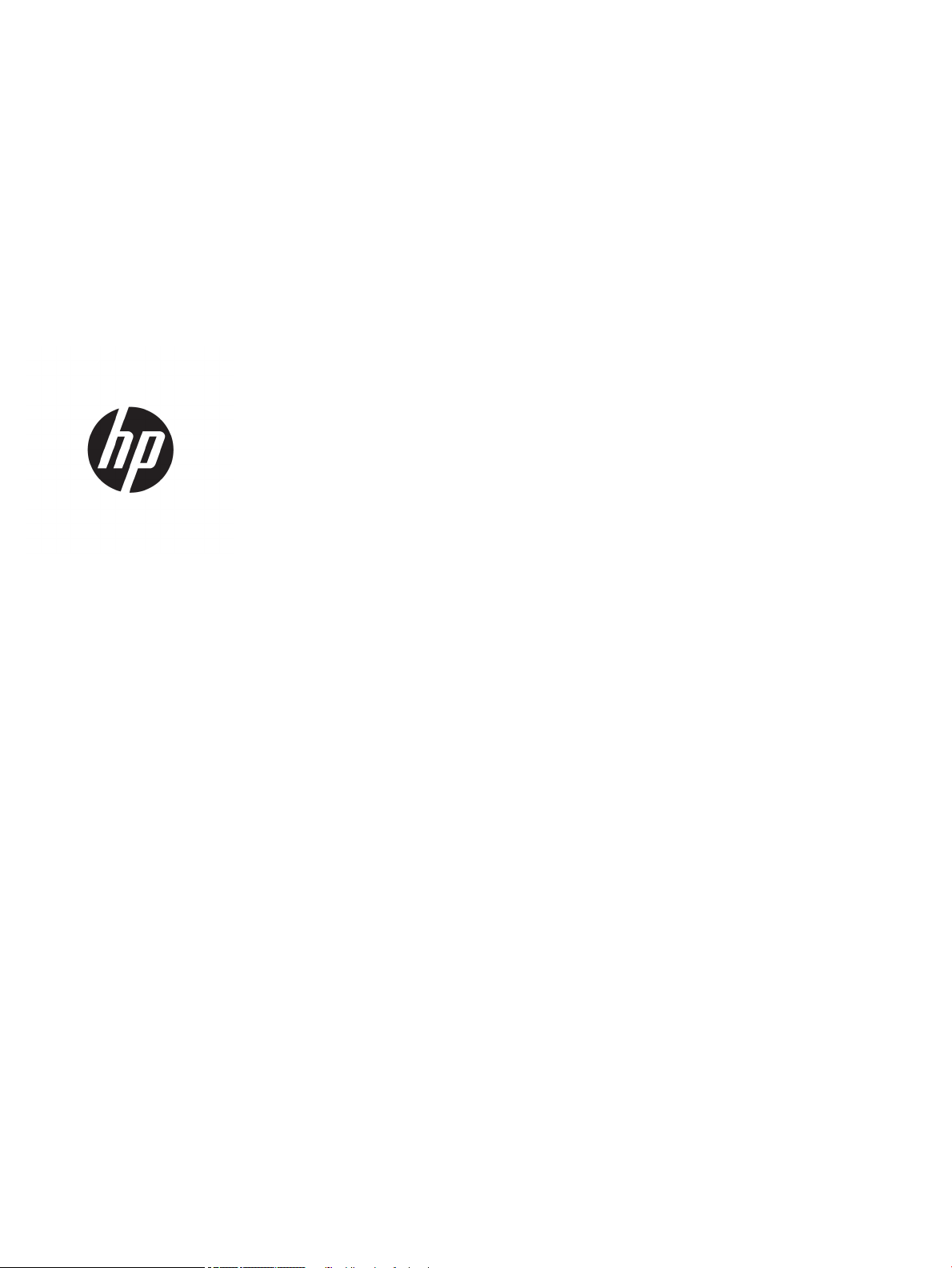
HP PageWide Enterprise Color MFP 780
HP PageWide Enterprise Color Flow MFP 785
HP PageWide Color MFP 774
HP PageWide Color MFP 779
Käyttöopas
Page 2
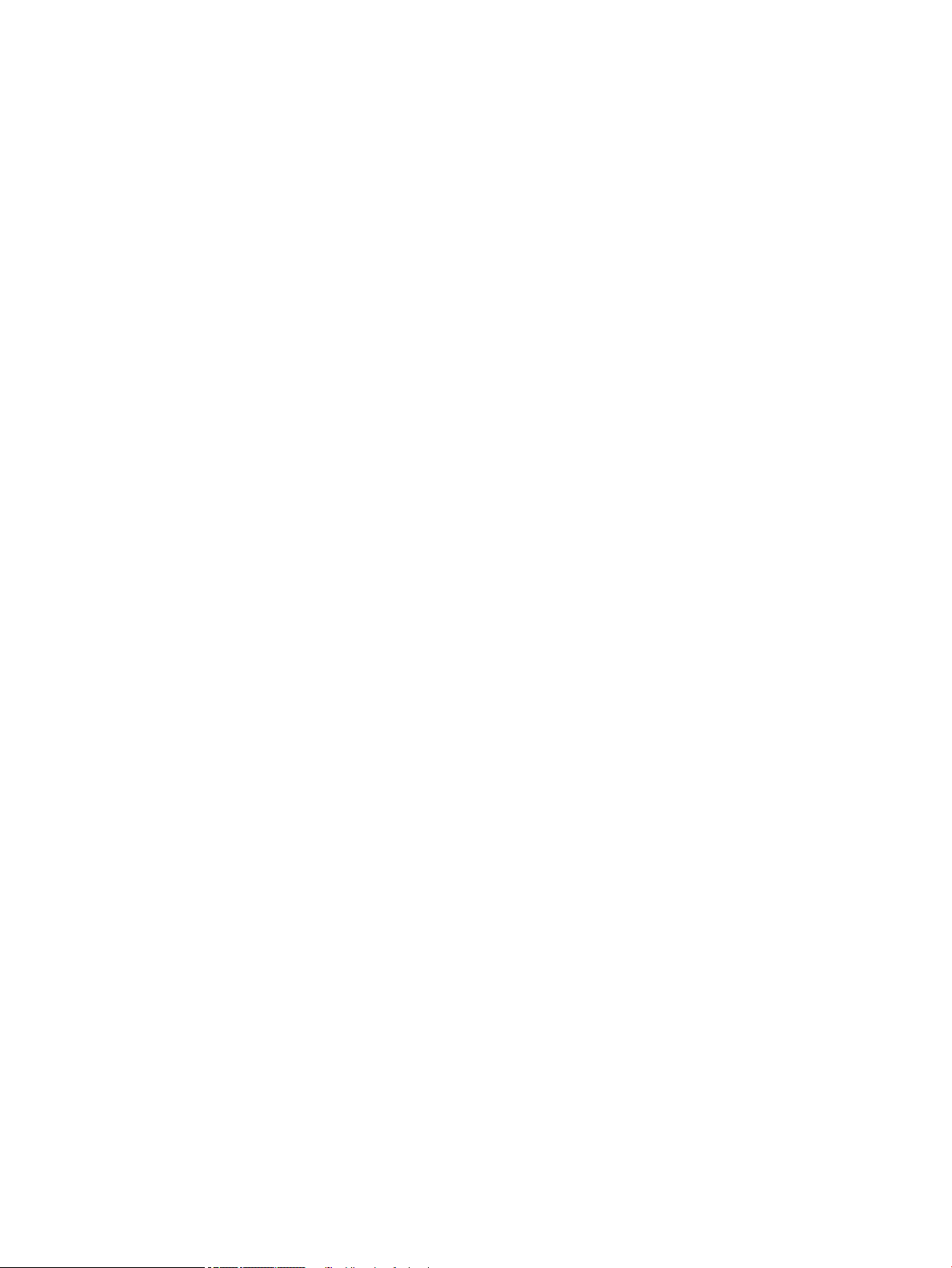
Tekijänoikeus- ja käyttöoikeustiedot
Tavaramerkkitietoja
© Copyright 2018 HP Development Company,
L.P.
Tämän materiaalin kopioiminen, sovittaminen tai
kääntäminen on kiellettyä, paitsi
tekijänoikeuslain sallimilla tavoilla.
Tämän asiakirjan sisältämät tiedot voivat
muuttua ilman ennakkoilmoitusta.
HP-tuotteiden ja palvelujen takuut rajoittuvat
kyseisten tuotteiden ja palvelujen mukana
toimitettavissa nimenomaisissa
takuulausekkeissa esitettyihin takuisiin. Mitään
tämän julkaisun sisältöä ei tule tulkita
lisätakuuksi. HP ei ole vastuussa tämän julkaisun
mahdollisesti sisältämistä teknisistä tai
toimituksellisista virheistä tai puutteista.
Edition 5, 1/2019
Adobe®, Adobe Photoshop®, Acrobat® ja
Pos
tScript® ovat Adobe Systems Incorporatedin
tavar
amerkkejä.
Apple ja Apple-logo ovat Apple Inc:n
tavaramerkkejä, jotka on rekisteröity
Yhdysvalloissa ja muissa maissa.
macOS on Apple Inc:n tavaramerkki, joka on
rekisteröity Yhdysvalloissa ja muissa maissa.
AirPrint on Apple Inc:n tavaramerkki, joka on
rekisteröity Yhdysvalloissa ja muissa maissa /
muilla alueilla.
Google™ on Google Inc:n tavaramerkki.
Microsoft®, Windows®, Windows® XP ja Windows
Vista® ovat Microsoft Corporationin
Yhdysvalloissa rekisteröimiä tavaramerkkejä.
UNIX® on Open Group -yhtiön rekisteröimä
tavar
amerkki.
Page 3
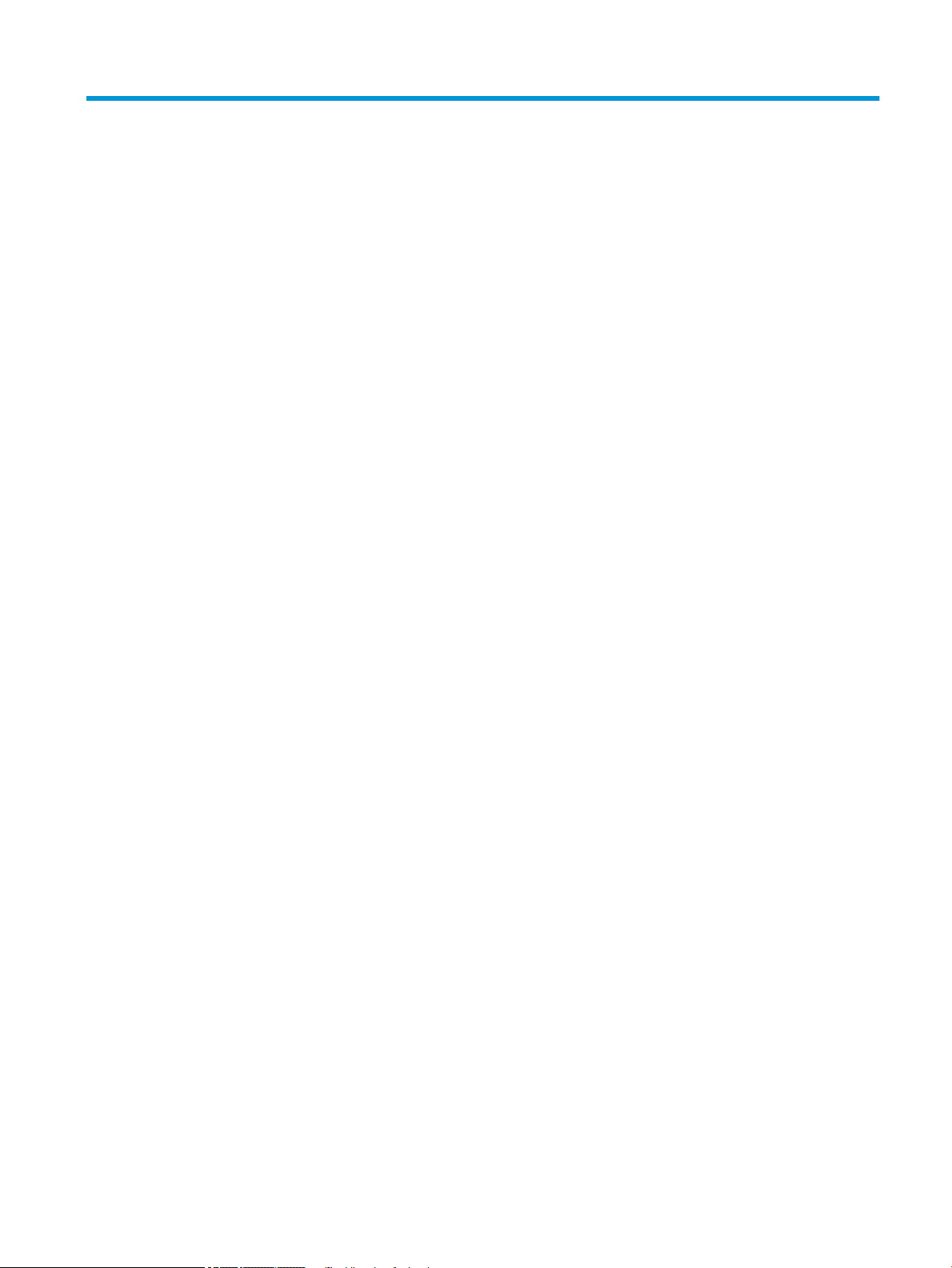
Sisällysluettelo
1 Tulostimen yleiskuvaus ............................................................................................................................................................................ 1
Lisätietoja ................................................................................................................................................................................... 1
Varoituskuvakkeet .................................................................................................................................................................... 2
Tulostinnäkymät ....................................................................................................................................................................... 3
Tulostin edestä ..................................................................................................................................................... 3
Tulostimen etuosa – mallit 774dn, 774dns, 779dn, 779dns, 780dn, 780dns ja 785f ....... 3
Tulostin edestä – mallit 785zs ja 785z+ ..................................................................................... 4
Tulostin takaa ja liitäntäportit ............................................................................................................................ 5
Tulostimen takaosa ja liitäntäportit – mallit 774dn, 774dns, 779dn, 779dns, 780dn,
780dns ja 785f ................................................................................................................................ 5
Tulostin takaa ja liitäntäportit – mallit 785zs ja 785z+ ............................................................ 6
Ohjauspaneelin näkymä ..................................................................................................................................... 7
Kosketusnäytöllisen ohjauspaneelin käyttäminen .................................................................... 9
Tulostimen tekniset tiedot .................................................................................................................................................... 10
Tekniset tiedot ................................................................................................................................................... 10
Tuetut käyttöjärjestelmät ................................................................................................................................ 17
Mobiilitulostusratkaisut .................................................................................................................................... 19
Tulostimen mitat ............................................................................................................................................... 20
Virrankulutus, sähkötekniset tiedot ja äänipäästöt ..................................................................................... 21
Käyttöympäristöalue ........................................................................................................................................ 22
Tulostimen laitteiston ja ohjelmiston asennus .................................................................................................................. 23
2 Paperilokerot ........................................................................................................................................................................................... 25
Lisätietoja ................................................................................................................................................................................ 25
Lokeron 1 täyttäminen (monikäyttölokero) ....................................................................................................................... 26
Johdanto ............................................................................................................................................................. 26
Lokeron 1 paperin suunta ................................................................................................................................ 27
Vaihtoehtoisen kirjelomaketilan käyttö ......................................................................................................... 31
Vaihtoehtoisen kirjelomaketilan ottaminen käyttöön tulostimen ohjauspaneelin
valikoiden avulla ............................................................................................................................ 31
Paperin lisääminen lokeroon 2 ............................................................................................................................................ 32
Johdanto ............................................................................................................................................................. 32
FIWW iii
Page 4
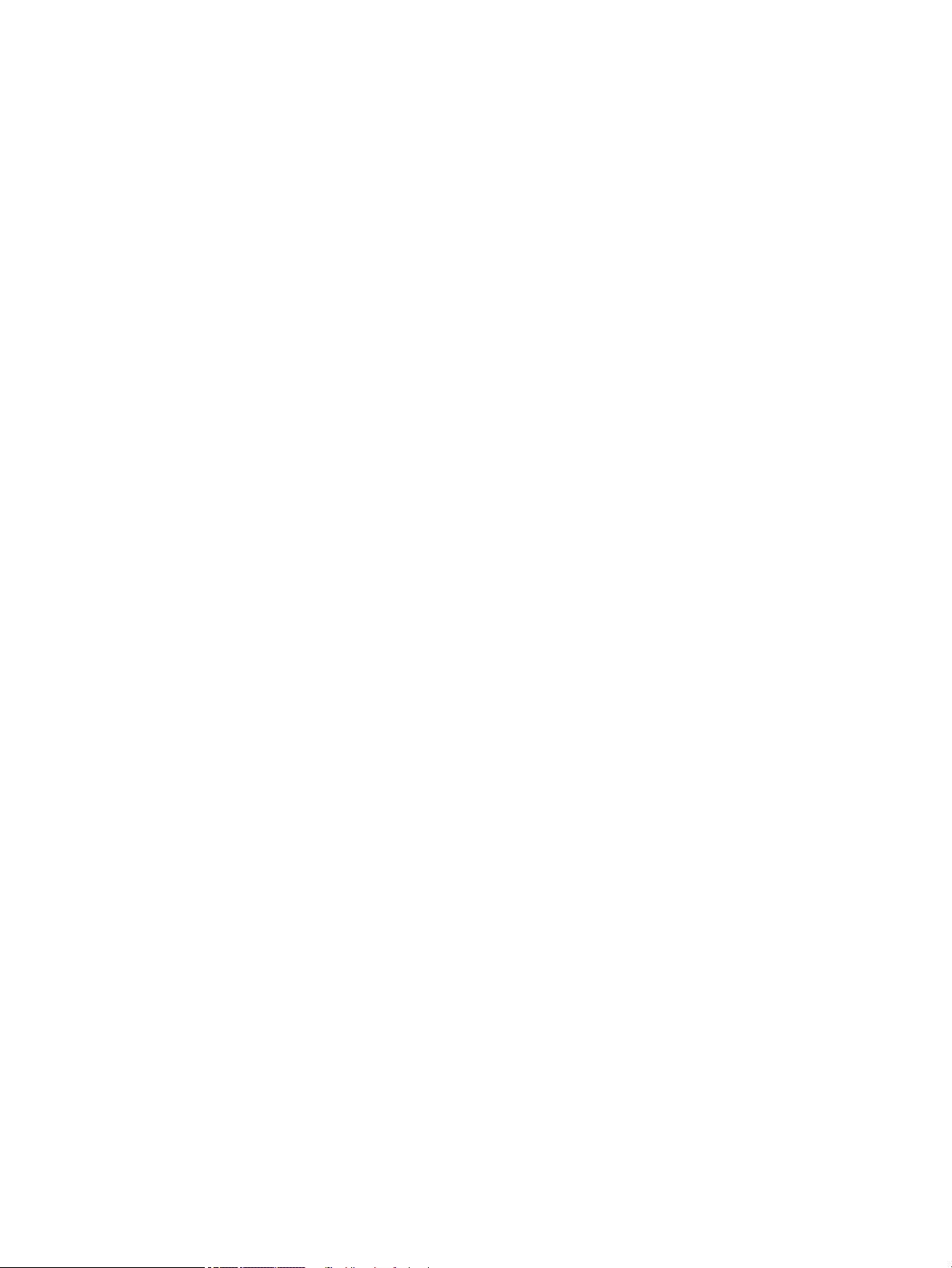
Paperin suunta lokerossa 2 ja 550 arkin lokeroissa .................................................................................... 34
Vaihtoehtoisen kirjelomaketilan käyttö ......................................................................................................... 37
Vaihtoehtoisen kirjelomaketilan ottaminen käyttöön tulostimen ohjauspaneelin
valikoiden avulla ............................................................................................................................ 38
4 000 arkin suurikapasiteettisen syöttölokeron täyttäminen ........................................................................................ 39
Johdanto ............................................................................................................................................................. 39
Suurikapasiteettisen syöttölokeron paperin suunta ................................................................................... 41
Vaihtoehtoisen kirjelomaketilan käyttö ......................................................................................................... 42
Vaihtoehtoisen kirjelomaketilan ottaminen käyttöön tulostimen ohjauspaneelin
valikoiden avulla ............................................................................................................................ 43
Kirjekuorten lisääminen ja tulostaminen ........................................................................................................................... 44
Johdanto ............................................................................................................................................................. 44
Kirjekuorten tulostaminen ............................................................................................................................... 44
Kirjekuorien suunta ........................................................................................................................................... 44
Tarrojen lisääminen ja tulostaminen ................................................................................................................................... 46
Johdanto ............................................................................................................................................................. 46
Tarrojen käsinsyöttö ......................................................................................................................................... 46
Tarran suunta ..................................................................................................................................................... 47
Sisäviimeistelijän nitojan määrittäminen (vain mallit 774dns, 779dns, 780dns ja 785zs) ....................................... 48
Niitin oletussijainnin määrittäminen ............................................................................................................... 48
Toimintatilan määrittäminen ........................................................................................................................... 48
3 Tarvikkeet, lisävarusteet ja osat ........................................................................................................................................................... 51
Lisätietoja ................................................................................................................................................................................ 51
Tarvikkeiden, lisävarusteiden ja osien tilaaminen ............................................................................................................. 52
Tilaaminen .......................................................................................................................................................... 52
Tarvikkeet ja lisävarusteet ............................................................................................................................... 52
Huoltotarvikkeet/pitkäkestoiset tarvikkeet (LLC) ......................................................................................... 53
Asiakkaan korjattavissa olevat osat ............................................................................................................... 54
Kasettien vaihtaminen .......................................................................................................................................................... 56
Johdanto ............................................................................................................................................................. 56
Kasetin tiedot ..................................................................................................................................................... 56
Kasettien poistaminen ja uudelleenasentaminen ........................................................................................ 57
Huoltonesteen säiliön vaihtaminen .................................................................................................................................... 60
Johdanto ............................................................................................................................................................. 60
Huoltonesteen säiliön poistaminen ja vaihtaminen ..................................................................................... 60
Sisäviimeistelijässä sijaitsevan nitojan kasetin vaihtaminen (vain mallit 774dns, 779dns, 780dns ja 785zs) ...... 64
Pystyasennossa seisovan viimeistelijän niittikasetin vaihtaminen (vain malli 785z+) ............................................... 66
4 Tulostus .................................................................................................................................................................................................... 69
Lisätietoja ................................................................................................................................................................................ 69
iv FIWW
Page 5
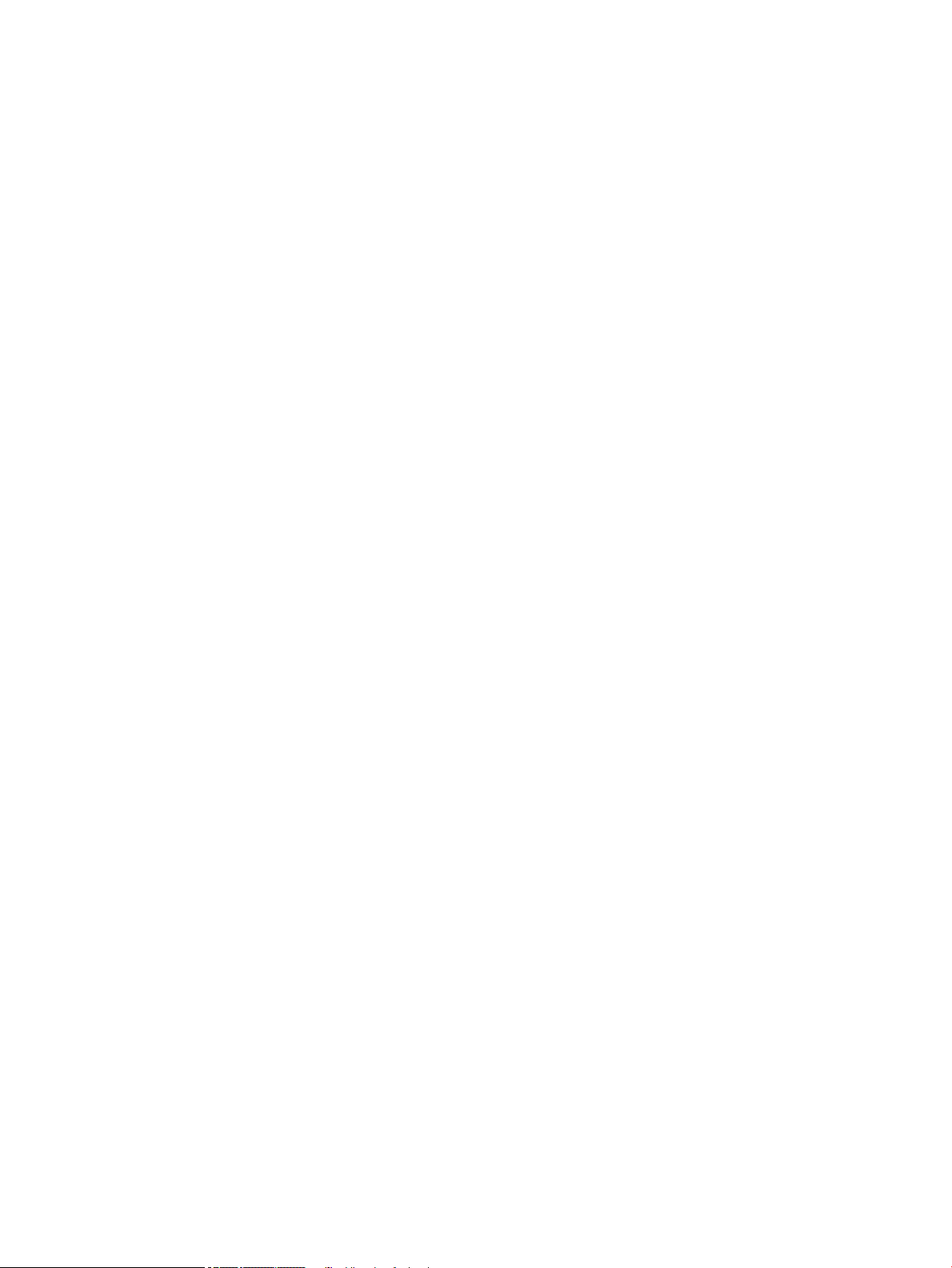
Tulostustehtävät (Windows) ................................................................................................................................................ 70
Tulostaminen (Windows) .................................................................................................................................. 70
Automaattinen molemmille puolille tulostaminen (Windows) .................................................................. 71
Manuaalinen tulostaminen molemmille puolille (Windows) ...................................................................... 71
Useiden sivujen tulostaminen arkille (Windows) .......................................................................................... 73
Paperityypin valitseminen (Windows) ............................................................................................................ 73
Tulostuksen lisätehtävät .................................................................................................................................. 74
Tulostustehtävät (macOS) .................................................................................................................................................... 75
Tulostaminen (macOS) ..................................................................................................................................... 75
Automaattinen molemmille puolille tulostaminen (macOS) ...................................................................... 75
Manuaalinen tulostaminen molemmille puolille (macOS) .......................................................................... 75
Useiden sivujen tulostaminen arkille (macOS) .............................................................................................. 76
Paperityypin valitseminen (macOS) ............................................................................................................... 76
Tulostuksen lisätehtävät .................................................................................................................................. 76
Tulostustöiden tallentaminen tulostimeen myöhempää tai yksityistä tulostusta varten ......................................... 78
Johdanto ............................................................................................................................................................. 78
Tallennetun työn luominen (Windows) .......................................................................................................... 78
Tallennetun työn tulostaminen ....................................................................................................................... 79
Tallennetun työn poistaminen ........................................................................................................................ 79
Tulostimeen tallennetun tulostustyön poistaminen ............................................................... 79
Töiden tallennusrajan muuttaminen ......................................................................................... 80
Työn kirjanpitoa varten tulostimeen lähetettävät tiedot ............................................................................ 80
Mobiilitulostus ........................................................................................................................................................................ 81
Johdanto ............................................................................................................................................................. 81
Wi-Fi Direct- sekä NFC-yhteys ja -tulostus .................................................................................................... 81
HP ePrint -sähköpostitulostus ........................................................................................................................ 82
HP ePrint -ohjelmisto ........................................................................................................................................ 82
AirPrint ................................................................................................................................................................. 83
Androidin sulautettu tulostus .......................................................................................................................... 83
Tulostaminen USB-portista .................................................................................................................................................. 85
Johdanto ............................................................................................................................................................. 85
USB-portin ottaminen käyttöön tulostamista varten ................................................................................. 85
USB-asiakirjojen tulostaminen ........................................................................................................................ 86
5 Kopioi ........................................................................................................................................................................................................ 87
Lisätietoja ................................................................................................................................................................................ 87
Tee kopio .................................................................................................................................................................................. 88
Kopioiminen molemmille puolille (kaksipuolisesti) .......................................................................................................... 90
Kopioinnin lisätehtävät .......................................................................................................................................................... 92
FIWW v
Page 6
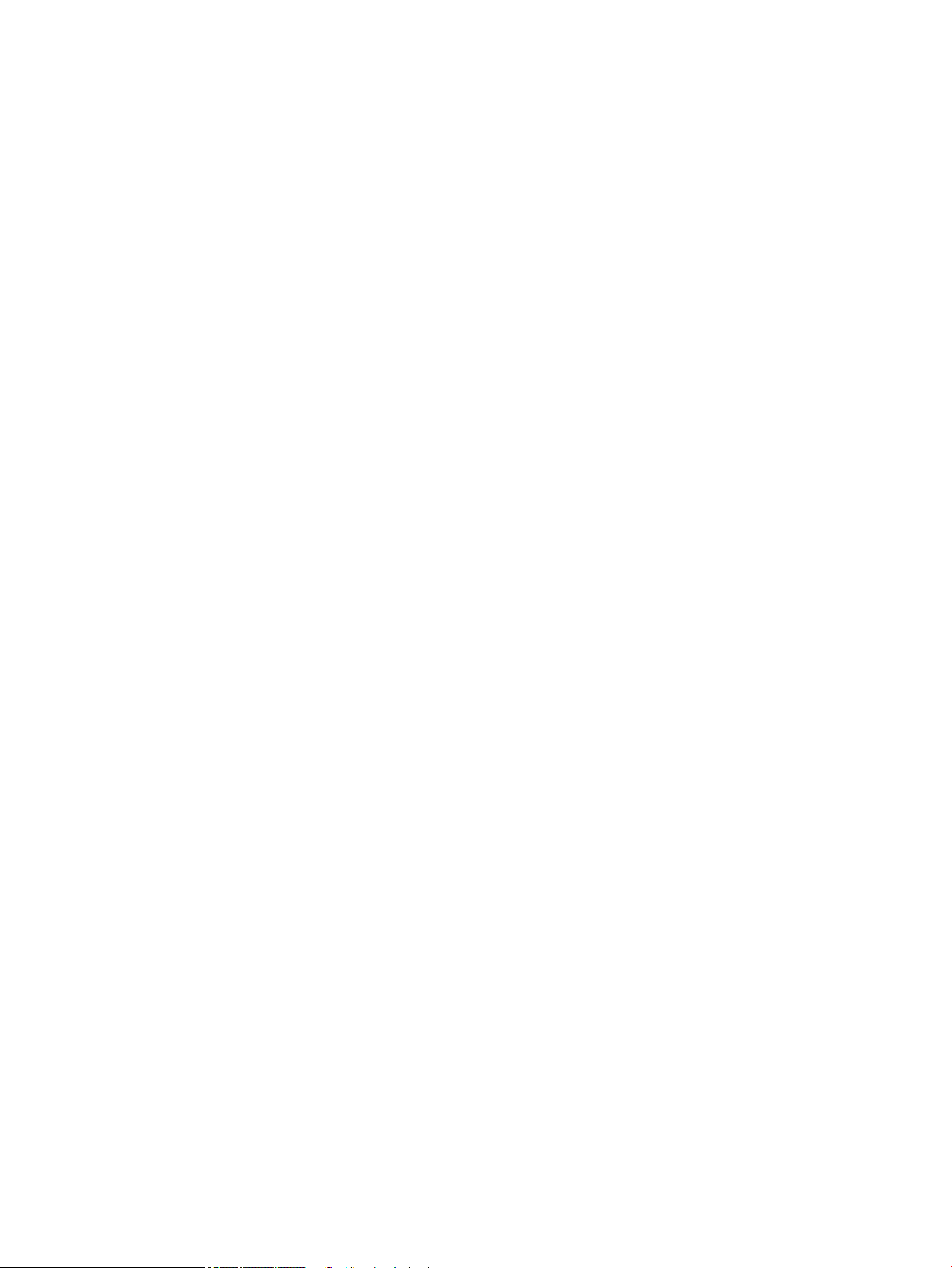
6 Skannaus ................................................................................................................................................................................................. 93
Lisätietoja ................................................................................................................................................................................ 93
Määritä skannaus sähköpostiin ........................................................................................................................................... 94
Johdanto ............................................................................................................................................................. 94
Ennen aloittamista ............................................................................................................................................ 94
Vaihe 1: HP:n sulautetun verkkopalvelimen (EWS) avaaminen ................................................................. 94
Vaihe 2: Network Identication (Verkkotunnus) -asetusten määrittäminen ........................................... 95
Vaihe 3: Skannaus sähköpostiin -toiminnon määrittäminen ..................................................................... 96
Tapa 1: Perusasetusten määrittäminen käyttämällä ohjattua sähköpostin
määritystoimintoa ........................................................................................................................ 96
Tapa 2: Lisäasetusten määrittäminen käyttämällä sähköpostin määritystoimintoa ..... 100
Vaihe neljä: pikasarjojen määrittäminen (valinnainen) ............................................................................. 104
Vaihe 5: Määritä Skannaus sähköpostiin -toiminto Oice 365 Outlookia varten (valinnainen) ......... 105
Johdanto ...................................................................................................................................... 105
Määritä Oice 365 Outlook -tilin lähtevän sähköpostin palvelin (SMTP) .......................... 105
Skannaus verkkokansioon -toiminnon määrittäminen ................................................................................................. 108
Johdanto ........................................................................................................................................................... 108
Ennen aloittamista .......................................................................................................................................... 108
Vaihe 1: HP:n sulautetun verkkopalvelimen käyttäminen ........................................................................ 108
Vaihe 2: Skannaus verkkokansioon -toiminnon määrittäminen ............................................................. 109
Tapa 1: Käytä Skannaus verkkokansioon -toiminnon ohjattua määritystä ...................... 109
Tapa 2: Skannaus verkkokansioon -määritys ........................................................................ 110
Vaihe 1: Aloita määritys ........................................................................................ 110
Vaihe 2: Määritä Skannaa verkkokansioon -toiminnon asetukset ................. 110
Vaihe 3: Määrityksen viimeisteleminen .............................................................. 118
Skannaus USB-asemaan -toiminnon määrittäminen .................................................................................................... 119
Johdanto ........................................................................................................................................................... 119
Vaihe 1: HP:n sulautetun verkkopalvelimen käyttäminen ........................................................................ 119
Vaihe 2: Ota käyttöön skannaus USB-asemaan ........................................................................................ 120
Vaihe 3: pikasarjojen määrittäminen (valinnainen) ................................................................................... 120
USB-skannausasetusten oletusskannausasetukset ................................................................................ 121
USB-skannauksen oletustiedostoasetukset .............................................................................................. 121
Skannaus SharePointiin® -toiminnon määrittäminen (vain Flow-mallit) ................................................................... 123
Johdanto ........................................................................................................................................................... 123
Ennen aloittamista .......................................................................................................................................... 123
Vaihe 1: HP:n sulautetun verkkopalvelimen (EWS) avaaminen ............................................................... 123
Vaihe 2: Skannaus SharePointiin® -toiminnon ottaminen käyttöön ja Skannaus SharePointiin
‑pikasarjan luominen ...................................................................................................................................... 124
Skannaa SharePointiin® -toiminnon pikasarjan skannausasetukset ..................................................... 126
Skannaaminen sähköpostiin .............................................................................................................................................. 128
Johdanto ........................................................................................................................................................... 128
vi FIWW
Page 7
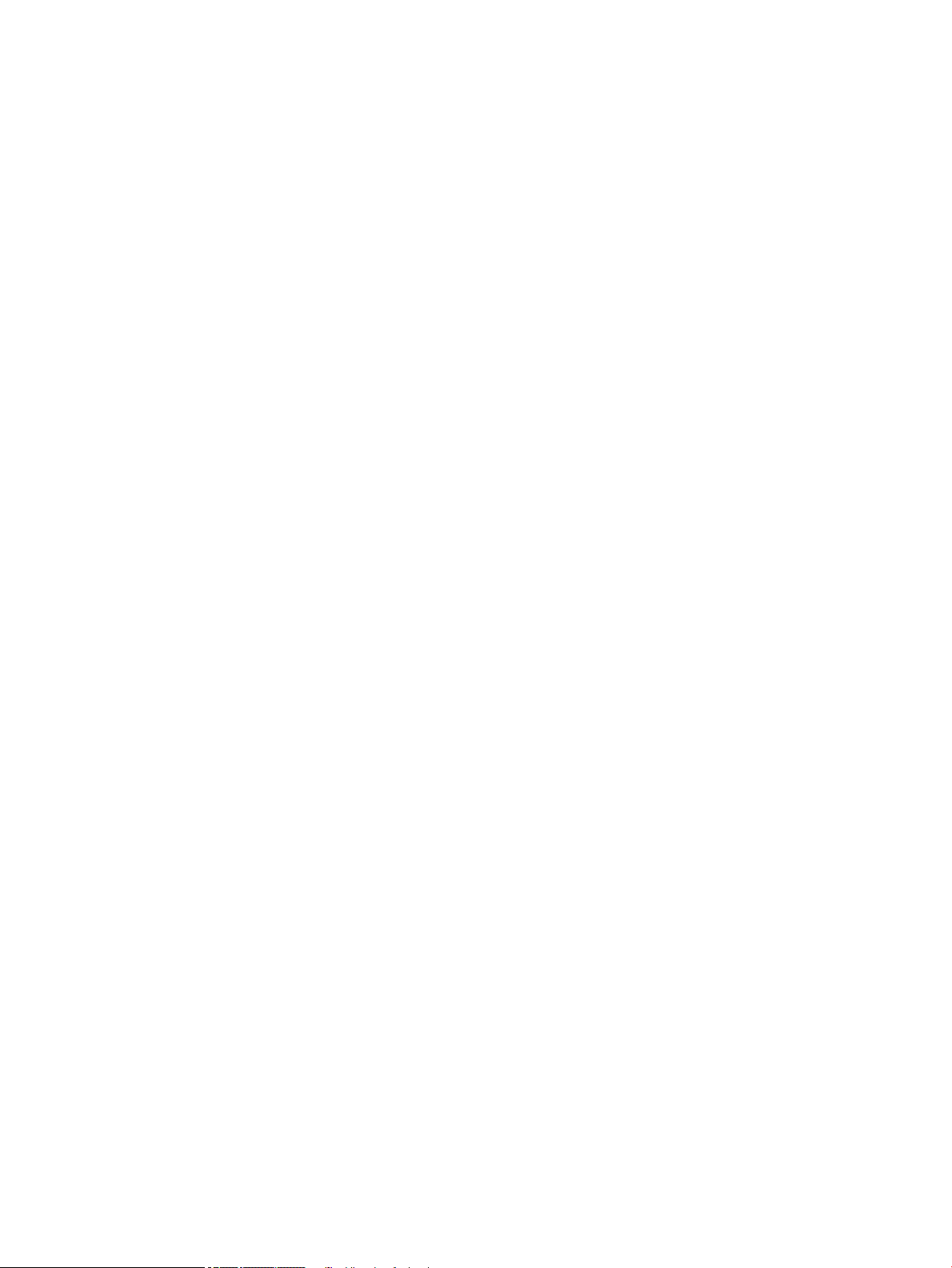
Skannaaminen sähköpostiin ......................................................................................................................... 128
Skannaaminen verkkokansioon ........................................................................................................................................ 131
Johdanto ........................................................................................................................................................... 131
Skannaaminen verkkokansioon .................................................................................................................... 131
Skannaus USB-asemaan .................................................................................................................................................... 133
Johdanto ........................................................................................................................................................... 133
Skannaus USB-asemaan ............................................................................................................................... 133
Skannaaminen SharePointiin ............................................................................................................................................. 135
Johdanto ........................................................................................................................................................... 135
Skannaaminen SharePointiin ........................................................................................................................ 135
Skannaus työn säilytykseen .............................................................................................................................................. 137
Johdanto ........................................................................................................................................................... 137
Skannaus tulostimen työn säilytykseen ..................................................................................................... 137
Tulostus tulostimen työn säilytyksestä ....................................................................................................... 139
HP JetAdvantage -yritysratkaisut ..................................................................................................................................... 140
Skannauksen lisätehtävät .................................................................................................................................................. 141
7 Faksi ....................................................................................................................................................................................................... 143
Lisätietoja .............................................................................................................................................................................. 143
Faksin määrittäminen ......................................................................................................................................................... 144
Johdanto ........................................................................................................................................................... 144
Faksin määrittäminen tulostimen ohjauspaneelista ................................................................................. 144
Faksiasetusten muuttaminen ............................................................................................................................................ 145
Faksinumeronvalinta-asetukset ................................................................................................................... 145
Faksien yleiset lähetysasetukset .................................................................................................................. 146
Faksien vastaanoton asetukset .................................................................................................................... 146
Faksin lähettäminen ............................................................................................................................................................ 148
Faksauksen lisätehtävät ..................................................................................................................................................... 150
8 Tulostimen hallinta .............................................................................................................................................................................. 151
Lisätietoja .............................................................................................................................................................................. 151
Lisäasetusten määrittäminen HP:n sulautetussa verkkopalvelimessa (EWS) .......................................................... 152
Johdanto ........................................................................................................................................................... 152
HP:n sulautetun verkkopalvelimen(EWS) avaaminen ............................................................................... 152
HP:n sulautetun verkkopalvelimen ominaisuudet ..................................................................................... 153
Tiedot-välilehti ............................................................................................................................ 153
Yleiset-välilehti ............................................................................................................................ 154
Kopioi/Tulosta-välilehti ............................................................................................................. 155
Skannaus/digitaalilähetys-välilehti ......................................................................................... 156
Faksi-välilehti .............................................................................................................................. 157
Vianmääritys-välilehti ................................................................................................................ 157
FIWW vii
Page 8
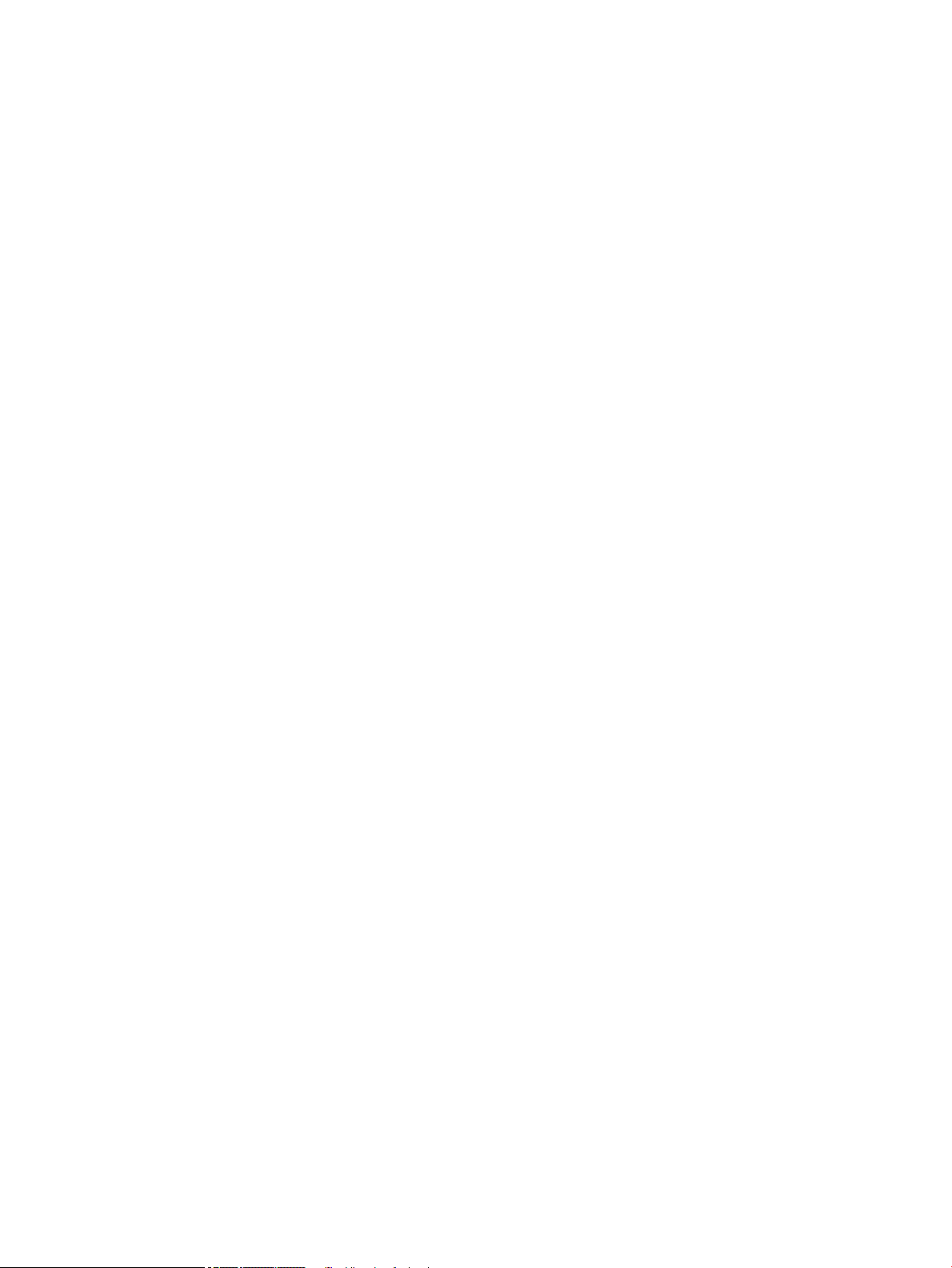
Suojaus-välilehti ......................................................................................................................... 158
HP-verkkopalvelut-välilehti ...................................................................................................... 158
Networking (Verkko) -välilehti .................................................................................................. 159
Muita linkkejä -luettelo .............................................................................................................. 160
Pikasarjan luominen ............................................................................................................................................................ 162
Johdanto ........................................................................................................................................................... 162
Vaihe 1: HP:n sulautetun verkkopalvelimen (EWS) avaaminen ............................................................... 162
Vaihe 2: pikasarjojen lisääminen ja hallinta ................................................................................................ 163
Pikasarjan lisääminen ................................................................................................................ 163
Pikasarjan muokkaaminen ....................................................................................................... 164
Pikasarjan kopioiminen .............................................................................................................. 164
Pikasarjan poistaminen ............................................................................................................. 165
Pikasarjan asetukset .................................................................................................................. 165
Esimerkki pikasarjoista .............................................................................................................. 171
IP-verkkoasetusten määrittäminen .................................................................................................................................. 172
Tulostimen jakamista koskeva vastuunvapautus ...................................................................................... 172
Verkkoasetusten tarkasteleminen tai muuttaminen ................................................................................ 172
Tulostimen nimen vaihtaminen verkossa ................................................................................................... 172
TCP/IP-parametrien määrittäminen manuaalisesti ohjauspaneelista ................................................... 173
IPv6:n TCP/IP-parametrien määrittäminen manuaalisesti ohjauspaneelista ....................................... 173
Yhteysnopeuden ja kaksisuuntaisen tiedonsiirron asetukset ................................................................. 174
Tulostimen suojausominaisuudet ..................................................................................................................................... 175
Johdanto ........................................................................................................................................................... 175
Turvallisuuslausunnot .................................................................................................................................... 175
Järjestelmänvalvojan salasanan määrittäminen ....................................................................................... 175
IPsec .................................................................................................................................................................. 176
Ohjainkortin lukitseminen .............................................................................................................................. 176
Salaustuki: HP:n nopeat salatut kiintolevyt ................................................................................................ 176
Energiansäästöasetukset ................................................................................................................................................... 177
Johdanto ........................................................................................................................................................... 177
Valitse lepotilan aika-asetus ja määritä tulostimen virrankäyttö enintään 2 wattiin .......................... 177
Lepotilan aikataulun määrittäminen ............................................................................................................ 177
HP Web Jetadmin ................................................................................................................................................................. 179
Ohjelmisto- ja laiteohjelmistopäivitykset ........................................................................................................................ 180
9 Ongelmien ratkaiseminen .................................................................................................................................................................. 181
Lisätietoja .............................................................................................................................................................................. 181
Asiakastuki ............................................................................................................................................................................ 182
Ohjauspaneelin ohjejärjestelmä ........................................................................................................................................ 183
Tehdasasetusten palauttaminen ...................................................................................................................................... 184
Johdanto ........................................................................................................................................................... 184
viii FIWW
Page 9
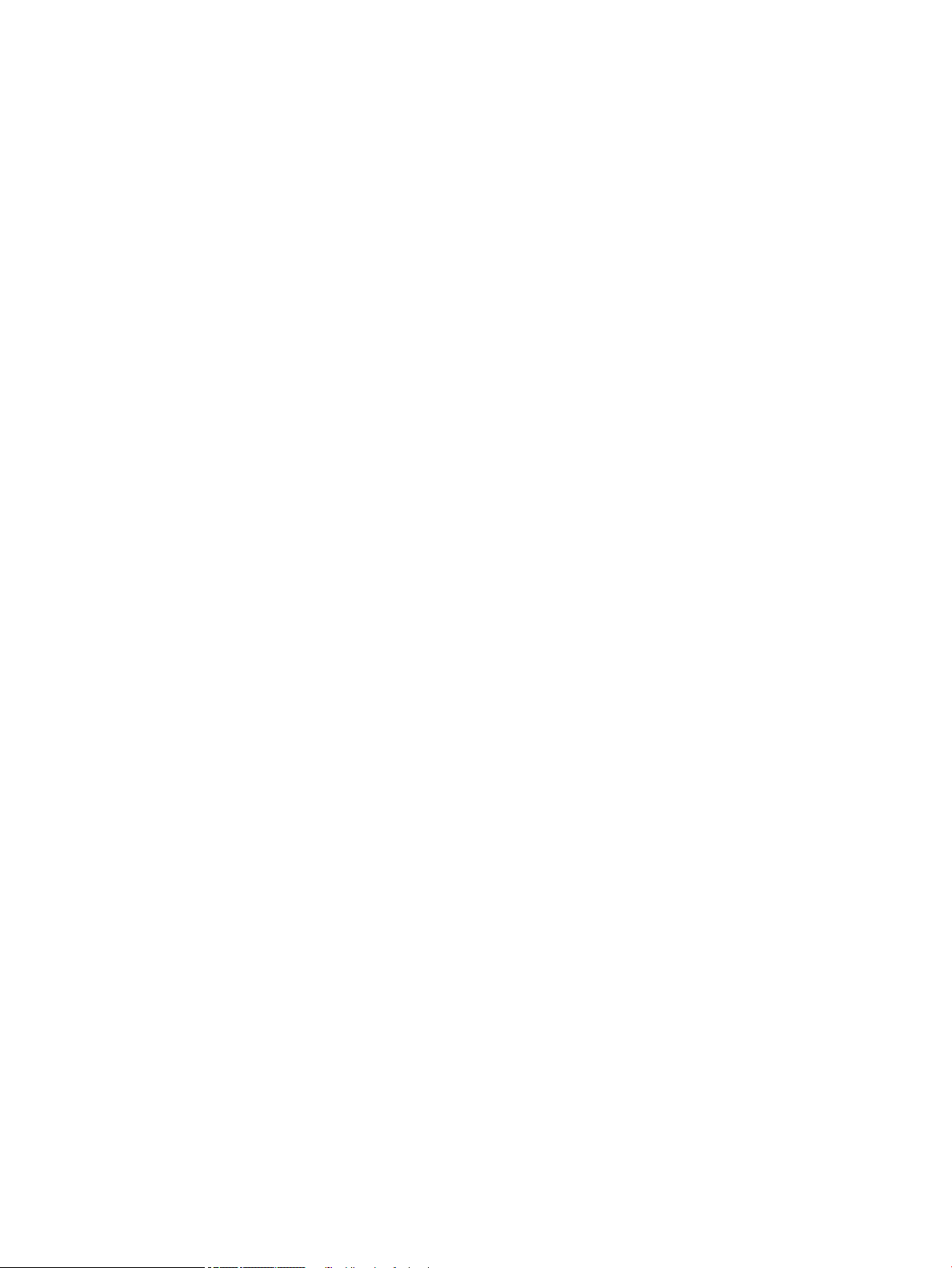
Tapa 1: Tehdasasetusten palauttaminen tulostimen ohjauspaneelista ................................................ 184
Tapa 2: Tehdasasetusten palauttaminen HP:n sulautetun verkkopalvelimen kautta (vain
verkkoon liitetyt tulostimet) .......................................................................................................................... 184
Viesti Muste on vähissä tai Muste on erittäin vähissä näkyy tulostimen ohjauspaneelissa .................................... 185
Erittäin vähissä -asetusten muuttaminen .................................................................................................. 185
Faksitoiminnolla varustetut tulostimet ................................................................................... 185
Tilaa tarvikkeita ............................................................................................................................................... 186
Tulostin ei ota paperia tai siinä on syöttöongelmia ....................................................................................................... 187
Johdanto ........................................................................................................................................................... 187
Tulostin ei poimi paperia ................................................................................................................................ 187
Tulostin poimii useita paperiarkkeja ............................................................................................................ 189
Asiakirjansyöttölaite tukkeutuu, se syöttää paperin vinoon tai poimii useita paperiarkkeja
kerralla .............................................................................................................................................................. 193
Paperitukosten poistaminen .............................................................................................................................................. 194
Johdanto ........................................................................................................................................................... 194
Paperitukosten sijainnit .................................................................................................................................. 195
Paperitukosten poistamisen automaattinen opastus .............................................................................. 195
Toistuvatko paperitukokset usein? ............................................................................................................... 195
Paperitukosten poistaminen asiakirjansyöttölaitteesta – 31.13.yz ....................................................... 196
Paperitukosten poistaminen lokerosta 1 – 15.A1.yz; 15.D1.51; 15.D1.81; 15.D2.A1; 15.D2.D1 ..... 198
Paperitukosten poistaminen lokerosta 2 – 15.A2.yz; 15.D2.52; 15.D2.82; 15.D2.A2; 15.D2.D2 ..... 201
Paperitukosten poistaminen lokerosta 3 – 15.A3.yz; 15.12.A3; 15.12.D3 ........................................... 204
Paperitukosten poistaminen painerullasta (HPR) – 13.xx.xx, 15.5x.xx, 66.Bx.xx tai 17.B3.xx ......... 206
Paperitukosten poistaminen tulostelokerosta – 15.E1.yz; 15.C1.Az ..................................................... 208
Paperitukosten poistaminen kääntöyksiköstä – 15.D1.yz; 15.D2.yz; 15.C1.5z; 15.C1.8z;
15.C1.9z ............................................................................................................................................................ 210
Paperitukosten poistaminen 3 X 550 arkin lokeroista – 15.A4.yz; 15.A5.yz; 15.A6.yz; 15.A9.yz;
15.37.yz; 15.38.yz; 15.48.yz ........................................................................................................................ 212
Paperitukosten poistaminen 4 000 arkin HCI-syöttölokerosta – 15.A7.yz; 15.A8.yz; 15.37.yz;
15.38.yz; 15.48.yz .......................................................................................................................................... 215
Paperitukosten poistaminen sisäviimeistelijästä (vain mallit 774dns, 779dns, 780dns ja 785zs)
– 15.51.yz, 15.62.yz, 15.63.yz tai 15.67.yz ............................................................................................... 219
Niittitukosten poistaminen (vain mallit 774dns, 779dns, 780dns ja 785zs) – 15.63.yz .................... 220
Paperitukosten poistaminen pystyasennossa seisovan viimeistelijän takaluukusta (vain malli
785z+) ............................................................................................................................................................... 223
Paperitukosten poistaminen pystyasennossa seisovan viimeistelijän etuluukusta (vain malli
785z+) ............................................................................................................................................................... 224
Paperitukosten poistaminen pystyasennossa seisovan viimeistelijän (vain malli 785z+) ................. 225
Tulostuslaadun parantaminen .......................................................................................................................................... 229
Johdanto ........................................................................................................................................................... 229
Värikasetin tilan tarkistaminen ..................................................................................................................... 229
Päivitä tulostimen laiteohjelmisto ................................................................................................................ 230
FIWW ix
Page 10
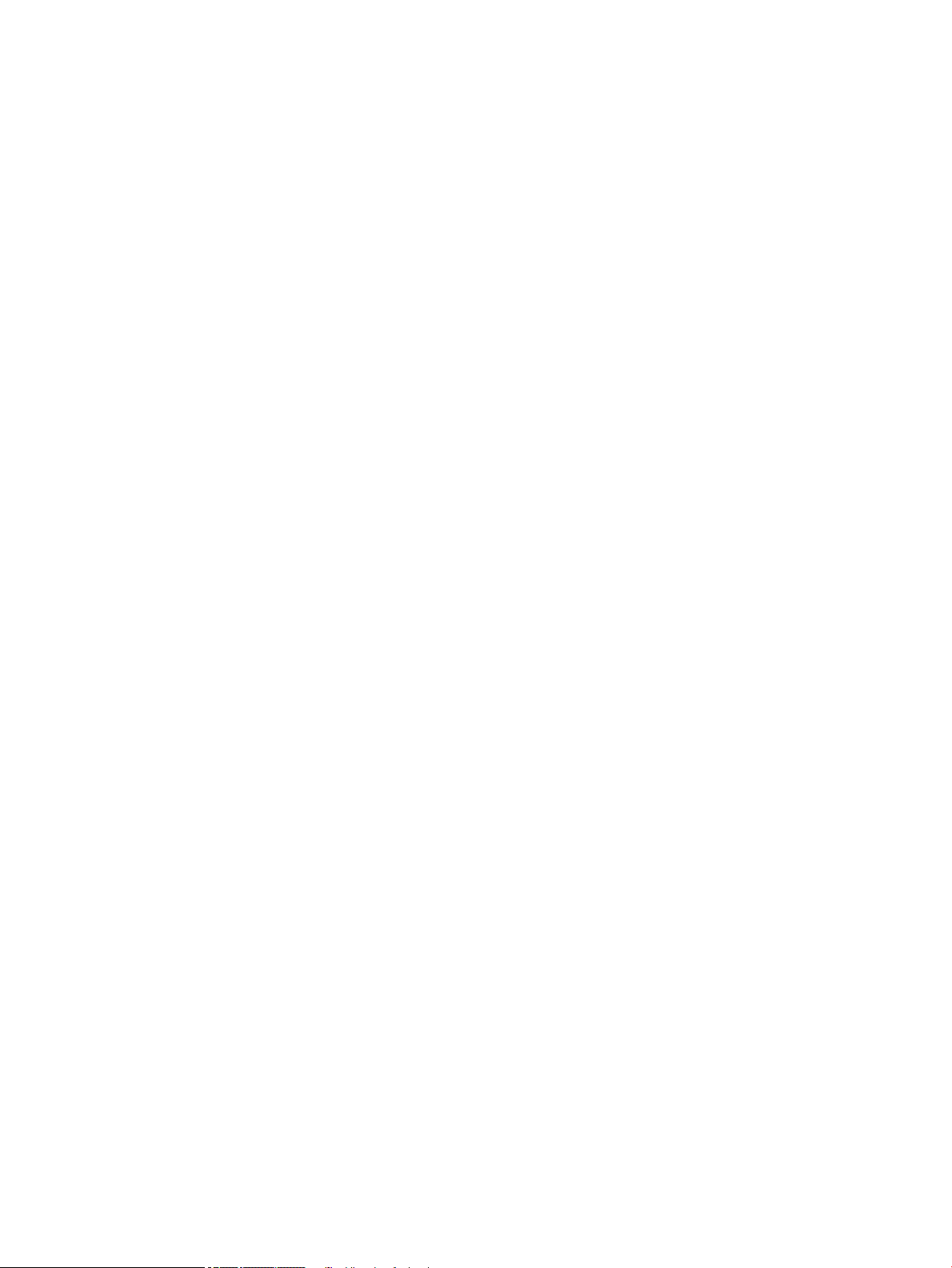
Muuta tulostuslaatuasetusta ........................................................................................................................ 230
Tulostaminen toisesta ohjelmasta ............................................................................................................... 230
Paperi- ja laatuasetusten tarkistaminen ..................................................................................................... 230
Tarkista harmaasävyn ja mustan asetukset ............................................................................................... 231
Väriasetusten säätäminen (Windows) ......................................................................................................... 231
Paperin ja tulostusympäristön tarkistaminen ............................................................................................ 232
Vaihe 1: Käytä paperia, joka täyttää HP:n asettamat vaatimukset .................................... 232
Vaihe 2: Ympäristön tarkistaminen ......................................................................................... 232
Tarkista kasetti silmämääräisesti ................................................................................................................. 233
Tulostimen puhdistaminen ............................................................................................................................ 234
Tulostuslaaturaportin tulostaminen ja tulkitseminen .......................................................... 234
Tulostuspään puhdistaminen ................................................................................................... 234
Rullien puhdistaminen ............................................................................................................... 235
Toisen tulostinohjaimen kokeileminen ........................................................................................................ 235
Kopiolaadun parantaminen ................................................................................................................................................ 237
Skannaustason tarkistaminen epäpuhtauksien ja tahrojen varalta ....................................................... 237
Skannerin kalibroiminen ................................................................................................................................ 238
Paperiasetusten tarkistaminen .................................................................................................................... 239
Tarkista paperivalinnan asetukset ........................................................................................... 239
Kuvan säätöasetusten tarkistaminen .......................................................................................................... 239
Kopioitavan kuvan optimoiminen tekstiä tai kuvia varten ........................................................................ 240
Kopiointi reunasta reunaan ........................................................................................................................... 240
Skannauslaadun parantaminen ........................................................................................................................................ 241
Skannaustason tarkistaminen epäpuhtauksien ja tahrojen varalta ....................................................... 241
Tarkkuusasetusten tarkistaminen ................................................................................................................ 242
Kuvan säätöasetusten tarkistaminen .......................................................................................................... 243
Tekstin tai kuvien skannauslaadun optimointi ........................................................................................... 243
Tulostuslaadun asetusten tarkistaminen ................................................................................................... 244
Asiakirjansyöttölaitteen telojen ja erotinlaatan puhdistaminen .............................................................. 244
Faksin kuvanlaadun parantaminen ................................................................................................................................... 247
Skannaustason tarkistaminen epäpuhtauksien ja tahrojen varalta ....................................................... 247
Faksin lähetystarkkuusasetusten tarkistaminen ....................................................................................... 248
Kuvan säätöasetusten tarkistaminen .......................................................................................................... 249
Tekstien tai kuvien faksilaadun optimointi .................................................................................................. 249
Virheenkorjausasetusten tarkistaminen ..................................................................................................... 249
Sovita sivulle -asetuksen tarkistaminen ..................................................................................................... 250
Asiakirjansyöttölaitteen telojen ja erotinlaatan puhdistaminen .............................................................. 250
Lähettäminen toiseen faksilaitteeseen ....................................................................................................... 252
Lähettäjän faksilaitteen tarkistaminen ........................................................................................................ 252
Kiinteän verkon ongelmien ratkaiseminen ...................................................................................................................... 253
Johdanto ........................................................................................................................................................... 253
x FIWW
Page 11
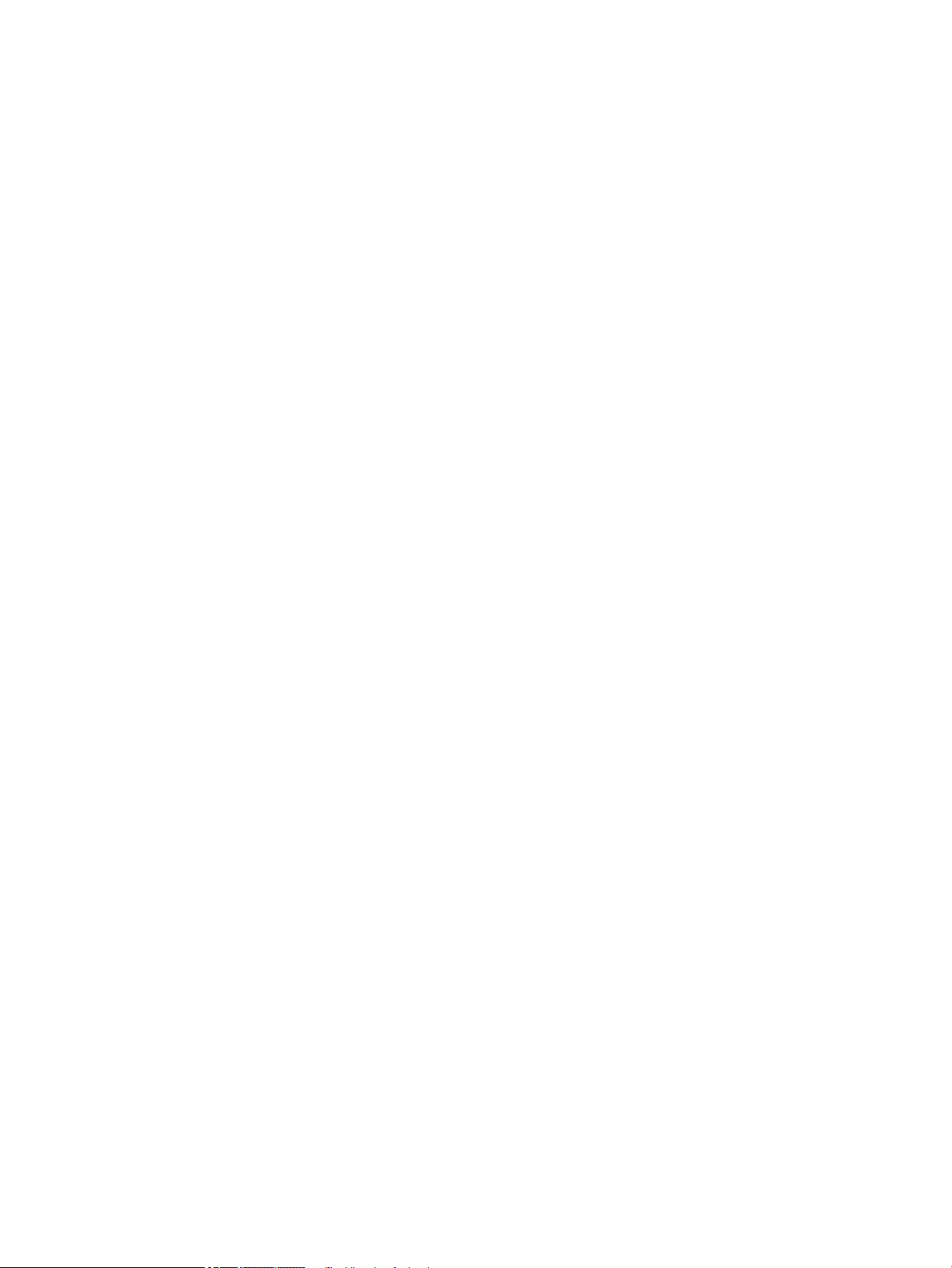
Heikko fyysinen yhteys .................................................................................................................................. 253
Tietokone ei saa yhteyttä tulostimeen ........................................................................................................ 253
Tulostin käyttää verkolle virheellisiä yhteys- ja kaksisuuntaisuusasetuksia ........................................ 254
Uudet ohjelmat saattavat aiheuttaa yhteensopivuusongelmia .............................................................. 254
Tietokone tai työasema saattaa olla väärin määritetty ............................................................................ 254
Tulostin on poistettu käytöstä, tai muut verkkoasetukset ovat virheellisiä .......................................... 254
Langattoman verkon ongelmien ratkaiseminen ............................................................................................................ 255
Johdanto ........................................................................................................................................................... 255
Langattoman yhteyden tarkistusluettelo ................................................................................................... 255
Tulostin ei tulosta langattoman määrityksen suorittamisen jälkeen ..................................................... 256
Tulostin ei tulosta, ja tietokoneeseen on asennettu kolmannen osapuolen palomuuri ..................... 256
Langaton verkko ei toimi langattoman reitittimen tai tulostimen siirtämisen jälkeen ........................ 256
Langattomaan tulostimeen ei voi yhdistää enempää tietokoneita ........................................................ 257
Langattoman tulostimen yhteys katkeaa VPN-verkossa ......................................................................... 257
Verkko ei näy langattomien verkkojen luettelossa .................................................................................... 257
Langaton verkko ei toimi ................................................................................................................................ 257
Langattoman verkon häiriöiden vähentäminen ......................................................................................... 258
Faksiongelmien ratkaiseminen ......................................................................................................................................... 259
Tarkistusluettelo faksiongelmien ratkaisemiseksi .................................................................................... 259
Millaista puhelinlinjaa käytät? .................................................................................................. 259
Onko käytössä ylijännitesuojalaite? ......................................................................................... 259
Käytätkö puhelinyhtiön ääniviestipalvelua tai puhelinvastaajaa? ...................................... 259
Onko puhelinlinjassa puheluiden jonotustoiminto? .............................................................. 260
Faksilaitteen tilan tarkistaminen .............................................................................................. 260
Yleisiä faksiongelmia ...................................................................................................................................... 260
Faksin lähetys epäonnistui ........................................................................................................ 261
Muisti lopussa -tilaviesti näkyy tulostimen ohjauspaneelissa ............................................ 261
Valokuvan tulostuslaatu on heikko tai valokuva tulostuu harmaana laatikkona ............. 261
Peruutit faksin koskettamalla Lopeta-painiketta, mutta faksi lähetettiin silti ................. 261
Faksiosoitekirja ei tule näkyviin ................................................................................................ 261
Faksiasetuksia ei löydy HP Web Jetadmin -toiminnosta ...................................................... 261
Ylätunniste lisätään sivun ylälaitaan, vaikka kansilehti on valittuna ................................. 261
Vastaanottajat-ikkunassa on sekä nimiä että numeroita .................................................... 261
Yksisivuinen faksi tulostuu kahdelle sivulle ........................................................................... 261
Asiakirja pysähtyy asiakirjansyöttölaitteeseen kesken faksaamisen ................................ 262
Faksilaitteesta tulevien äänten voimakkuus on liian korkea tai matala ............................ 262
Hakemisto .................................................................................................................................................................................................. 263
FIWW xi
Page 12
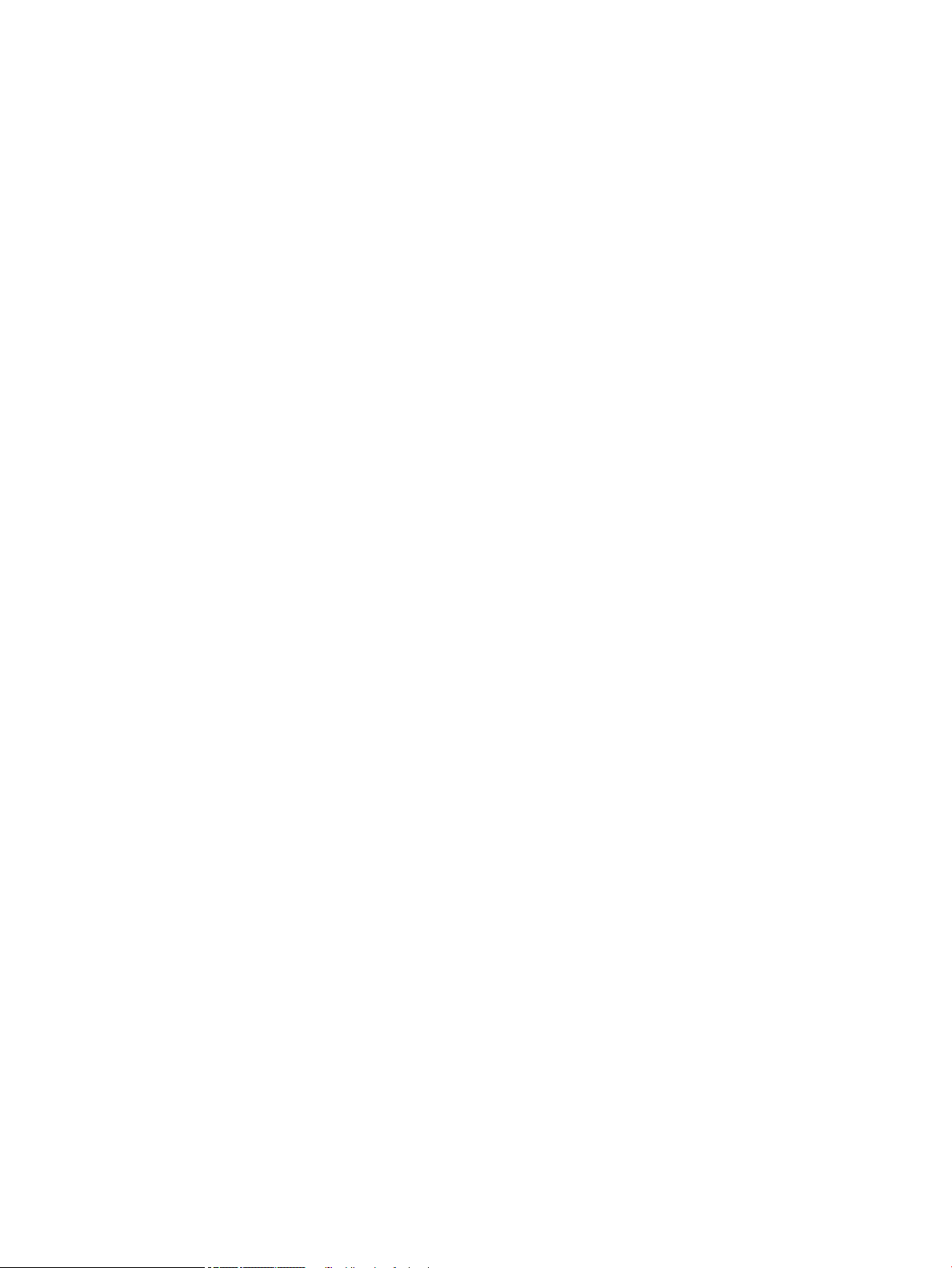
xii FIWW
Page 13
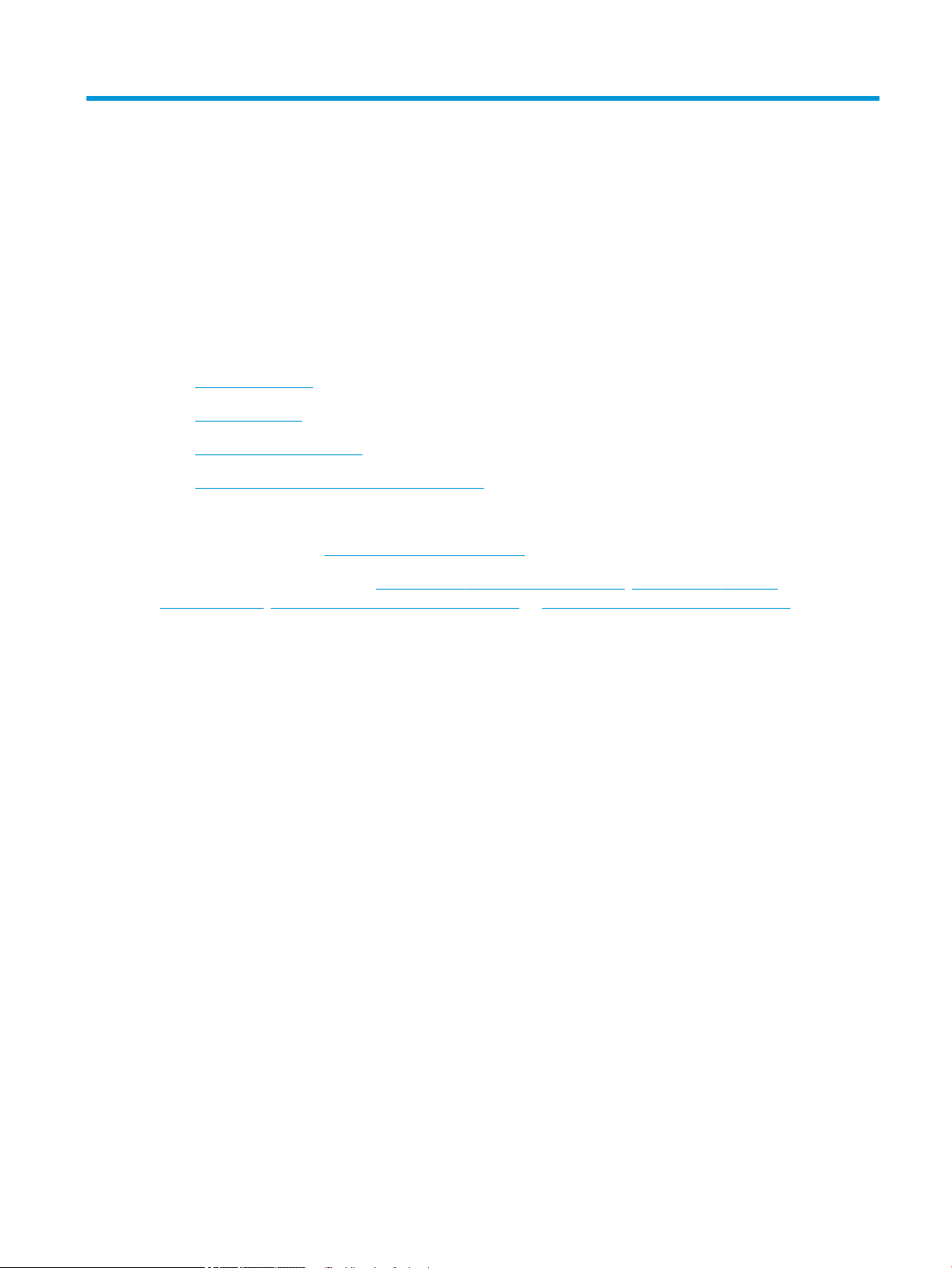
1 Tulostimen yleiskuvaus
Lisätietoja
●
Varoituskuvakkeet
●
Tulostinnäkymät
●
Tulostimen tekniset tiedot
●
Tulostimen laitteiston ja ohjelmiston asennus
Seuraavat tiedot pitävät paikkansa julkaisuhetkellä.
Videoapua saat kohdasta www.hp.com/videos/PageWide.
Ajankohtaisia tietoja on kohdassa www.hp.com/support/pwcolor780MFP, www.hp.com/support/
pwcolor785MFP, www.hp.com/support/colorpw774MFP tai www.hp.com/support/colorpw779MFP.
HP-tulostimen kaikenkattavassa ohjeessa on seuraavat tiedot:
● Asennus ja määritys
● Opi ja käytä
● Ongelmien ratkaiseminen
● Ohjelmisto- ja laiteohjelmistopäivitysten lataaminen
● Asiakastukifoorumit
● Tietoja takuusta ja säännöksistä
FIWW Lisätietoja 1
Page 14
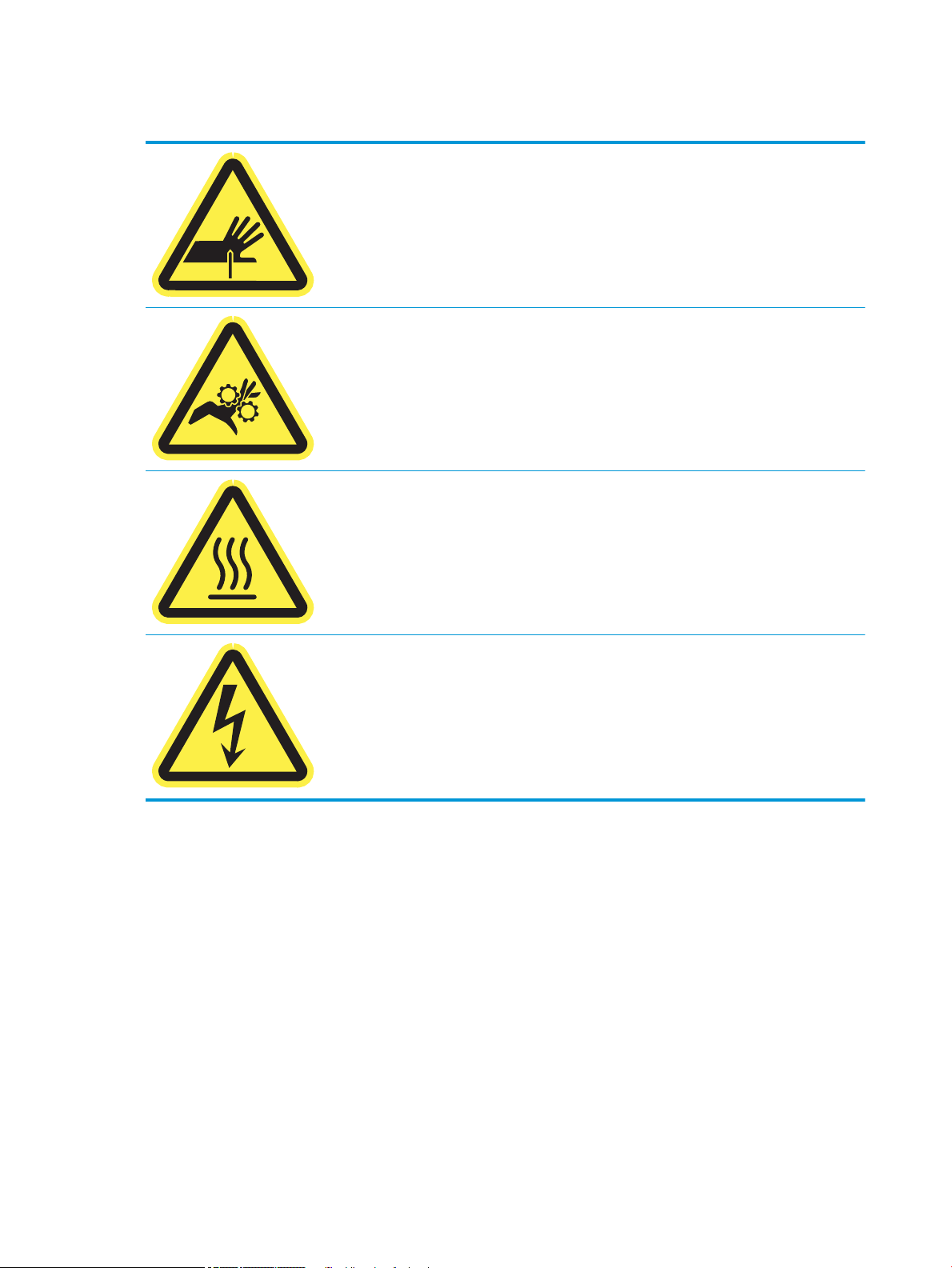
Varoituskuvakkeet
VAROITUS: Teräviä reunoja.
VAROITUS: Pidä kehonosat poissa liikkuvien osien läheltä.
VAROITUS: Kuuma pinta.
VAROITUS: Sähköisku.
2 Luku 1 Tulostimen yleiskuvaus FIWW
Page 15
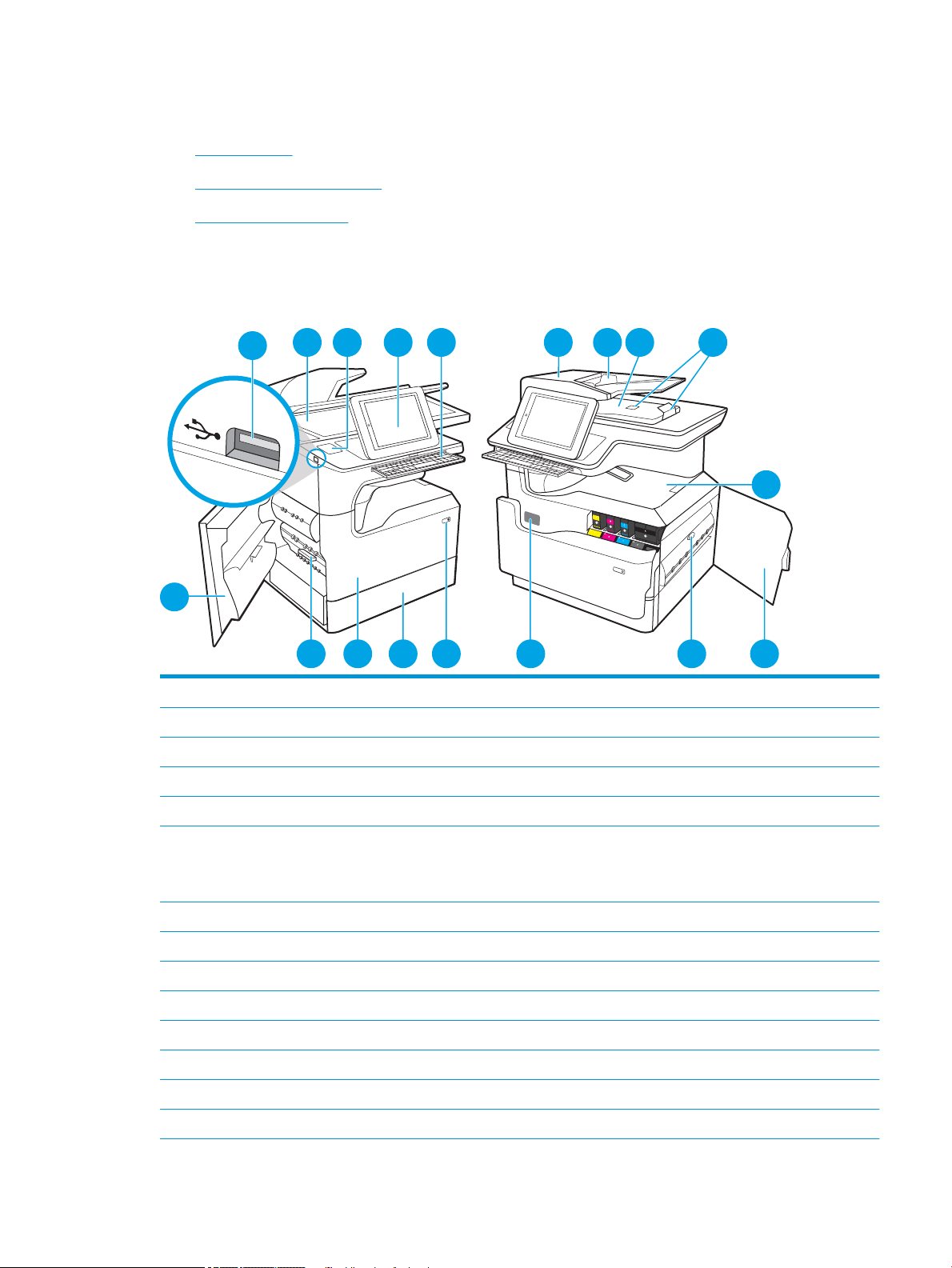
Tulostinnäkymät
2
3 5 6 7 8 9 10
1
16 15
1314 12
17
18
4
11
●
Tulostin edestä
●
Tulostin takaa ja liitäntäportit
●
Ohjauspaneelin näkymä
Tulostin edestä
Tulostimen etuosa – mallit 774dn, 774dns, 779dn, 779dns, 780dn, 780dns ja 785f
1 Vasen luukku
2 Helppokäyttöinen USB-tulostusportti
3 Skanneri
4 Laitteiston liitäntä (lisälaitteiden ja muiden valmistajien laitteiden lisäämistä varten)
5 Ohjauspaneeli, jossa on värikosketusnäyttö (kallistuu ylöspäin näkyvyyden parantamiseksi)
6 Näppäimistö (vain malli 785f. Kun haluat käyttää näppäimistöä, työnnä sitä sisään, kunnes kuulet naksahduksen, ja vedä se
sitten ulos.)
HUOMIO: Sulje näppäimistö, kun se ei ole käytössä.
7 Asiakirjansyöttölaitteen kansi (tukosten poistaminen)
8 Asiakirjansyöttölaitteen lokero
9 Asiakirjansyöttölaitteen tulostelokero ja tulostelokeron pidäke
10 Asiakirjansyöttölaitteen tulostelokeron jatkeet
11 Tulostelokero ja tulostelokeron pidäke
12 Oikea luukku (tukosten poistaminen)
13 Kääntöyksikkö
14 Sarja- ja tuotenumeron tarra
FIWW Tulostinnäkymät 3
Page 16
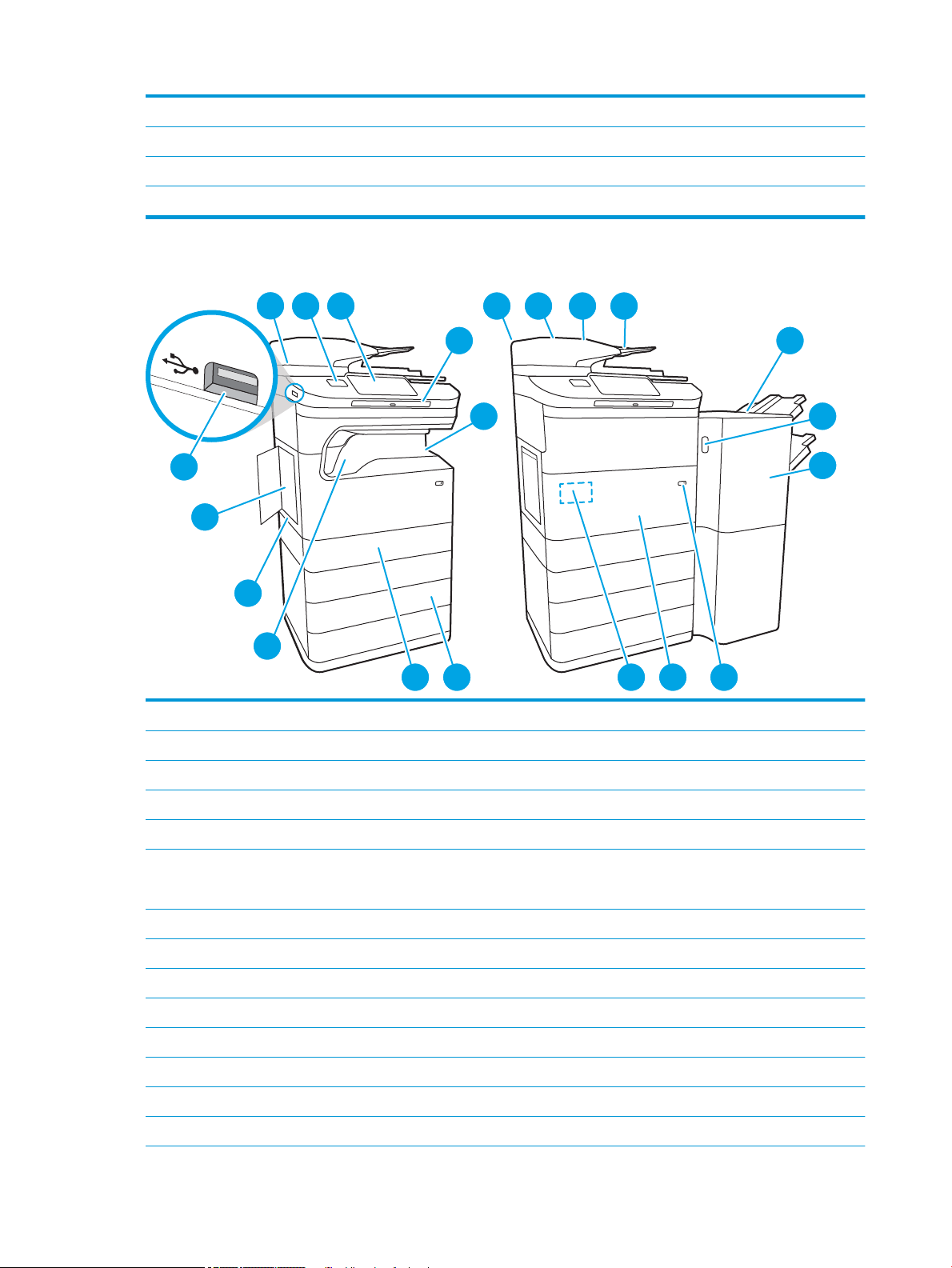
15 Virtapainike
1
3
4
7
2
6
5 8 9 10 11
12
13
14
17 1619 18
21
15
20
16 Lokero 2
17 Etuluukku (pääsy värikasetteihin)
18 Huoltonesteen säiliö
Tulostin edestä – mallit 785zs ja 785z+
1 Vasen luukku
2 Helppokäyttöinen USB-tulostusportti
3 Skanneri
4 Laitteiston liitäntä (lisälaitteiden ja muiden valmistajien laitteiden lisäämistä varten)
5 Ohjauspaneeli, jossa on värikosketusnäyttö (kallistuu ylöspäin näkyvyyden parantamiseksi)
6 Näppäimistö. Kun haluat käyttää näppäimistöä, työnnä sitä sisään, kunnes kuulet naksahduksen, ja vedä se sitten ulos.
HUOMIO: Sulje näppäimistö, kun se ei ole käytössä.
7 Tulostelokero ja tulostelokeron pidäke
8 Asiakirjansyöttölaitteen kansi (tukosten poistaminen)
9 Asiakirjansyöttölaitteen lokero
10 Asiakirjansyöttölaitteen tulostelokero ja tulostelokeron pidäke
11 Asiakirjansyöttölaitteen tulostelokeron jatkeet
12 Pystyasennossa seisova viimeistelijä (vain malli 785z+)
13 Pystyasennossa seisovan viimeistelijän vapautussalpa (vain malli 785z+)
14 Pystyasennossa seisovan viimeistelijän takaluukku (vain malli 785z+)
4 Luku 1 Tulostimen yleiskuvaus FIWW
Page 17
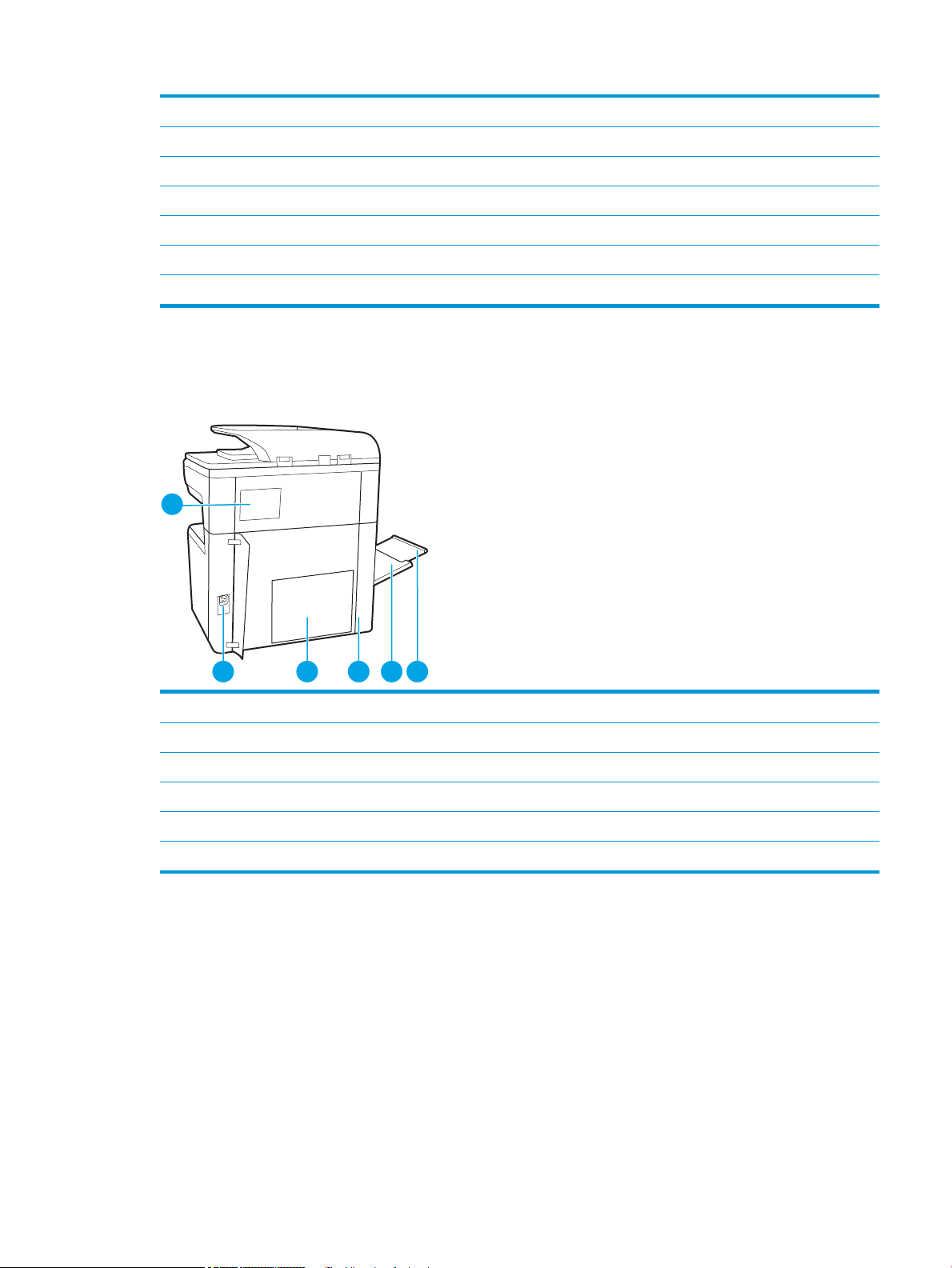
15 Virtapainike
1
3 4 5 62
16 Etuluukku (pääsy kasetteihin)
17 Sarja- ja tuotenumeron tarra
18 3 × 550 arkin paperilokero
19 Lokero 2
20 Inline-viimeistelijä (vain malli 785zs)
21 Huoltonesteen säiliö
Tulostin takaa ja liitäntäportit
Tulostimen takaosa ja liitäntäportit – mallit 774dn, 774dns, 779dn, 779dns, 780dn, 780dns ja 785f
1 Nitojan kansi (vain dns-mallit)
2 Virtaliitäntä
3 Muotoilupiirilevy (jossa on liitäntäportit)
4 Liitäntäporttien luukku ja vaijerilukon kiinnityspaikka
5 Lokero 1 (monikäyttölokero)
6 Lokeron 1 jatke
Tulostimessa on seuraavat liitäntäportit.
FIWW Tulostinnäkymät 5
Page 18
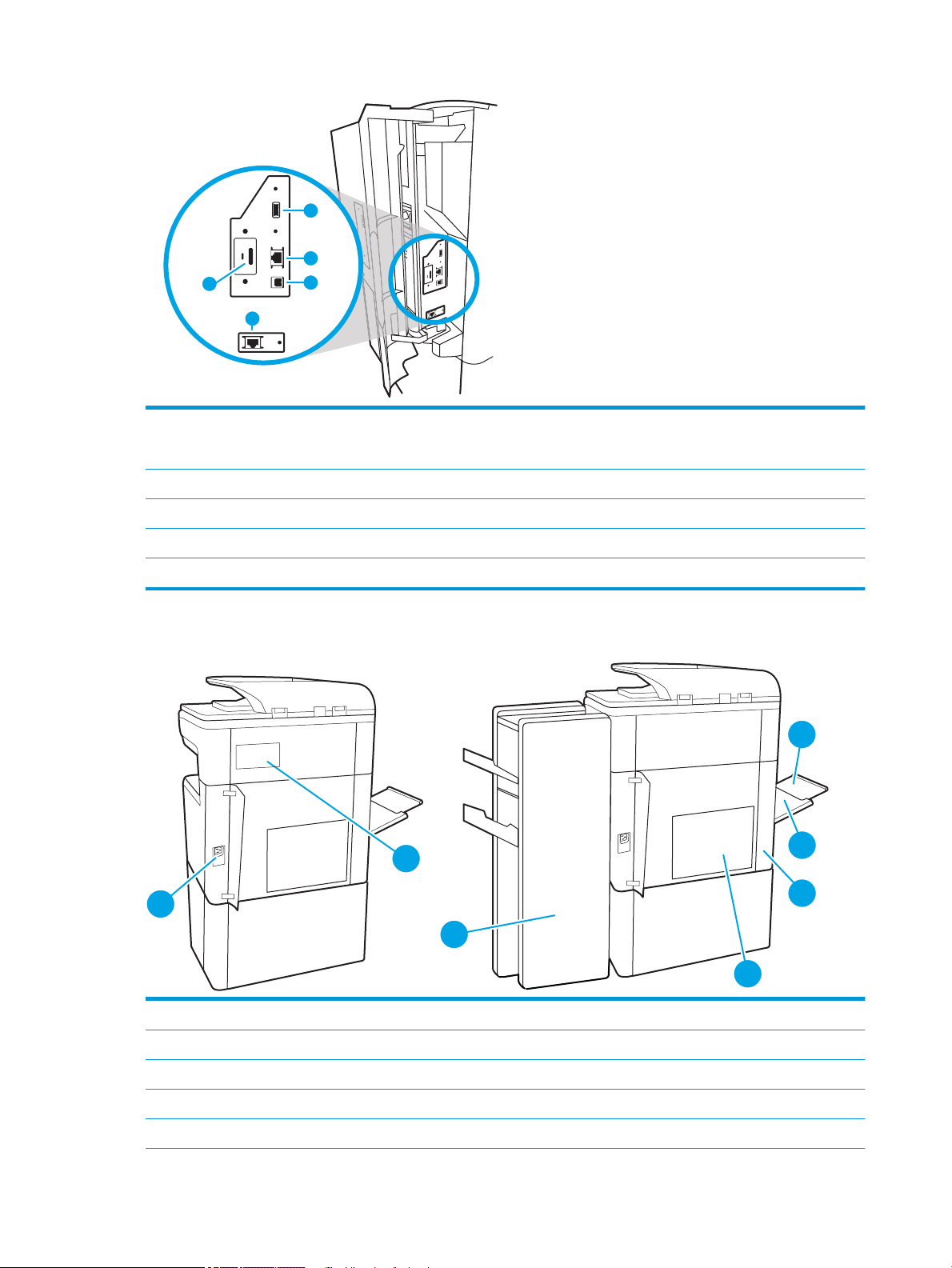
4
1
2
5
3
1 USB-isäntäportti ulkoisten USB-laitteiden kytkemistä varten
1
3
4
7
2
5
6
HUOMAUTUS: Helppokäyttöinen USB-tulostus ohjauspaneelin lähellä olevan USB-portin avulla.
2 LAN-verkon (LAN) Ethernet (RJ-45) -verkkoportti
3 Hi-Speed USB 2.0 -tulostusportti
4 Faksiportti (vain malli 785f)
5 Vaijerilukon kiinnityspaikka
Tulostin takaa ja liitäntäportit – mallit 785zs ja 785z+
1 Virtajohdon liitäntä
2 Nitojan kansi (vain malli 785zs)
3 Pystyasennossa seisovan viimeistelijän takaluukku (vain malli 785z+)
4 Muotoilupiirilevy (jossa on liitäntäportit)
5 Liitäntäporttien luukku ja vaijerilukon kiinnityspaikka
6 Luku 1 Tulostimen yleiskuvaus FIWW
Page 19
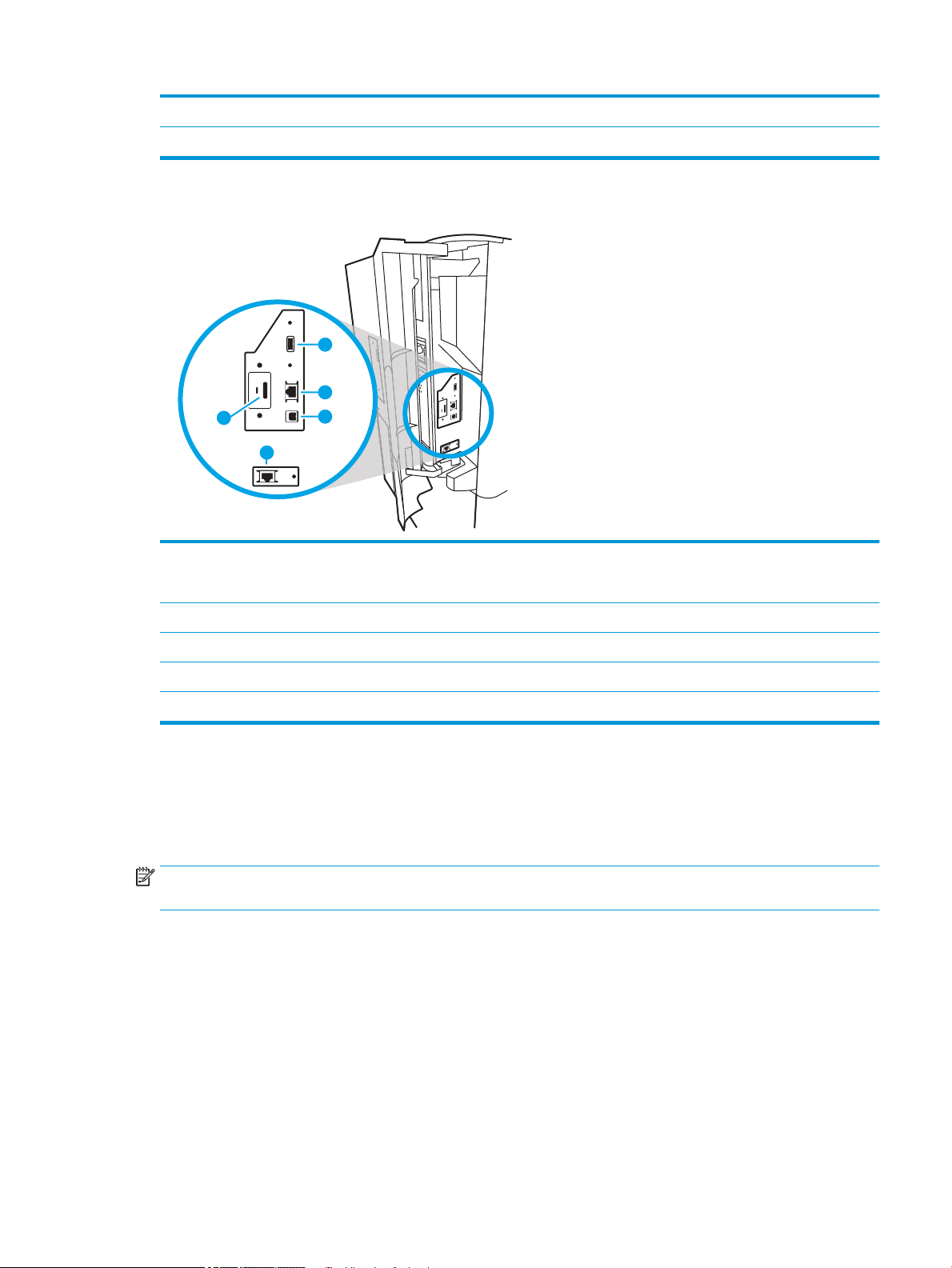
6 Lokero 1 (monikäyttölokero)
4
1
2
5
3
7 Lokeron 1 jatke
Tulostimessa on seuraavat liitäntäportit.
1 USB-isäntäportti ulkoisten USB-laitteiden kytkemistä varten
HUOMAUTUS: Helppokäyttöinen USB-tulostus ohjauspaneelin lähellä olevan USB-portin avulla.
2 LAN-verkon (LAN) Ethernet (RJ-45) -verkkoportti
3 Hi-Speed USB 2.0 -tulostusportti
4 Faksiportti
5 Vaijerilukon kiinnityspaikka
Ohjauspaneelin näkymä
Aloitusnäytöstä on pääsy tulostimen toimintoihin, ja siinä näkyy tulostimen nykyinen tila.
Voit palata aloitusnäyttöön milloin tahansa koskettamalla Aloitus-painiketta.
HUOMAUTUS: Aloitusnäytössä esitetyt toiminnot voivat vaihdella tulostimeen määritettyjen asetusten
mukaan.
FIWW Tulostinnäkymät 7
Page 20
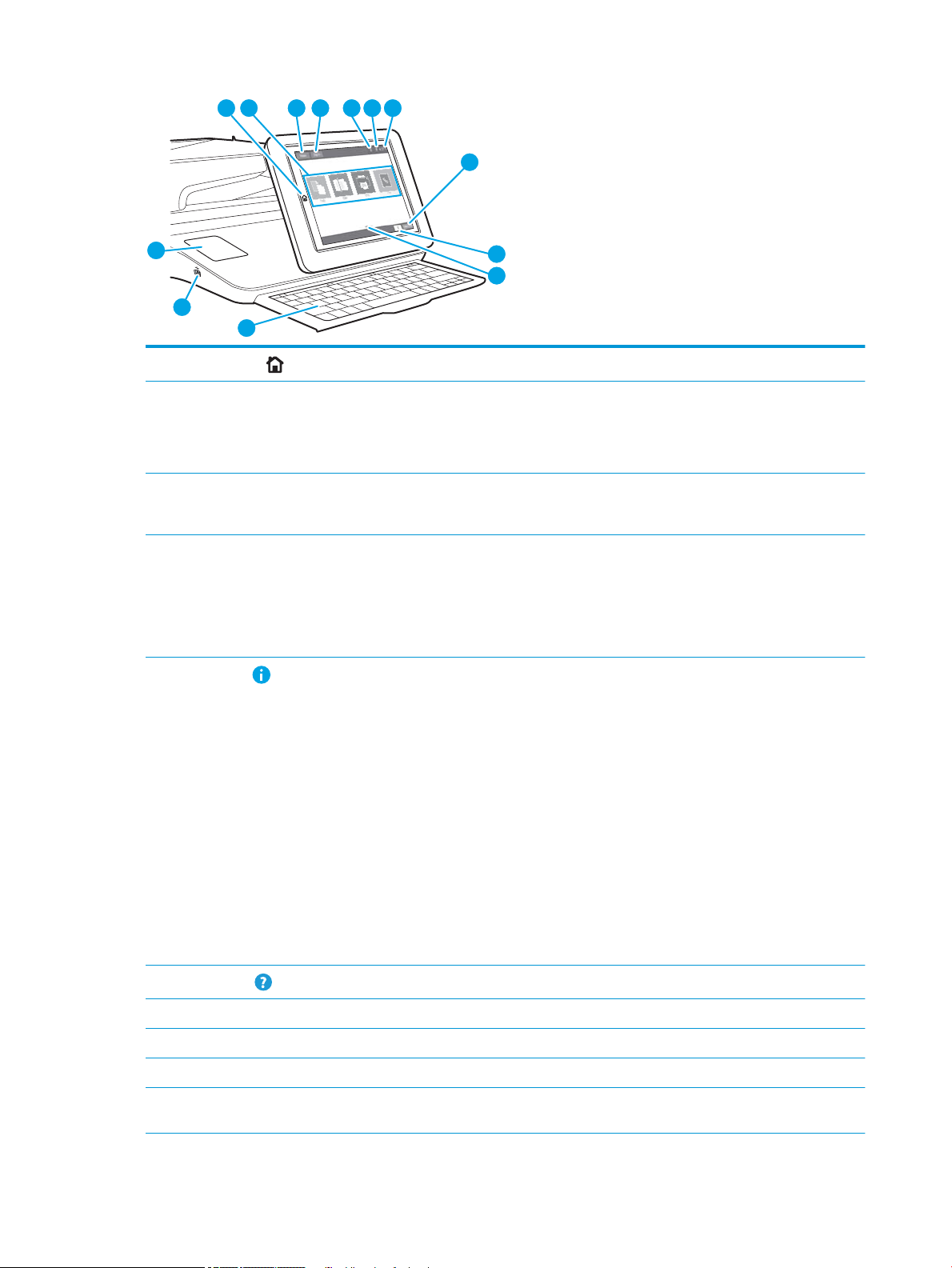
3 4
2
1
5 6 7
8
9
10
12
13
11
1
Aloitus-painike
2 Sovellukset-alue Ota sovellus käyttöön valitsemalla mikä tahansa kuvake. Saat näkyviin lisää sovelluksia pyyhkäisemällä
3 Nollaus-painike Voit peruuttaa muutokset, jatkaa keskeytetyn tulostimen käyttöä, nollata kopiomäärän, näyttää
Voit palata aloitusnäyttöön valitsemalla Aloitus-painikkeen.
näyttöä sivusuunnassa.
HUOMAUTUS: Käytettävissä olevat sovellukset vaihtelevat tulostimen mukaan. Järjestelmänvalvoja
voi määrittää, mitkä sovellukset näkyvät sekä järjestyksen, jossa ne näkyvät.
piilotetut virheet tai palauttaa oletusasetukset (kuten kieli ja näppäimistön asettelu) valitsemalla
Palauta-painikkeen.
4 Kirjaudu sisään- tai
Kirjaudu ulos -painike
5
Tietopainike
6
Ohje-painike
Voit ottaa suojatut ominaisuudet käyttöön valitsemalla Kirjaudu sisään -painikkeen.
Voit kirjautua ulos tulostimesta valitsemalla Kirjaudu ulos -painikkeen. Tulostin palauttaa kaikki
toiminnot oletusasetuksiinsa.
HUOMAUTUS: Tämä painike on näkyvissä vain, jos järjestelmänvalvoja on määrittänyt tulostimen
edellyttämään toimintojen käyttöoikeudet.
Valitsemalla tietopainikkeen voit siirtyä näyttöön, jossa voit tarkastella monenlaisia tulostimen tietoja.
Näytön alareunassa olevilla painikkeilla saat näkyviin seuraavat tiedot:
● Näytön kieli: Muuta nykyisen käyttäjäistunnon kieliasetusta.
● Lepotila: Siirrä laite lepotilaan.
● Wi-Fi Direct: Näet ohjeet yhteyden luomiseen suoraan tulostimeen puhelimella,
taulutietokoneella tai muulla laitteella, jossa on Wi-Fi.
● Langaton: Tarkastele tai muuta langattoman yhteyden asetuksia (malleissa zs, z+, dn ja f vain,
kun valinnainen langaton lisälaite on asennettu).
● Ethernet: Tarkastele tai muuta verkkoasetuksia.
● HP-verkkopalvelut: Tarkastele tietoa tulostimeen yhdistämisestä ja tulostamisesta HP-
verkkopalveluja (ePrint) käyttämällä.
● Faksinumero: Tarkista tulostimen faksinumero (vain faksimallit).
Valitsemalla Ohje-painikkeen voit avata laitteen sisäisen ohjetoiminnon.
7 Aika Näyttää nykyisen kellonajan.
8 Kopioi-painike Aloita kopiointi Kopioi-painikkeella.
9 Kopioiden määrä Kopioiden määrä ilmoittaa, miten monta kopiota tulostin on asetettu tekemään.
10 Aloitusnäytön sivun
osoitin
Näyttää sivujen määrän aloitusnäytössä tai sovelluksessa. Nykyinen sivu on korostettu. Voit selata
sivuja pyyhkäisemällä näyttöä sivusuunnassa.
8 Luku 1 Tulostimen yleiskuvaus FIWW
Page 21
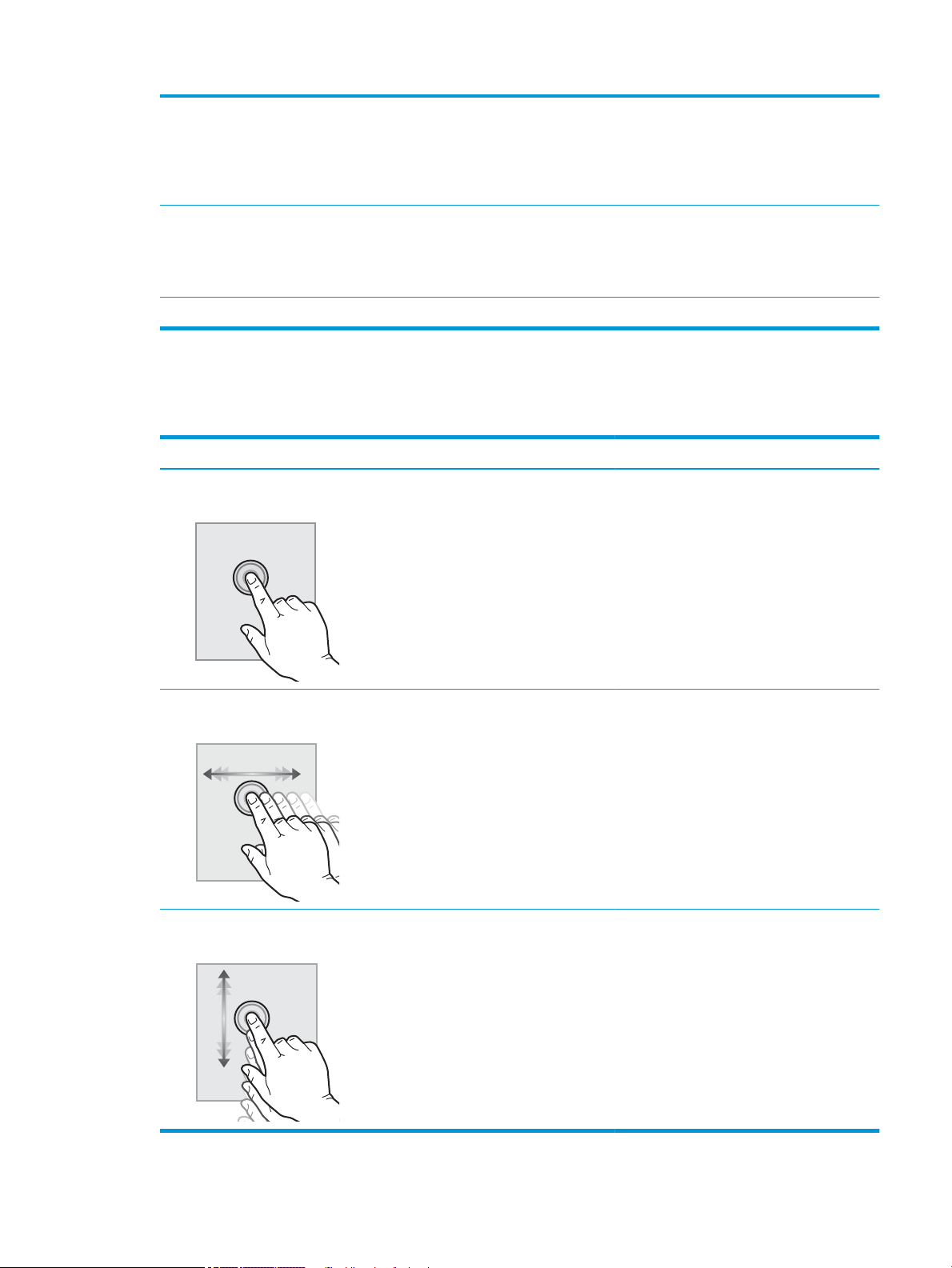
11 Näppäimistö
(Vain Flow-mallit)
Flow-malleihin sisältyy fyysinen näppäimistö. Näppäimet vastaavat määritettyä kieltä samalla tavalla
kuin tulostimen kosketusnäytön virtuaalinäppäimistö. Jos virtuaalinäppäimistön asettelu muuttuu,
fyysisen näppäimistön näppäinten asettelu muuttuu uusien asetusten mukaiseksi.
HUOMAUTUS: Joissakin sijainneissa tulostimen mukana toimitetaan näppäimistön peittokaavioita,
joilla voit mukauttaa näppäimet eri kielille.
12 Helppokäyttöinen USB-
portti
13 HIP-laitteistoliitäntä Lisälaitteiden ja muiden valmistajien laitteiden liittämistä varten.
Liitä USB-muistitikku, jos haluat tulostaa tai skannata ilman tietokonetta tai päivittää tulostimen
laiteohjelmiston.
HUOMAUTUS: Järjestelmänvalvojan on otettava tämä portti käyttöön ennen sen käyttöä tulostus- tai
skannaustoiminnoissa. Porttia ei tarvitse ottaa käyttöön laiteohjelmistopäivitystä varten.
Kosketusnäytöllisen ohjauspaneelin käyttäminen
Käytä tulostimen kosketusnäytöllistä ohjauspaneelia seuraavilla toiminnoilla.
Toiminto Kuvaus Esimerkki
Napautus Napauta näytössä näkyvää kohdetta, kun haluat
valita kohteen tai avata valikon. Jos selaat
valikkoja, voit myös keskeyttää näytön
vierityksen napauttamalla näyttöä nopeasti.
Koskettamalla Asetukset-kuvaketta voit avata
Asetukset-sovelluksen.
Pyyhkäisy Kosketa näyttöä ja siirrä sormea sivuttain, kun
haluat vierittää näyttöä sivusuunnassa.
Vieritys Kosketa näyttöä ja siirrä sormea sivuttain, kun
haluat vierittää näyttöä ylös tai alas. Jos selaat
valikkoja, voit myös keskeyttää näytön
vierityksen napauttamalla näyttöä nopeasti.
Pyyhkäise, kunnes Asetukset-sovellus tulee
näyttöön.
Selaa Asetukset-sovellusta.
FIWW Tulostinnäkymät 9
Page 22
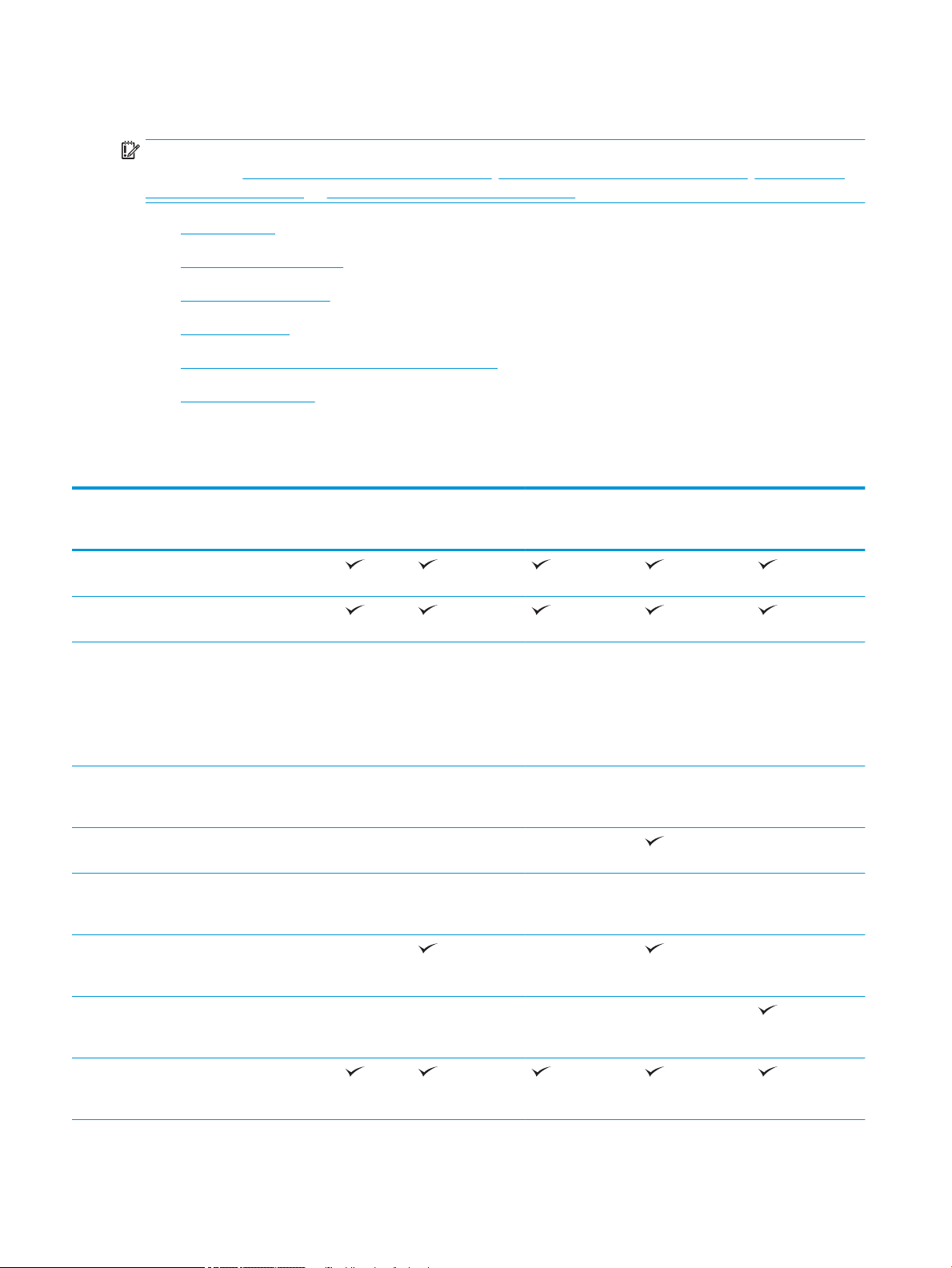
Tulostimen tekniset tiedot
TÄRKEÄÄ: Seuraavat tiedot ovat asianmukaisia julkaisuhetkellä, mutta ne voivat muuttua. Ajankohtaisia tietoja
on osoitteessa www.hp.com/support/pwcolor780MFP, www.hp.com/support/pwcolor785MFP, www.hp.com/
support/colorpw774MFP tai www.hp.com/support/colorpw779MFP.
●
Tekniset tiedot
●
Tuetut käyttöjärjestelmät
●
Mobiilitulostusratkaisut
●
Tulostimen mitat
●
Virrankulutus, sähkötekniset tiedot ja äänipäästöt
●
Käyttöympäristöalue
Tekniset tiedot
Taulukko 1-1 HP PageWide Enterprise Color MFP 780 ja 785
Mallinimi
Tuotenumero
Paperinkäsittely Lokero 1 (100 arkin
lokero)
Lokero 2 (550 arkin
lokero)
550 arkin
paperilokero
HUOMAUTUS:
Tulostin tukee yhtä
valinnaista
syöttölisälaitetta.
550 arkin
paperilokero ja
teline
3 x 550 arkin
paperilokero
4 000 arkin
suurikapasiteettine
n syöttölaite
300 arkin
sisäviimeistelijä ja
nitoja
780dn
J7Z09A
Valinnainen Valinnainen Valinnainen Sisältyy Ei tuettu
Valinnainen Valinnainen Valinnainen Vaaditaan Vaaditaan
Valinnainen Valinnainen Valinnainen Vaaditaan
Valinnainen Valinnainen Valinnainen Vaaditaan Vaaditaan
Ei tuettu Ei tuettu Ei tuettu
780dns
J7Z10A
785f
J7Z11A
785zs
J7Z12A
785z+
Z5G75A
3000 arkin nitoja/
pinoamislaiteviimei
stelijä
Automaattinen
kaksipuolinen
tulostus
Ei tuettu Ei tuettu Ei tuettu Ei tuettu
10 Luku 1 Tulostimen yleiskuvaus FIWW
Page 23
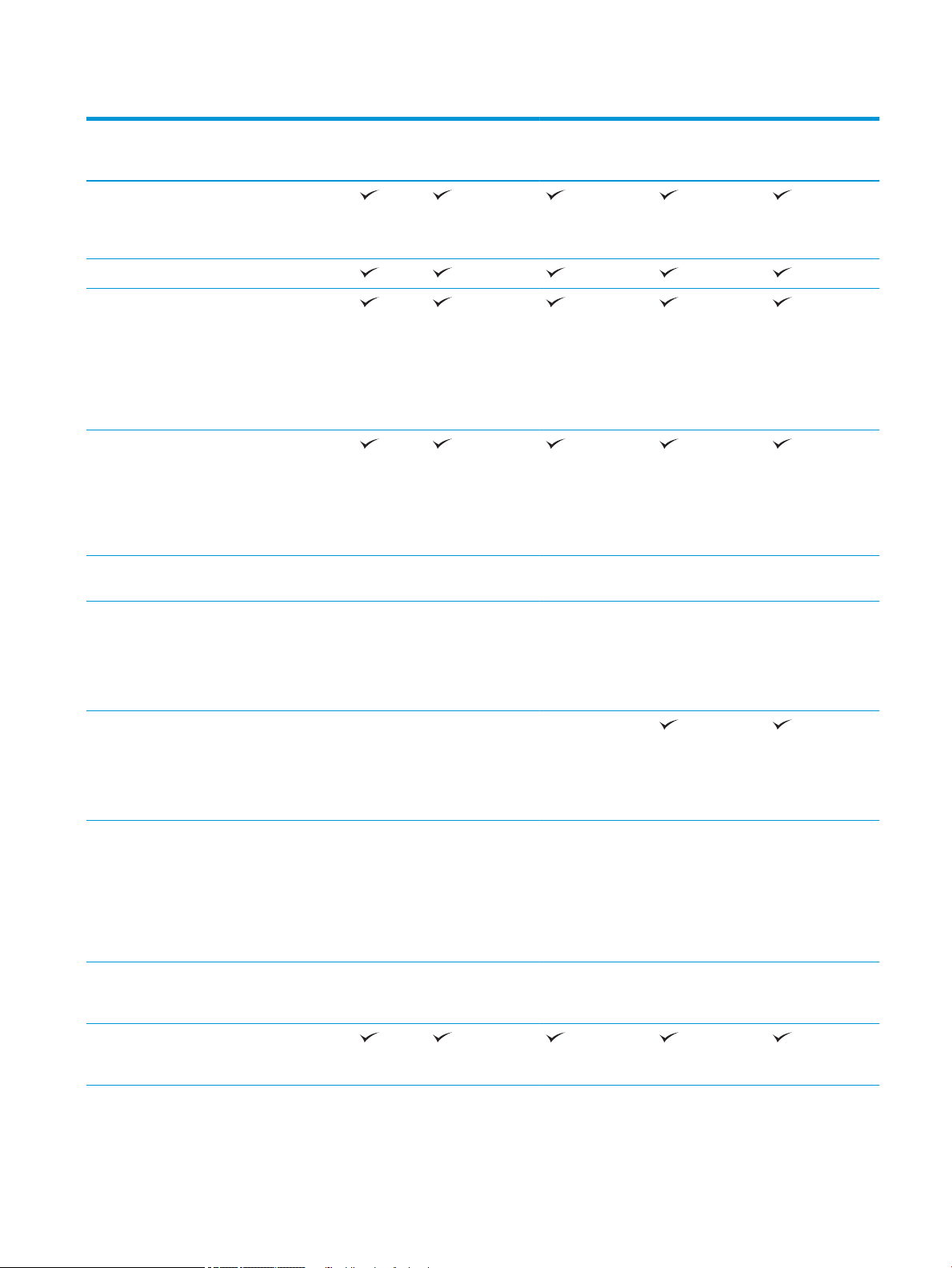
Taulukko 1-1 HP PageWide Enterprise Color MFP 780 ja 785 (jatkoa)
Mallinimi
Tuotenumero
Liitettävyys 10/100/1000
Ethernet LAN liitäntä IPv4:n ja
IPv6:n kanssa
Hi-Speed USB 2.0
Helppokäyttöinen
USB-portti
tulostamiseen ja
skannaamiseen
ilman tietokonetta
sekä
laiteohjelmiston
päivittämiseen
HIP-
laitteistoliitäntä
lisälaitteiden ja
muiden
valmistajien
laitteiden
lisäämistä varten
HP:n sisäiset USB-
portit
780dn
J7Z09A
Valinnainen Valinnainen Valinnainen Valinnainen Valinnainen
780dns
J7Z10A
785f
J7Z11A
785zs
J7Z12A
785z+
Z5G75A
HP:n Jetdirect
3000w NFC-/
Wireless -lisälaite
langatonta
mobiililaitteista
tulostamista varten
HP Jetdirect 3100w
NFC/BLE Wireless lisälaite
mobiililaitteista
tulostamista
varten.
HP Jetdirect
2900nw tulostuspalvelimen
lisälaite
langattoman
yhteyden
muodostamista
varten
HP:n FIH-liitäntä
(Foreign Interface
Harness)
Muisti HP:n 320 Gt:n
tehokas suojattu
kiintolevy
Valinnainen Valinnainen Valinnainen Valinnainen Valinnainen
Ei tuettu Ei tuettu Ei tuettu
Valinnainen Valinnainen Valinnainen Valinnainen Valinnainen
Valinnainen Valinnainen Valinnainen Valinnainen Valinnainen
FIWW Tulostimen tekniset tiedot 11
Page 24
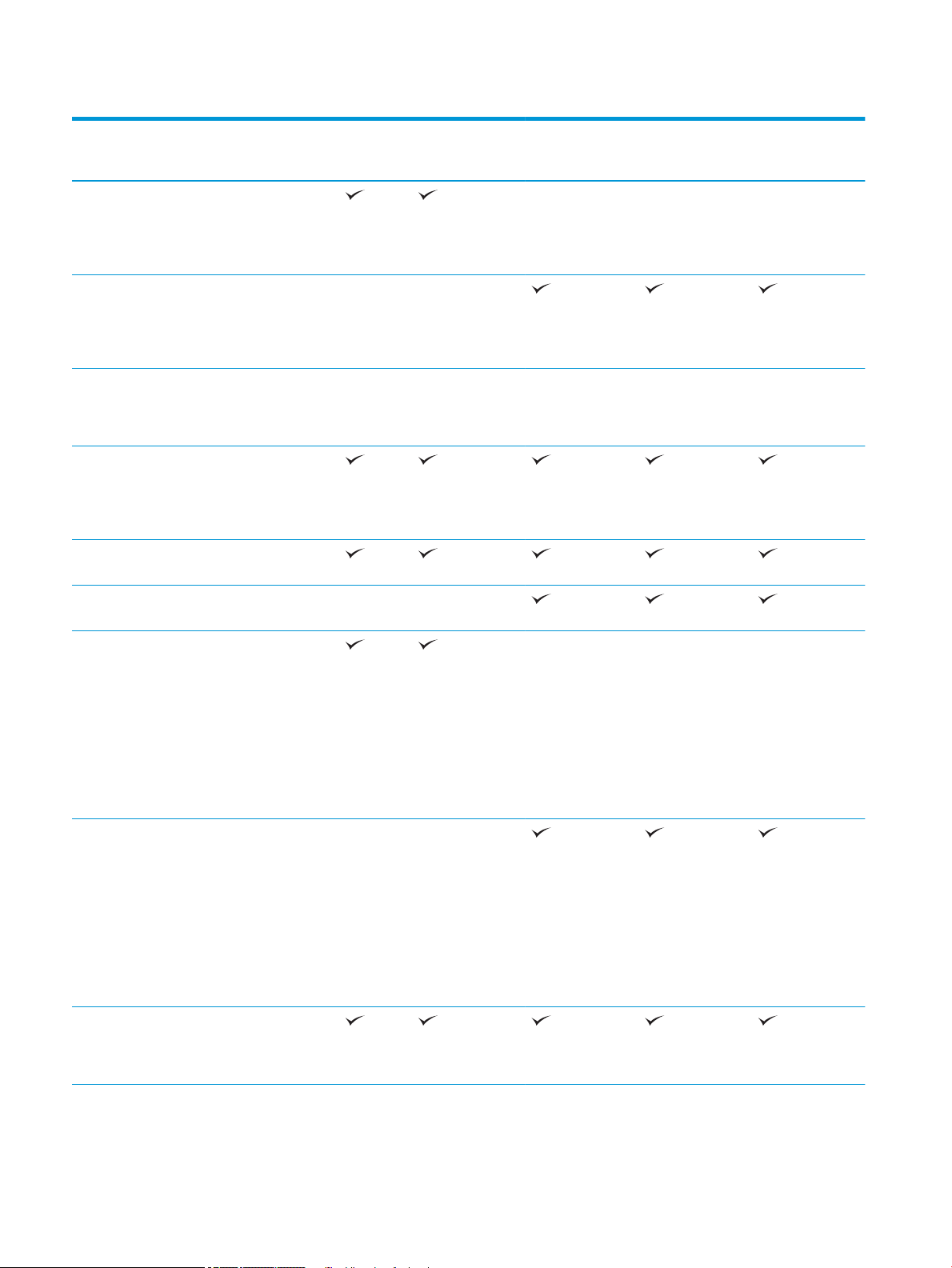
Taulukko 1-1 HP PageWide Enterprise Color MFP 780 ja 785 (jatkoa)
Mallinimi
Tuotenumero
Perusmuisti: 3,5 Gt,
laajennettavissa
4,5 gigatavuun
DIMMmuistimoduulilla
Perusmuisti: 5,6 Gt,
laajennettavissa
6,6 gigatavuun
DIMMmuistimoduulilla
HP:n tehokas
suojattu
kiintolevyasema
(FIPS)
Tietosuoja HP:n Trusted
Platform Module
tulostimen kautta
kulkevien tietojen
salaamiseen
Ohjauspaneelin
näyttö ja syöttö
Värikosketusnäytö
n ohjauspaneeli
780dn
J7Z09A
Ei tuettu Ei tuettu
Valinnainen Valinnainen Valinnainen Valinnainen Valinnainen
780dns
J7Z10A
785f
J7Z11A
Ei tuettu Ei tuettu Ei tuettu
785zs
J7Z12A
785z+
Z5G75A
Sisäänvedettävä
näppäimistö
Tulostus Tulostaa 45 sivua
minuutissa A4- ja
Letter-paperille
Professionaltilassa.
Tulostaa 65 sivua
minuutissa A4- ja
Letter-paperille
General Oice
‑tilassa.
Tulostaa 55 sivua
minuutissa A4- ja
Letter-paperille
Professionaltilassa.
Tulostaa 75 sivua
minuutissa A4- ja
Letter-paperille
General Oice
‑tilassa.
Helppokäyttöinen
USB-tulostus
(tietokonetta ei
tarvita)
Ei tuettu Ei tuettu
12 Luku 1 Tulostimen yleiskuvaus FIWW
Page 25
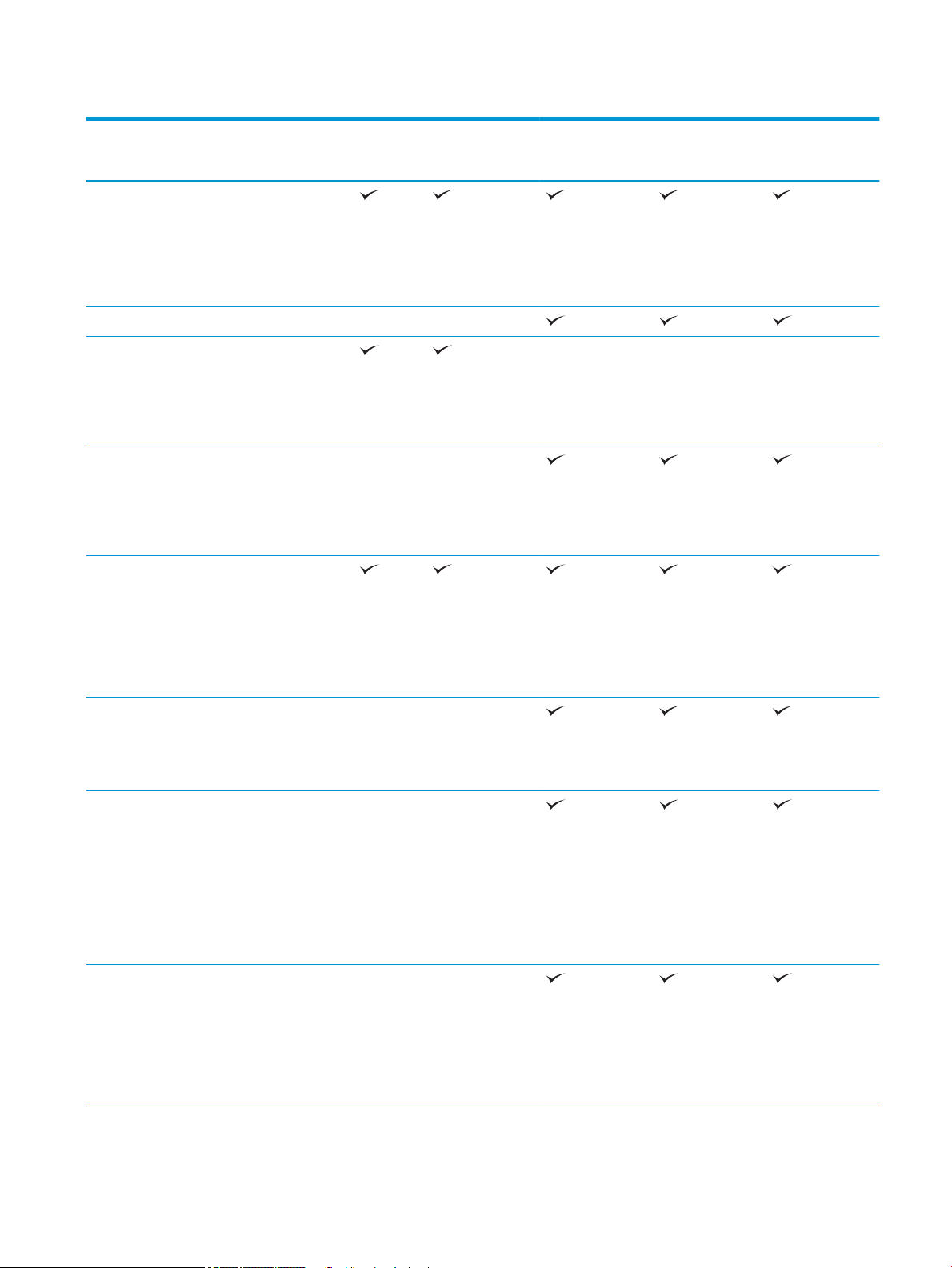
Taulukko 1-1 HP PageWide Enterprise Color MFP 780 ja 785 (jatkoa)
Mallinimi
Tuotenumero
Töiden
tallentaminen
tulostimen muistiin
myöhempää
tulostusta tai
yksityistä
tulostusta varten
Faksi Valinnainen Valinnainen
Kopioiminen ja
skannaaminen
Kopioi jopa
200 arkin
Kopioi jopa
45 sivua
minuutissa
käytettäessä A4- ja
Letter-kokoista
paperia.
55 sivua
minuutissa
käytettäessä A4- ja
Letter-kokoista
paperia.
kaksipäinen
asiakirjansyöttölait
e, jossa on
automaattinen
kaksipuolinen
kopiointi ja
skannaus
780dn
J7Z09A
780dns
J7Z10A
785f
J7Z11A
785zs
J7Z12A
785z+
Z5G75A
HP EveryPage
‑tekniikat, mukaan
lukien ultraääninen
monisyötön
tunnistus.
Sulautetun optisen
merkintunnistusohj
elman (OCR) avulla
tulostettuja sivuja
voidaan muuntaa
tekstiksi, jota
voidaan muokata ja
josta voidaan
suorittaa hakuja
tietokoneella.
SMART-
tarratoiminto
sisältää paperin
reunan
tunnistuksen
automaattista
sivun rajaamista
varten.
Ei tuettu Ei tuettu
Ei tuettu Ei tuettu
Ei tuettu Ei tuettu
FIWW Tulostimen tekniset tiedot 13
Page 26
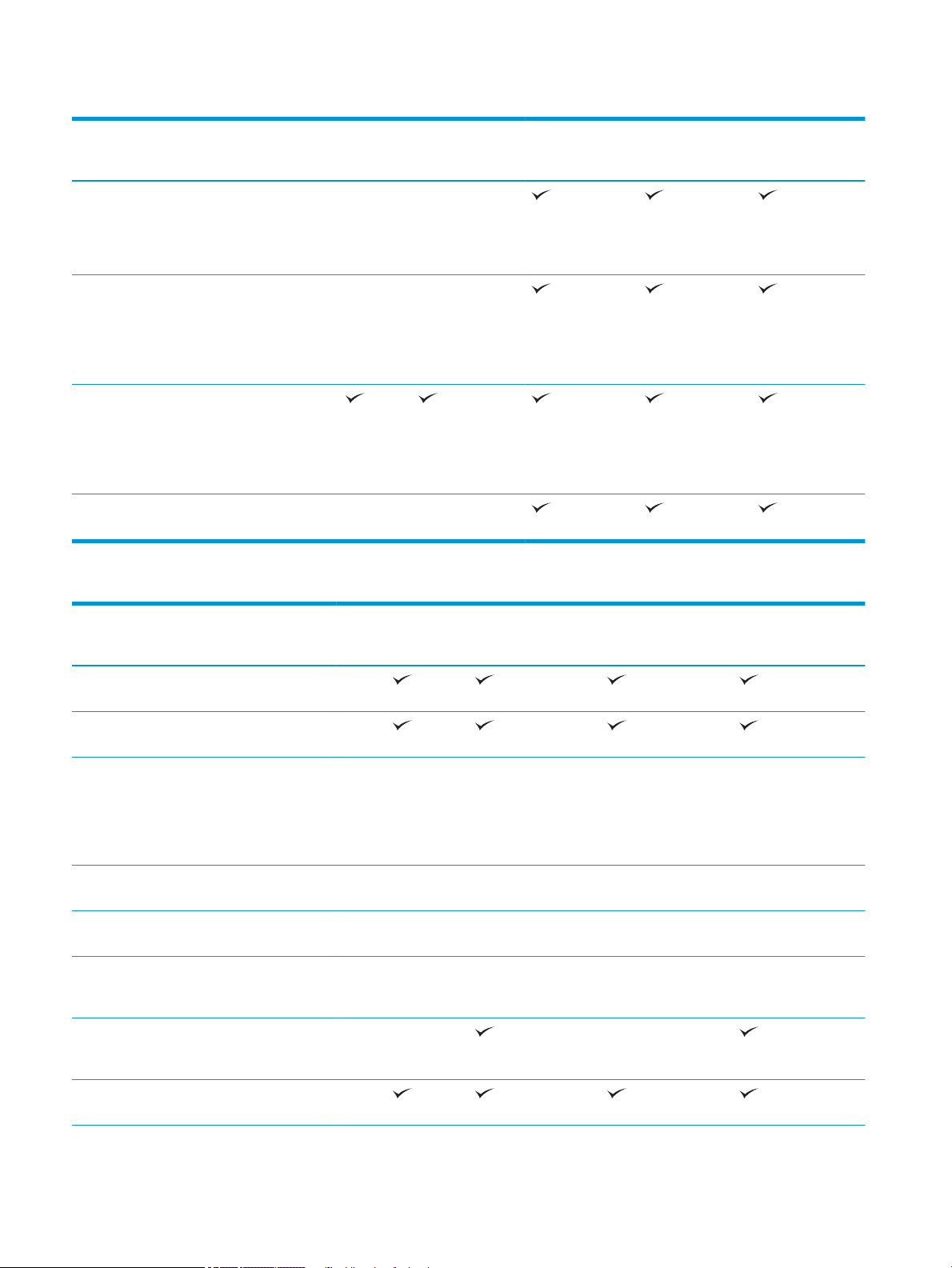
Taulukko 1-1 HP PageWide Enterprise Color MFP 780 ja 785 (jatkoa)
Mallinimi
Tuotenumero
Vähintään 100
merkkiä tekstiä
sisältävien sivujen
automaattinen
suunnan valinta.
Automaattinen
sävynsäätö
määrittää jokaisen
sivun kontrastin,
kirkkauden ja
taustan poiston.
Digitaalinen
lähetys
Skannaus
Skannaus
sähköpostiin,
Skannaus USBasemaan ja
Skannaus
verkkokansioon
SharePointiin®
780dn
J7Z09A
Ei tuettu Ei tuettu
Ei tuettu Ei tuettu
Ei tuettu Ei tuettu
Taulukko 1-2 HP PageWide Color MFP 774 ja 779
780dns
J7Z10A
785f
J7Z11A
785zs
J7Z12A
785z+
Z5G75A
Mallinimi
Tuotenumero
Paperinkäsittely Lokero 1 (100 arkin
lokero)
Lokero 2 (550 arkin
lokero)
550 arkin paperilokero
HUOMAUTUS:
Tulostin tukee yhtä
valinnaista
syöttölisälaitetta.
550 arkin paperilokero
ja teline
3 x 550 arkin
paperilokero
4 000 arkin
suurikapasiteettinen
syöttölaite
300 arkin
sisäviimeistelijä ja
nitoja
774dn
4PZ43A
Valinnainen Valinnainen Valinnainen Valinnainen
Valinnainen Valinnainen Valinnainen Valinnainen
Valinnainen Valinnainen Valinnainen Valinnainen
Valinnainen Valinnainen Valinnainen Valinnainen
Ei tuettu Ei tuettu
774dns
4PZ44A
779dn
4PZ45A
779dns
4PZ46A
Automaattinen
kaksipuolinen tulostus
14 Luku 1 Tulostimen yleiskuvaus FIWW
Page 27
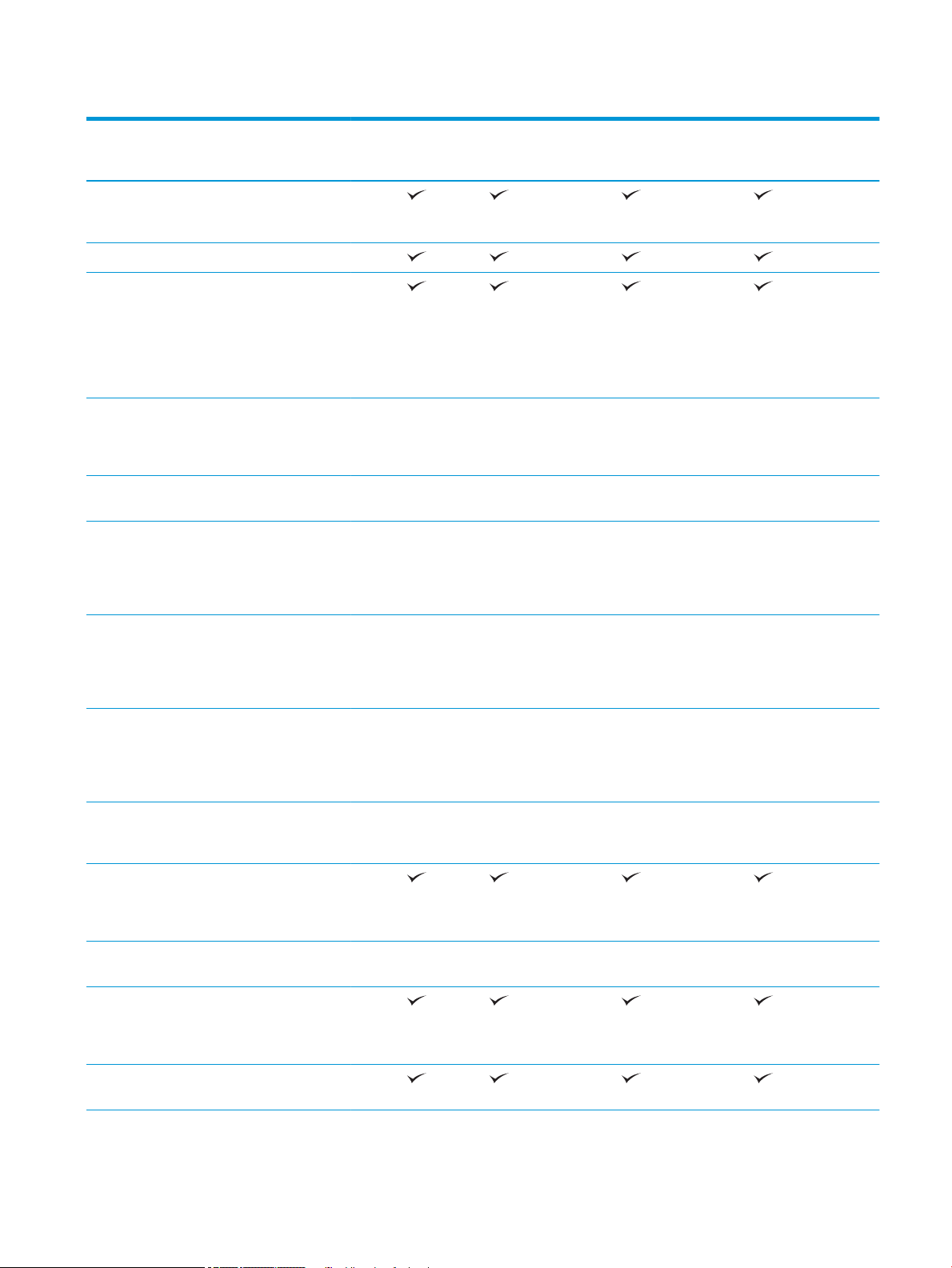
Taulukko 1-2 HP PageWide Color MFP 774 ja 779 (jatkoa)
Mallinimi
Tuotenumero
Liitettävyys 10/100/1000 Ethernet
LAN liitäntä IPv4:n ja
IPv6:n kanssa
Hi-Speed USB 2.0
Helppokäyttöinen
USB-portti
tulostamiseen ja
skannaamiseen ilman
tietokonetta sekä
laiteohjelmiston
päivittämiseen
HIP-laitteistoliitäntä
lisälaitteiden ja muiden
valmistajien laitteiden
lisäämistä varten
HP:n sisäiset USB-
portit
HP:n Jetdirect 3000w
NFC-/Wireless ‑lisälaite
langatonta
mobiililaitteista
tulostamista varten
774dn
4PZ43A
Valinnainen Valinnainen Valinnainen Valinnainen
Valinnainen Valinnainen Valinnainen Valinnainen
Valinnainen Valinnainen Valinnainen Valinnainen
774dns
4PZ44A
779dn
4PZ45A
779dns
4PZ46A
HP Jetdirect 3100w
NFC/BLE Wireless
‑lisälaite
mobiililaitteista
tulostamista varten
HP Jetdirect 2900nw
‑tulostuspalvelimen
lisälaite langattoman
yhteyden
muodostamista varten
HP:n FIH-liitäntä
(Foreign Interface
Harness)
Muisti Perusmuisti: 16 Gt,
laajennettavissa 128
gigatavuun DIMMmuistimoduulilla
HP:n 128 Gt:n eMMC-
moduuli
Tietosuoja HP:n Trusted Platform
Module tulostimen
kautta kulkevien
tietojen salaamiseen
Ohjauspaneelin näyttö
ja syöttö
Värikosketusnäytön
ohjauspaneeli
Valinnainen Valinnainen Valinnainen Valinnainen
Valinnainen Valinnainen Valinnainen Valinnainen
Valinnainen Valinnainen Valinnainen Valinnainen
Valinnainen Valinnainen Valinnainen Valinnainen
FIWW Tulostimen tekniset tiedot 15
Page 28
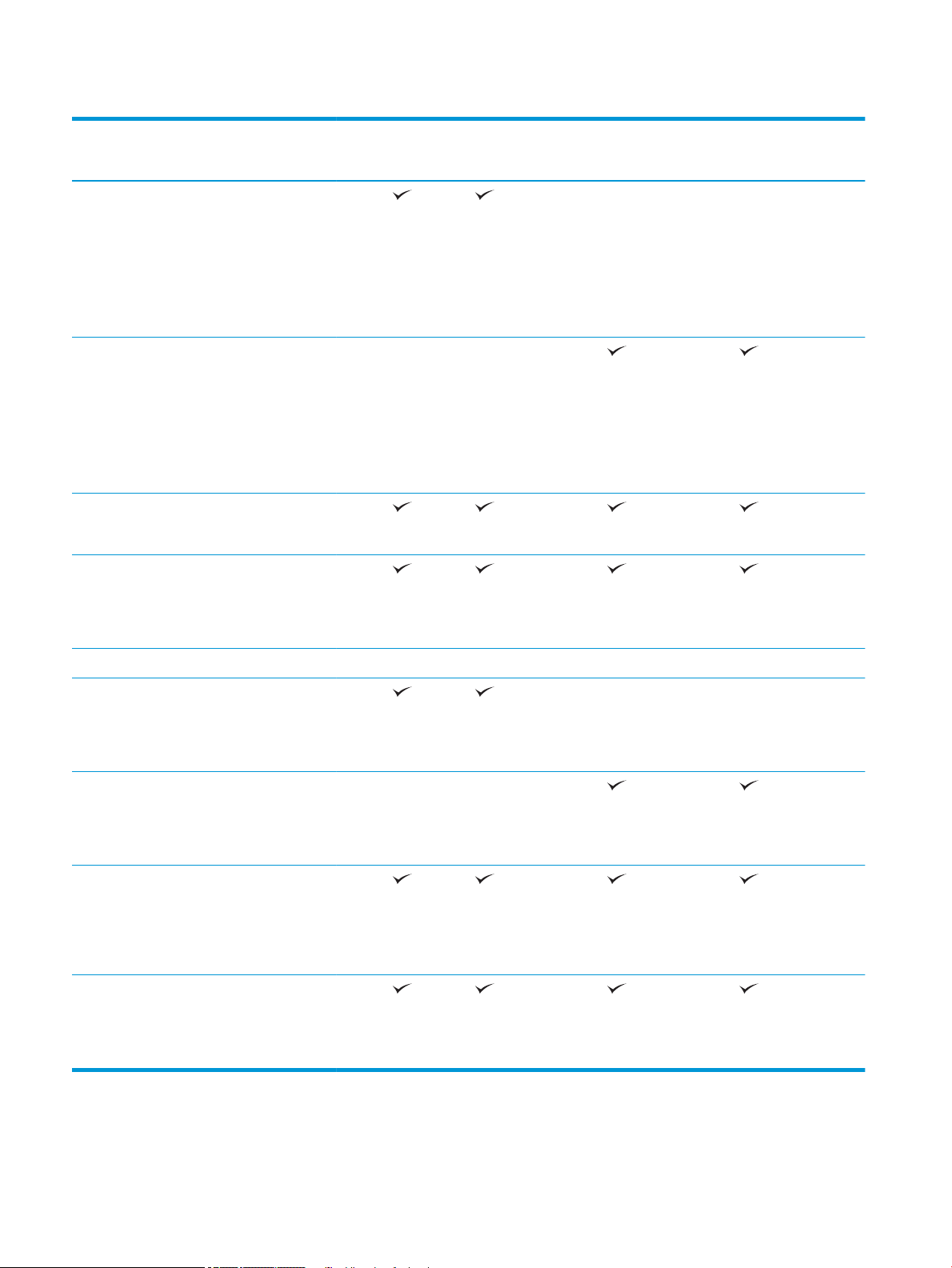
Taulukko 1-2 HP PageWide Color MFP 774 ja 779 (jatkoa)
Mallinimi
Tuotenumero
Tulostus Tulostaa 35 sivua
minuutissa A4- ja
Letter-paperille
Professional-tilassa.
Tulostaa 55 sivua
minuutissa A4- ja
Letter-paperille
General Oice ‑tilassa.
Tulostaa 45 sivua
minuutissa A4- ja
Letter-paperille
Professional-tilassa.
Tulostaa 65 sivua
minuutissa A4- ja
Letter-paperille
General Oice ‑tilassa.
Helppokäyttöinen
USB-tulostus
(tietokonetta ei tarvita)
Töiden tallentaminen
tulostimen muistiin
myöhempää tulostusta
tai yksityistä tulostusta
varten
774dn
4PZ43A
774dns
4PZ44A
779dn
4PZ45A
779dns
4PZ46A
Faksi Valinnainen Valinnainen Valinnainen Valinnainen
Kopioiminen ja
skannaaminen
Kopioi jopa 45 sivua
200 arkin kaksipäinen
Digitaalinen lähetys Skannaus
Kopioi jopa 35 sivua
minuutissa
käytettäessä A4- ja
Letter-kokoista
paperia.
minuutissa
käytettäessä A4- ja
Letter-kokoista
paperia.
asiakirjansyöttölaite,
jossa on
automaattinen
kaksipuolinen kopiointi
ja skannaus
sähköpostiin,
Skannaus USBasemaan ja Skannaus
verkkokansioon
16 Luku 1 Tulostimen yleiskuvaus FIWW
Page 29
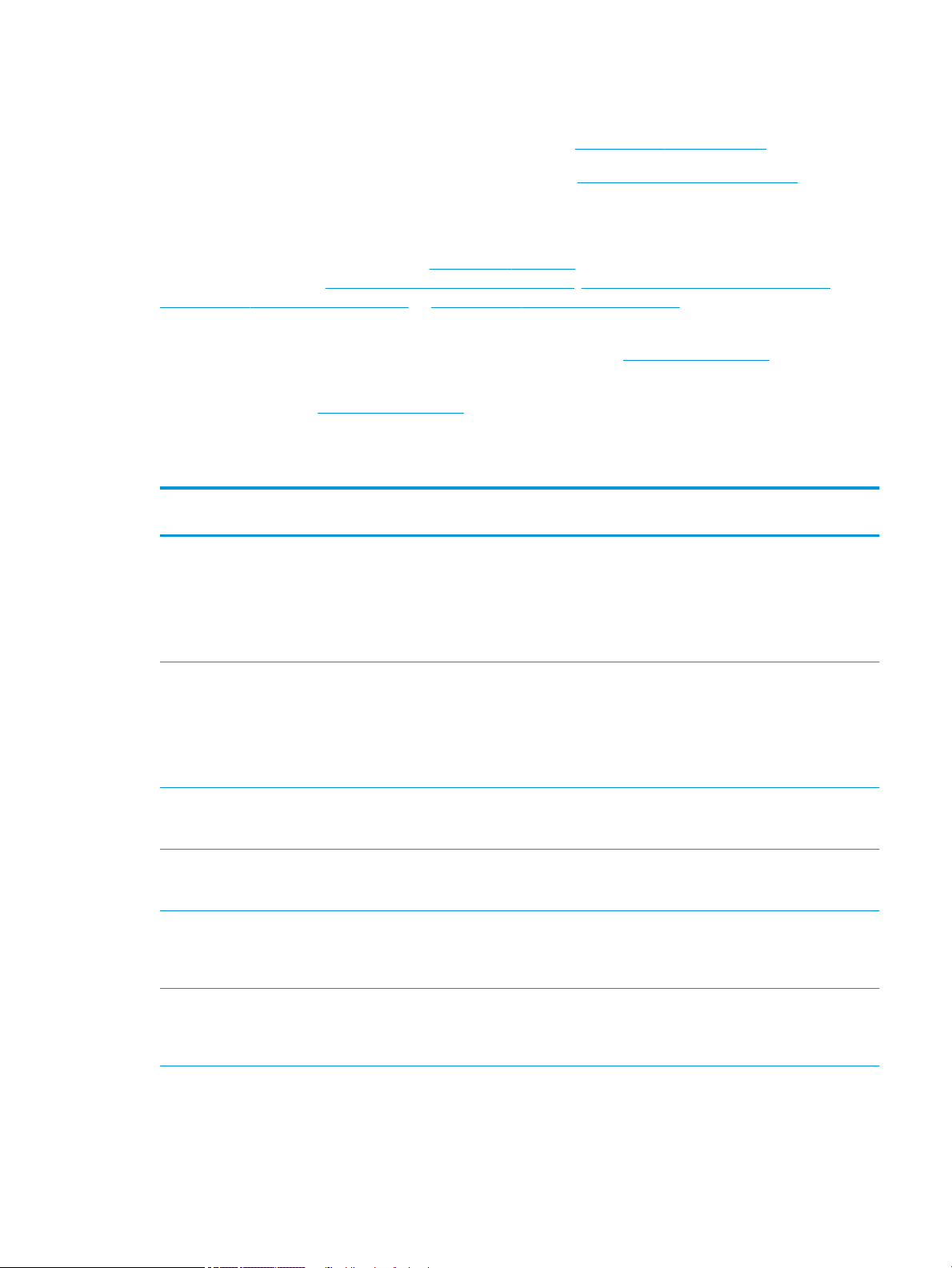
Tuetut käyttöjärjestelmät
Linux: Linux-tietoja ja -tulostinohjaimia on saatavana osoitteesta www.hp.com/go/linuxprinting.
UNIX: UNIX®-tietoja ja -tulostinohjaimia on saatavana osoitteesta www.hp.com/go/unixmodelscripts.
Seuraavat tiedot koskevat tulostinkohtaisia HP PCL 6 -tulostinohjaimia ja macOS‑käyttöjärjestelmän HPtulostinohjaimia sekä ohjelmiston asennusohjelmaa.
Windows: Lataa HP Easy Start osoitteesta 123.hp.com/PageWide ja asenna HP-tulostinohjain. Voit myös siirtyä
tulostimen tukisivustoon: www.hp.com/support/pwcolor780MFP, www.hp.com/support/pwcolor785MFP,
www.hp.com/support/colorpw774MFP tai www.hp.com/support/colorpw779MFP ja ladata tulostinohjaimen tai
ohjelmiston asennusohjelman, jotta voit asentaa HP:n tulostinohjaimen.
macOS: Tulostin tukee Mac-tietokoneita. Lataa HP Easy Start osoitteesta 123.hp.com/PageWide ja asenna HPtulostinohjain.
1. Siirry osoitteeseen 123.hp.com/PageWide.
2. Lataa tulostinohjelmisto annettujen ohjeiden mukaisesti.
Taulukko 1-3 Tuetut käyttöjärjestelmät ja tulostinohjaimet
Käyttöjärjestelmä Tulostinohjain on asennettu (verkosta
saatavalla ohjelmistolla)
Windows® XP SP3, 32-bittinen
Windows Vista®, 32-bittinen
Windows 7 32- ja 64-bittinen Tulostinkohtainen HP PCL 6 -tulostinohjain
Windows 8 32- ja 64-bittinen Tulostinkohtainen HP PCL 6 -tulostinohjain
Windows 8.1 32- ja 64-bittinen Tulostinkohtainen HP PCL-6 V4 -
Tulostinkohtainen HP PCL.6 -tulostinohjain
on asennettu tähän käyttöjärjestelmään
ohjelmiston asennuksen yhteydessä.
Tulostinkohtainen HP PCL.6 -tulostinohjain
on asennettu tähän käyttöjärjestelmään
ohjelmiston asennuksen yhteydessä.
on asennettu tähän käyttöjärjestelmään
ohjelmiston asennuksen yhteydessä.
on asennettu tähän käyttöjärjestelmään
ohjelmiston asennuksen yhteydessä.
tulostinohjain on asennettu tähän
käyttöjärjestelmään ohjelmiston
asennuksen yhteydessä.
Huomautukset
Microsoft lopetti Windows XP
‑käyttöjärjestelmän yleisen tuen
huhtikuussa 2009. HP tarjoaa kuitenkin
edelleen parasta mahdollista tukea vanhalle
XP-käyttöjärjestelmälle. Kaikkia
tulostinohjaimen ominaisuuksia ja
paperikokoja ei tueta.
Microsoft lopetti Windows Vista
‑käyttöjärjestelmän yleisen tuen
huhtikuussa 2012. HP tarjoaa kuitenkin
edelleen parasta mahdollista tukea vanhalle
Vista-käyttöjärjestelmälle. Kaikkia
tulostinohjaimen ominaisuuksia ja
paperikokoja ei tueta.
Windows 8 RT -tuki tarjotaan Microsoft
IN OS -version 4 kautta (32-bittinen ohjain).
Windows 8.1 RT -tuki tarjotaan Microsoft
IN OS -version 4 kautta (32-bittinen ohjain).
Windows 10 32- ja 64-bittinen Tulostinkohtainen HP PCL-6 V4 -
tulostinohjain on asennettu tähän
käyttöjärjestelmään ohjelmiston
asennuksen yhteydessä.
FIWW Tulostimen tekniset tiedot 17
Page 30
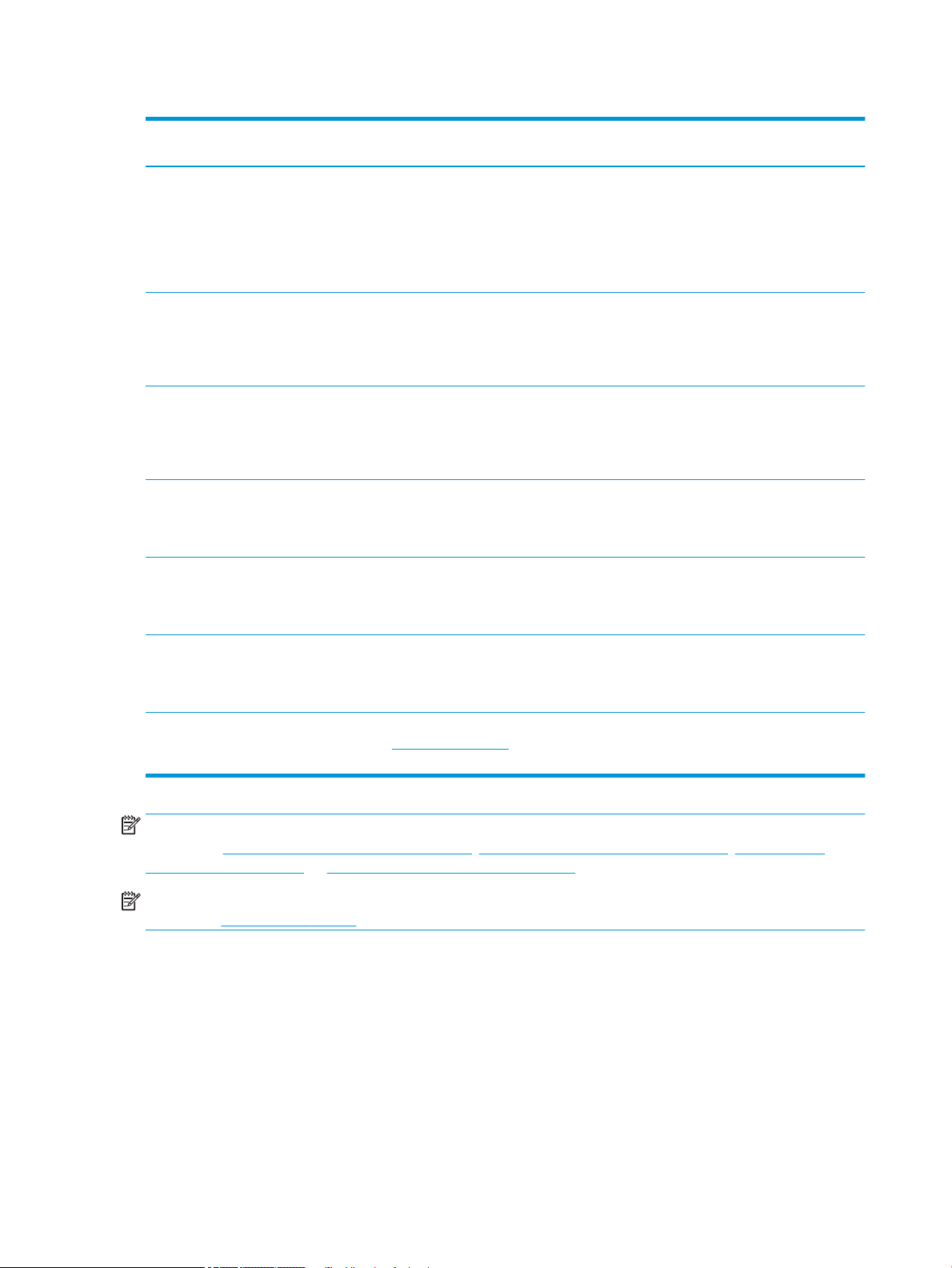
Taulukko 1-3 Tuetut käyttöjärjestelmät ja tulostinohjaimet (jatkoa)
Käyttöjärjestelmä Tulostinohjain on asennettu (verkosta
saatavalla ohjelmistolla)
Windows Server 2008 SP2, 32-bittinen Tulostinkohtaisen HP PCL.6 -
tulostinohjaimen voi ladata tulostintuen
sivustosta. Lataa ohjain ja asenna se
käyttämällä Microsoftin Lisää tulostin työkalua.
Windows Server 2008 SP2, 64-bittinen Tulostinkohtaisen HP PCL 6 -
tulostinohjaimen voi ladata tulostintuen
sivustosta. Lataa ohjain ja asenna se
käyttämällä Microsoftin Lisää tulostin työkalua.
Windows Server 2008 R2, SP 1, 64-bittinen Tulostinkohtaisen HP PCL 6
‑tulostinohjaimen voi ladata tulostintuen
sivustosta. Lataa ohjain ja asenna se
käyttämällä Microsoftin Lisää tulostin
‑työkalua.
Windows Server 2012, 64-bittinen Tulostinkohtaisen PCL 6 ‑tulostinohjaimen
voi ladata tulostintuen sivustosta. Lataa
ohjain ja asenna se käyttämällä Microsoftin
Lisää tulostin ‑työkalua.
Windows Server 2012 R2, 64-bittinen Tulostinkohtaisen PCL 6 ‑tulostinohjaimen
voi ladata tulostintuen sivustosta. Lataa
ohjain ja asenna se käyttämällä Microsoftin
Lisää tulostin ‑työkalua.
Huomautukset
Microsoft lopetti Windows Server 2008
‑käyttöjärjestelmän yleisen tuen
tammikuussa 2015. HP tarjoaa kuitenkin
edelleen parasta mahdollista tukea Server
2008 käyttöjärjestelmälle. Kaikkia
tulostinohjaimen ominaisuuksia ja
paperikokoja ei tueta.
Microsoft lopetti Windows Server 2008 käyttöjärjestelmän yleisen tuen
tammikuussa 2015. HP tarjoaa kuitenkin
edelleen parasta mahdollista tukea Server
2008 käyttöjärjestelmälle.
Windows Server 2016, 64-bittinen Tulostinkohtaisen PCL 6 ‑tulostinohjaimen
voi ladata tulostintuen sivustosta. Lataa
ohjain ja asenna se käyttämällä Microsoftin
Lisää tulostin ‑työkalua.
macOS 10.11 El Capitan, macOS 10.12
Sierra, macOS 10.13 High Sierra
Lataa HP Easy Start osoitteesta
123.hp.com/PageWide ja asenna
tulostinohjain sen avulla.
HUOMAUTUS: Tuetut käyttöjärjestelmät voivat muuttua. Päivitetty luettelo tuetuista käyttöjärjestelmistä on
osoitteessa www.hp.com/support/pwcolor780MFP, www.hp.com/support/pwcolor785MFP, www.hp.com/
support/colorpw774MFP tai www.hp.com/support/colorpw779MFP HP:n kaikenkattavassa ohjeessa.
HUOMAUTUS: Saat lisätietoja työasema- ja palvelinkäyttöjärjestelmistä sekä tulostimen HP UPD ‑ohjaintuesta
osoitteesta www.hp.com/go/upd. Napsauta kohdan Lisätietoja alla olevia linkkejä.
18 Luku 1 Tulostimen yleiskuvaus FIWW
Page 31

Taulukko 1-4 Järjestelmän vähimmäisvaatimukset
Windows macOS
● Internet-yhteys
● Erillinen USB 1.1 tai 2.0 -liitäntä tai verkkoyhteys
● 2 Gt vapaata kiintolevytilaa
● 1 Gt RAM-muistia (32-bittinen) tai 2 Gt RAM-muistia (64-
bittinen)
HUOMAUTUS: Windows-asennusohjelma asentaa HP Smart Device Agent Base -palvelun. Tiedostokoko on alle
100 kt. Sen ainoa toiminto on tarkistaa USB-portteihin liitetyt tulostimet tunneittain. Mitään tietoja ei kerätä. Jos
USB-tulostin löytyy, se yrittää sitten löytää JetAdvantage-hallintaliittimen (JAMc) esiintymän verkossa. Jos JAMc
löytyy, HP Smart Device Agent Base päivitetään suojatusti täydeksi Smart Device Agentiksi JAMc:stä, mikä
mahdollistaa tulostettujen sivujen laskennan Managed Print Services (MPS) -tilissä. Älä asenna tätä palvelua vain
tulostinohjaimen sisältäville verkkopaketeille, jotka on ladattu tulostinta varten osoitteesta hp.com ja asennettu
käyttämällä ohjattua tulostimen asennusta.
Poista palvelun asennus siirtymällä Ohjauspaneeliin ja valitsemalla Ohjelmat tai Ohjelmat ja toiminnot ja poista
palvelu valitsemalla Lisää tai poista sovellus tai Poista ohjelman asennus. Tiedostonimi on
HPSmartDeviceAgentBase.
Mobiilitulostusratkaisut
HP tarjoaa useita mobiili- ja ePrint-ratkaisuja, joiden avulla kannettavasta tietokoneesta, taulutietokoneesta,
älypuhelimesta ja muista mobiililaitteista voidaan tulostaa helposti HP-tulostimeen. Katso täydellinen luettelo ja
valitse tarpeitasi parhaiten vastaava vaihtoehto osoitteessa www.hp.com/go/MobilePrinting.
● Internet-yhteys
● Erillinen USB 1.1 tai 2.0 -liitäntä tai verkkoyhteys
● 1,5 Gt vapaata kiintolevytilaa
HUOMAUTUS: Varmista kaikkien mobiilitulostus- ja ePrint-toimintojen tuki päivittämällä tulostimen
laiteohjelmisto.
● Wi-Fi Direct (vain langattomat mallit; edellyttää, että HP Jetdirect 3000w NFC Wireless -lisälaite on
asennettuna)
● Langaton asema (vain langattomat mallit, langattoman HP Jetdirect 3000w NFC -lisälaitteen tai
langattoman HP 2900nw tulostuspalvelimen on oltava asennettuna)
● HP ePrint -sähköpostitulostus (edellyttää, että HP-verkkopalvelut ovat käytössä ja että tulostin on
rekisteröity HP Connected -sivustossa)
● HP ePrint -sovellus (saatavilla Android- ja iOS-laitteille)
● HP ePrint ohjelmisto
● Google Cloud Print
● AirPrint
● Android-tulostus
● Windows 10 -tulostus
FIWW Tulostimen tekniset tiedot 19
Page 32

Tulostimen mitat
HUOMAUTUS: Nämä arvot voivat muuttua. Lisätietoja on osoitteessa www.hp.com/support/pwcolor780MFP,
www.hp.com/support/pwcolor785MFP, www.hp.com/support/colorpw774MFP tai www.hp.com/support/
colorpw779MFP.
Taulukko 1-5 Mallien 774dn, 774dns, 779dn, 779dns, 780dn, 780dns ja 785f mitat
Tulostin kokonaan suljettuna Tulostin kokonaan avattuna
Korkeus 774dn, 779dn, 780dn ja 785f: 682 mm
774dns, 779dns ja 780dns: 790 mm
Syvyys 652 mm 1 027 mm
Leveys 604 mm 1 530 mm
Paino (mustekasettien kanssa) 774dn, 779dn, 780dn ja 785f: 69,1 kg
774dns, 779dns ja 780dns: 85,1 kg
774dn, 779dn, 780dn ja 785f: 995 mm
774dns, 779dns ja 780dns: 1 100 mm
Taulukko 1-6 Mallin 785zs mitat (sisältää 3 × 550 arkin paperinsyöttölaitteen)
Tulostin kokonaan suljettuna Tulostin kokonaan avattuna
Korkeus 1 222 mm 1 535 mm
Syvyys 652 mm 1 027 mm
Leveys 604 mm 1 530 mm
Paino (mustekasettien kanssa) 120 kg
Taulukko 1-7 Mallin 785z+ mitat (sisältää 3 × 550 arkin paperinsyöttölaitteen ja pystyasennossa seisovan viimeistelijän)
Tulostin kokonaan suljettuna Tulostin kokonaan avattuna
Korkeus 1 222 mm 1 535 mm
Syvyys 693 mm 1 175 mm
Leveys 1 245 mm
Paino (mustekasettien kanssa) 171 kg
1
Mittaan sisältyy ulkoinen viimeistelijä erotettuna tulostimesta laitteita yhdistävän datakaapelin täyden mitan verran.
Taulukko
Tulostin kokonaan suljettuna Tulostin kokonaan avattuna
Korkeus 117 mm 117 mm
Syvyys 520 mm 685 mm
Leveys 600 mm 600 mm
Paino 9,5 kg
1-8 1 × 550 arkin paperinsyöttölaitteen mitat
2 495 mm
1
20 Luku 1 Tulostimen yleiskuvaus FIWW
Page 33

Taulukko 1-9 1 × 550 arkin paperinsyöttölaitteen ja telineen mitat
Lisälaite kokonaan suljettuna Lisälaite kokonaan avattuna
Korkeus 436 mm 436 mm
Syvyys 520 mm 685 mm
Leveys 600 mm 600 mm
Paino 28,6 kg
Taulukko 1-10 3 × 550 arkin paperinsyöttölaitteen ja telineen mitat
Tulostin kokonaan suljettuna Tulostin kokonaan avattuna
Korkeus 436 mm 436 mm
Syvyys 520 mm 685 mm
Leveys 600 mm 600 mm
Paino 34,8 kg
Taulukko 1-11 4 000 arkin HCI-laitteen ja telineen mitat
Lisälaite kokonaan suljettuna Lisälaite kokonaan avattuna
Korkeus 436 mm 436 mm
Syvyys 520 mm 685 mm
Leveys 600 mm 600 mm
Paino 41,3 kg
Taulukko 1-12 Pystyasennossa seisovan viimeistelijän mitat
Tulostin kokonaan suljettuna Tulostin kokonaan avattuna
Korkeus 1 020 mm 1 245 mm
Syvyys 590 mm 1 175 mm
Leveys 690 mm 775 mm
Paino 40,4 kg
Virrankulutus, sähkötekniset tiedot ja äänipäästöt
Viimeisimmät tiedot ovat osoitteessa www.hp.com/support/pwcolor780MFP, www.hp.com/support/
pwcolor785MFP, www.hp.com/support/colorpw774MFP tai www.hp.com/support/colorpw779MFP.
FIWW Tulostimen tekniset tiedot 21
Page 34

Käyttöympäristöalue
Taulukko 1-13 Käyttöympäristöalue
Ympäristö Suositus Sallittu
Lämpötila 17 - 25 °C 15–30 °C
Suhteellinen kosteus Suhteellinen ilmankosteus 30 - 70 % Suhteellinen ilmankosteus 10–80 %
22 Luku 1 Tulostimen yleiskuvaus FIWW
Page 35

Tulostimen laitteiston ja ohjelmiston asennus
Perusasennusohjeita on tulostimen mukana toimitetussa laitteiston asennusoppaassa. Lisätietoja on HP:n
tuessa Internetissä.
Siirry HP:n kaikenkattavaan ohjeeseen osoitteessa www.hp.com/support/pwcolor780MFP, www.hp.com/
support/pwcolor785MFP, www.hp.com/support/colorpw774MFP tai www.hp.com/support/colorpw779MFP. Etsi
seuraava tuki:
● Asennus ja määritys
● Opi ja käytä
● Ongelmien ratkaiseminen
● Ohjelmisto- ja laiteohjelmistopäivitysten lataaminen
● Asiakastukifoorumit
● Tietoja takuusta ja säännöksistä
FIWW Tulostimen laitteiston ja ohjelmiston asennus 23
Page 36

24 Luku 1 Tulostimen yleiskuvaus FIWW
Page 37

2 Paperilokerot
Lisätietoja
●
Lokeron 1 täyttäminen (monikäyttölokero)
●
Paperin lisääminen lokeroon 2
●
4 000 arkin suurikapasiteettisen syöttölokeron täyttäminen
●
Kirjekuorten lisääminen ja tulostaminen
●
Tarrojen lisääminen ja tulostaminen
●
Sisäviimeistelijän nitojan määrittäminen (vain mallit 774dns, 779dns, 780dns ja 785zs)
Seuraavat tiedot pitävät paikkansa julkaisuhetkellä.
Videoapua saat kohdasta www.hp.com/videos/PageWide.
Ajankohtaisia tietoja on kohdassa www.hp.com/support/pwcolor780MFP, www.hp.com/support/
pwcolor785MFP, www.hp.com/support/colorpw774MFP tai www.hp.com/support/colorpw779MFP.
HP-tulostimen kaikenkattavassa ohjeessa on seuraavat tiedot:
● Asennus ja määritys
● Opi ja käytä
● Ongelmien ratkaiseminen
● Ohjelmisto- ja laiteohjelmistopäivitysten lataaminen
● Asiakastukifoorumit
● Tietoja takuusta ja säännöksistä
FIWW Lisätietoja 25
Page 38

Lokeron 1 täyttäminen (monikäyttölokero)
Johdanto
HUOMIO: Avaa enintään yksi paperilokero kerrallaan. Älä käytä paperilokeroa askelmana. Pidä kädet
paperilokeroiden ulkopuolella, kun suljet ne. Kaikkien lokeroiden on oltava kiinni, kun siirrät tulostinta.
Seuraavien ohjeiden avulla voit lisätä paperia lokeroon 1. Tähän lokeroon mahtuu 100 arkkia paperia, jonka
paino on 75 g/m
HUOMIO: Älä lisää tai poista tulostusmateriaalia tulostuksen aikana, jotta ei syntyisi tukosta.
1. Avaa lokero 1.
HUOMAUTUS: Jos haluat käyttää pidempää
paperia, kuten Legal-kokoa, avaa lokeron 1 jatke.
2. Säädä paperinohjaimia siirtämällä ohjaimet
käytettävän paperin mukaiseen kohtaan.
2
, tai 14 kirjekuorta.
26 Luku 2 Paperilokerot FIWW
Page 39

3. Aseta lokeroon paperia. Lisätietoja paperin
suunnan määrittämisestä on kohdassa Taulukko
2-1 Lokeron 1 paperin suunta sivulla 27.
4. Säädä leveysohjaimet niin, että ne koskettavat
paperinippua, mutta eivät taivuta paperia.
Lokeron 1 paperin suunta
Taulukko
2-1 Lokeron 1 paperin suunta
Paperityyppi Kuvan suunta Kaksipuolinen
tulostustila
Paperikoko Paperin lisääminen
Kirjelomake tai
esipainettu paperi
Pysty Yksipuolinen tulostus 12 x 18, 11 x 17, RA3, A3, 8K
(273 x 394 mm), 8K (270 x
390 mm), 8K (260 x
368 mm), B4 (JIS), Legal,
Ocio (8,5 x 13), Ocio (216 x
340 mm), C4, SRA4, RA4,
Arch A, A4, Letter, 16K (197 x
273 mm) 16K (195 x
270 mm), Executive, A5, 16K
(184 x 260 mm), B5 (JIS),
Arch A, Statement, 5 x 8,
kaksiosainen japanilainen
postikortti (148 x 200 mm),
B6 (JIS), 5 x 7, 4 x 6, 10 x
15 cm, A6, japanilainen
postikortti (100 x 148 mm)
Tulostettava puoli alaspäin
Alareuna edellä tulostimeen
FIWW Lokeron 1 täyttäminen (monikäyttölokero) 27
Page 40

Taulukko 2-1 Lokeron 1 paperin suunta (jatkoa)
Paperityyppi Kuvan suunta Kaksipuolinen
tulostustila
A4, Letter, 16K (197 x
Automaattinen
kaksipuolinen tulostus
tai vaihtoehtoinen
kirjelomaketila
käytössä
Paperikoko Paperin lisääminen
273 mm) 16K (195 x
270 mm), Executive, A5, 16K
(184 x 260 mm), B5 (JIS),
Arch A, Statement, 5 x 8,
kaksiosainen japanilainen
postikortti (148 x 200 mm),
16K (195 x 270 mm), 16K
(197 x 273 mm), B6 (JIS),
5x7, A6, japanilainen
postikortti (100 x 148 mm)
12 x 18, 11 x 17, RA3, A3, 8K
(273 x 394 mm), 8K (270 x
390 mm), 8K (260 x
368 mm), B4 (JIS), Legal,
Ocio (8,5 x 13), Ocio (216 x
340 mm), C4, SRA4, RA4,
Arch A, A4, Letter, 16K (197 x
273 mm) 16K (195 x
270 mm), Executive, A5, 16K
(184 x 260 mm), B5 (JIS),
Arch A, Statement, 5 x 8,
kaksiosainen japanilainen
postikortti (148 x 200 mm),
B6 (JIS), 5 x 7, 4 x 6, 10 x
15 cm, A6, japanilainen
postikortti (100 x 148 mm)
Tulostettava puoli alaspäin
Esipainetun kuvan vasen reuna edellä
tulostimeen
Tulostettava puoli ylöspäin
Yläreuna edellä tulostimeen
A4, Letter, 16K (197 x
27 3 mm), 16K (195 x
270 mm), Executive, A5, 16K
(184 x 260 mm), B5 (JIS),
Arch A, Statement, 5 x 8,
kaksiosainen japanilainen
postikortti (148 x 200 mm),
16K (195 x 270 mm), 16K
(197 x 273 mm), B6 (JIS),
5x7, A6, japanilainen
postikortti (100 x 148 mm)
Tulostettava puoli ylöspäin
Esipainetun kuvan oikea reuna edellä
tulostimeen
28 Luku 2 Paperilokerot FIWW
Page 41

Taulukko 2-1 Lokeron 1 paperin suunta (jatkoa)
Paperityyppi Kuvan suunta Kaksipuolinen
tulostustila
Vaaka Yksipuolinen tulostus 12 x 18, 11 x 17, RA3, A3, 8K
Automaattinen
kaksipuolinen tulostus
tai vaihtoehtoinen
kirjelomaketila
käytössä
Paperikoko Paperin lisääminen
(273 x 394 mm), 8K (270 x
390 mm), 8K (260 x 368
mm), B4 (JIS), Legal, Ocio
(8,5 x 13), Ocio (216 x 340
mm), C4, SRA4, RA4, Arch A,
A4, Letter, 16K (197 x
273 mm), 16K (195 x
270 mm), Executive, A5, 16K
(184 x 260 mm), B5 (JIS),
Statement, 5 x 8,
kaksiosainen japanilainen
postikortti (148 x 200 mm),
B6 (JIS), 5 x 7
4 x 6, 10 x 15 cm, A6,
japanilainen postikortti
(näiden leveys on alle 5
tuumaa, joten ne on
syötettävä lyhyt reuna
edellä)
12 x 18, 11 x 17, RA3, A3, 8K
(273 x 394 mm), 8K (270 x
390 mm), 8K (260 x 368
mm), B4 (JIS), Legal, Ocio
(8,5 x 13), Ocio (216 x 340
mm), C4, SRA4, RA4, Arch A,
A4, Letter, 16K (197 x
273 mm), 16K (195 x
270 mm), Executive, A5, 16K
(184 x 260 mm), B5 (JIS),
Statement, 5 x 8,
kaksiosainen japanilainen
postikortti (148 x 200 mm),
B6 (JIS), 5 x 7
Tulostettava puoli alaspäin
Esipainetun kuvan vasen reuna edellä
tulostimeen
Tulostettava puoli ylöspäin
Esitulostetun kuvan oikea reuna edellä
tulostimeen
4 x 6, 10 x 15 cm, A6,
japanilainen postikortti
(näiden leveys on alle 5
tuumaa, joten ne on
syötettävä lyhyt reuna
edellä)
Yksipuolinen tulostus A4, Letter, 16K (197 x 273
mm) 16K (195 x 270 mm),
Executive, A5, 16K (184 x
260 mm), B5 (JIS), Arch A,
Statement, 5 x 8,
kaksiosainen japanilainen
postikortti, 5 x 7, B6 (JIS), A6
Tulostettava puoli alaspäin
Alareuna edellä tulostimeen
FIWW Lokeron 1 täyttäminen (monikäyttölokero) 29
Page 42

Taulukko 2-1 Lokeron 1 paperin suunta (jatkoa)
Paperityyppi Kuvan suunta Kaksipuolinen
tulostustila
Automaattinen
kaksipuolinen tulostus
tai vaihtoehtoinen
kirjelomaketila
käytössä
Rei'itetty paperi Pysty Yksipuolinen tulostus 12 x 18, 11 x 17, RA3, A3, 8K
Paperikoko Paperin lisääminen
A4, Letter, 16K (197 x 273
mm) 16K (195 x 270 mm),
Executive, A5, 16K (184 x
260 mm), B5 (JIS), Arch A,
Statement, 5 x 8,
kaksiosainen japanilainen
postikortti, 5 x 7, B6 (JIS), A6
(273 x 394 mm), 8K (270 x
390 mm), 8K (260 x 368
mm), B4 (JIS), Legal, Ocio
(8,5 x 13), Ocio (216 x 340
mm), C4, SRA4, RA4, Arch A,
A4, Letter, 16K (197 x 273
mm) 16K (195 x 270 mm),
Executive, A5, 16K (184 x
260 mm), B5 (JIS), Arch A,
Statement, A6, 5 x 8,
kaksiosainen japanilainen
postikortti (148 x 200 mm),
B6 (JIS), 5 x 7, 4 x 6, 10 x
15 cm, japanilainen
postikortti
Tulostettava puoli ylöspäin
Yläreuna edellä tulostimeen
Tulostettava puoli alaspäin
Reiät tulostimen takareunaa kohti
Automaattinen
kaksipuolinen tulostus
tai vaihtoehtoinen
kirjelomaketila
käytössä
12 x 18, 11 x 17, RA3, A3, 8K
(273 x 394 mm), 8K (270 x
390 mm), 8K (260 x 368
mm), B4 (JIS), Legal, Ocio
(8,5 x 13), Ocio (216 x 340
mm), C4, SRA4, RA4, Arch A,
A4, Letter, 16K (197 x 273
mm) 16K (195 x 270 mm),
Executive, A5, 16K (184 x
260 mm), B5 (JIS), Arch A,
Statement, A6, 5 x 8,
kaksiosainen japanilainen
postikortti (148 x 200 mm),
B6 (JIS), 5 x 7, 4 x 6, 10 x
15 cm, japanilainen
postikortti
Tulostettava puoli ylöspäin
Reiät tulostimen takareunaa kohti
30 Luku 2 Paperilokerot FIWW
Page 43

Taulukko 2-1 Lokeron 1 paperin suunta (jatkoa)
Paperityyppi Kuvan suunta Kaksipuolinen
tulostustila
Vaaka Yksipuolinen tulostus A4, Letter, 16K (197 x 273
Automaattinen
kaksipuolinen tulostus
tai vaihtoehtoinen
kirjelomaketila
käytössä
Paperikoko Paperin lisääminen
mm) 16K (195 x 270 mm),
Executive, A5, 16K (184 x
260 mm), B5 (JIS), Arch A,
Statement, 5 x 8,
kaksiosainen japanilainen
postikortti, 5 x 7, B6 (JIS), A6
A4, Letter, 16K (197 x 273
mm) 16K (195 x 270 mm),
Executive, A5, 16K (184 x
260 mm), B5 (JIS), Arch A,
Statement, 5 x 8,
kaksiosainen japanilainen
postikortti, 5 x 7, B6 (JIS), A6
Tulostettava puoli alaspäin
Reiät poispäin tulostimesta
Tulostettava puoli ylöspäin
Reiät tulostinta kohti
Vaihtoehtoisen kirjelomaketilan käyttö
Käyttämällä Vaihtoehtoinen kirjelomaketila -toimintoa voit lisätä kirjelomakkeita tai esipainettua paperia
lokeroon samalla tavalla kaikkia töitä varten riippumatta siitä, teetkö yksi- vai kaksipuolisia tulosteita. Kun käytät
tätä tilaa, lisää paperia samoin kuin automaattista kaksipuolista tulostusta varten.
Voit käyttää toimintoa aktivoimalla sen tulostimen ohjauspaneelin valikoista.
Vaihtoehtoisen kirjelomaketilan ottaminen käyttöön tulostimen ohjauspaneelin valikoiden avulla
1. Avaa tulostimen ohjauspaneelin aloitusnäytössä Asetukset-valikko.
2. Avaa seuraavat valikot:
● Kopioi/Tulosta tai Tulosta
● Lokeroiden hallinta
● Vaihtoehtoinen kirjelomaketila
3. Valitse Käytössä.
FIWW Lokeron 1 täyttäminen (monikäyttölokero) 31
Page 44

Paperin lisääminen lokeroon 2
Johdanto
HUOMIO: Avaa enintään yksi paperilokero kerrallaan. Älä käytä paperilokeroa askelmana. Pidä kädet
paperilokeroiden ulkopuolella, kun suljet ne. Kaikkien lokeroiden on oltava kiinni, kun siirrät tulostinta.
Seuraavaksi kerrotaan paperin lisäämisestä lokeroon 2 ja valinnaisiin 550 arkin lokeroihin. Lokeroihin mahtuu
550 arkkia paperia, jonka paino on 75 g/m
HUOMAUTUS: Paperi lisätään kaikkiin 550 arkin lokeroihin samalla tavalla kuin lokeroon 2. Tässä on näytetty
vain lokero 2.
1. Avaa lokero.
HUOMAUTUS: Älä avaa lokeroa, kun se on
käytössä.
2. Säädä paperin leveys- ja pituusohjain puristamalla
sinisiä säätösalpoja ja siirtämällä ohjaimet
käytetyn paperin mukaiseen kohtaan.
2
.
32 Luku 2 Paperilokerot FIWW
Page 45

3. Lisää paperi lokeroon. Tarkista, että ohjaimet
Y
X
koskettavat pinoa, mutta eivät taivuta paperia.
Lisätietoja paperin suunnan määrittämisestä on
kohdassa Taulukko 2-2 Paperin suunta lokerossa 2
ja 550 arkin lokeroissa sivulla 34.
HUOMAUTUS: Älä ylitäytä lokeroa, jotta
laitteeseen ei tulisi tukoksia. Varmista, että pinon
yläreuna jää täyttörajan alapuolelle.
HUOMAUTUS: Jos lokeroa ei ole säädetty oikein,
näyttöön voi tulla virheilmoitus tulostamisen
aikana tai paperi voi juuttua.
4. Sulje lokero.
5. Lokeron määritysilmoitus näkyy tulostimen
ohjauspaneelissa.
6. Voit hyväksyä havaitun koon ja tyypin OK-
painikkeella tai voit valita jonkin toisen paperikoon
tai -tyypin Muokkaa-painikkeella.
Jos käytät mukautettua paperikokoa, sinun on
määritettävä paperin X- ja Y-mitat, kun tulostimen
ohjauspaneeliin ilmestyy kehote tehdä niin.
FIWW Paperin lisääminen lokeroon 2 33
Page 46

Paperin suunta lokerossa 2 ja 550 arkin lokeroissa
Taulukko 2-2 Paperin suunta lokerossa 2 ja 550 arkin lokeroissa
Paperityyppi Kuvan suunta Kaksipuolinen tulostustila Paperikoko Paperin lisääminen
Kirjelomake tai
esipainettu paperi
A4, Letter, 16K (197 x
Pysty Yksipuolinen tulostus 11 x 17, A3, 8K (273 x
397 mm), 8K (270 x 390
mm), 8K (260 x 368
mm), B4 (JIS), Legal,
Ocio (8,5 x 13), Ocio
(216 x 340 mm), C4,
SRA4, RA4, Arch A, A4,
Letter
273 mm) 16K (195 x 270
mm), Executive, A5, 16K
(184 x 260 mm), B5 (JIS)
Tulostettava puoli alaspäin
Yläreuna lokeron vasenta reunaa kohti
Tulostettava puoli alaspäin
Yläreuna lokeron takaosaa kohti
Automaattinen
kaksipuolinen tulostus tai
vaihtoehtoinen
kirjelomaketila käytössä
11 x 17, A3, 8K (273 x
397 mm), 8K (270 x 390
mm), 8K (260 x 368
mm), B4 (JIS), Legal,
Ocio (8,5 x 13), Ocio
(216 x 340 mm), C4,
SRA4, RA4, Arch A, A4,
Letter
Tulostettava puoli ylöspäin
Yläreuna lokeron oikeaa reunaa kohti
34 Luku 2 Paperilokerot FIWW
Page 47

Taulukko 2-2 Paperin suunta lokerossa 2 ja 550 arkin lokeroissa (jatkoa)
Paperityyppi Kuvan suunta Kaksipuolinen tulostustila Paperikoko Paperin lisääminen
A4, Letter, 16K (197 x
273 mm) 16K (195 x 270
mm), Executive, A5, 16K
(184 x 260 mm), B5 (JIS)
Vaaka Yksipuolinen tulostus 11 x 17, A3, 8K (273 x
397 mm), 8K (270 x 390
mm), 8K (260 x 368
mm), B4 (JIS), Legal,
Ocio (8,5 x 13), Ocio
(216 x 340 mm), C4,
SRA4, RA4, Arch A, A4,
Letter
Tulostettava puoli ylöspäin
Yläreuna lokeron takaosaa kohti
Tulostettava puoli alaspäin
Yläreuna lokeron takaosaa kohti
A4, Letter, 16K (197 x
273 mm) 16K (195 x 270
mm), Executive, A5, 16K
(184 x 260 mm), B5 (JIS)
Tulostettava puoli alaspäin
Yläreuna lokeron vasenta reunaa kohti
FIWW Paperin lisääminen lokeroon 2 35
Page 48

Taulukko 2-2 Paperin suunta lokerossa 2 ja 550 arkin lokeroissa (jatkoa)
Paperityyppi Kuvan suunta Kaksipuolinen tulostustila Paperikoko Paperin lisääminen
Automaattinen
kaksipuolinen tulostus tai
vaihtoehtoinen
kirjelomaketila käytössä
A4, Letter, 16K (197 x
11 x 17, A3, 8K (273 x
397 mm), 8K (270 x 390
mm), 8K (260 x 368
mm), B4 (JIS), Legal,
Ocio (8,5 x 13), Ocio
(216 x 340 mm), C4,
SRA4, RA4, Arch A, A4,
Letter
273 mm) 16K (195 x 270
mm), Executive, A5, 16K
(184 x 260 mm), B5 (JIS)
Tulostettava puoli ylöspäin
Yläreuna lokeron takaosaa kohti
Tulostettava puoli ylöspäin
Yläreuna lokeron oikeaa reunaa kohti
Rei'itetty paperi Pysty Yksipuolinen tulostus 11 x 17, A3, 8K (273 x
397 mm), 8K (270 x 390
mm), 8K (260 x 368
mm), B4 (JIS), Legal,
Ocio (8,5 x 13), Ocio
(216 x 340 mm), C4,
SRA4, RA4, Arch A, A4,
Letter
Tulostettava puoli alaspäin
Reiät lokeron takareunaa kohti
36 Luku 2 Paperilokerot FIWW
Page 49

Taulukko 2-2 Paperin suunta lokerossa 2 ja 550 arkin lokeroissa (jatkoa)
Paperityyppi Kuvan suunta Kaksipuolinen tulostustila Paperikoko Paperin lisääminen
A4, Letter, 16K (197 x
Automaattinen
kaksipuolinen tulostus tai
vaihtoehtoinen
kirjelomaketila käytössä
273 mm) 16K (195 x 270
mm), Executive, A5, 16K
(184 x 260 mm), B5 (JIS)
11 x 17, A3, 8K (273 x
397 mm), 8K (270 x 390
mm), 8K (260 x 368
mm), B4 (JIS), Legal,
Ocio (8,5 x 13), Ocio
(216 x 340 mm), C4,
SRA4, RA4, Arch A, A4,
Letter
Tulostettava puoli alaspäin
Reiät lokeron oikeaa reunaa kohti
Tulostettava puoli ylöspäin
Reiät lokeron takareunaa kohti
A4, Letter, 16K (197 x
273 mm) 16K (195 x 270
mm), Executive, A5, 16K
(184 x 260 mm), B5 (JIS)
Vaihtoehtoisen kirjelomaketilan käyttö
Käyttämällä Vaihtoehtoinen kirjelomaketila -toimintoa voit lisätä kirjelomakkeita tai esipainettua paperia
lokeroon samalla tavalla kaikkia töitä varten riippumatta siitä, teetkö yksi- vai kaksipuolisia tulosteita. Kun käytät
tätä tilaa, lisää paperia samoin kuin automaattista kaksipuolista tulostusta varten.
Voit käyttää toimintoa aktivoimalla sen tulostimen ohjauspaneelin valikoista.
Tulostettava puoli ylöspäin
Reiät lokeron vasemmassa reunassa ja
lomakkeen yläreuna tulostimen
takaosaa kohti
FIWW Paperin lisääminen lokeroon 2 37
Page 50

Vaihtoehtoisen kirjelomaketilan ottaminen käyttöön tulostimen ohjauspaneelin valikoiden avulla
1. Avaa tulostimen ohjauspaneelin aloitusnäytössä Asetukset-valikko.
2. Avaa seuraavat valikot:
● Kopioi/Tulosta tai Tulosta
● Lokeroiden hallinta
● Vaihtoehtoinen kirjelomaketila
3. Valitse Käytössä.
38 Luku 2 Paperilokerot FIWW
Page 51

4 000 arkin suurikapasiteettisen syöttölokeron täyttäminen
LTR
A4
Johdanto
HUOMIO: Avaa enintään yksi paperilokero kerrallaan. Älä käytä paperilokeroa askelmana. Pidä kädet
paperilokeroiden ulkopuolella, kun suljet ne. Kaikkien lokeroiden on oltava kiinni, kun siirrät tulostinta.
Seuraavaksi kerrotaan paperin lisäämisestä suurikapasiteettiseen syöttölokeroon, joka on saatavana
lisälaitteena kaikkiin malleihin. Lokeroon mahtuu 4 000 arkkia paperia, jonka paino on 75 g/m
1. Avaa lokero.
HUOMAUTUS: Älä avaa lokeroa, kun se on
käytössä.
2. Säädä paperin koko-ohjain oikeaan asentoon
paperia varten.
2
.
FIWW 4 000 arkin suurikapasiteettisen syöttölokeron täyttäminen 39
Page 52

3. Lataa paperi lokeroon. Tarkista, että ohjaimet
koskettavat pinoa kevyesti, mutta eivät taivuta
paperia.
HUOMAUTUS: Älä ylitäytä lokeroa, jotta
laitteeseen ei tulisi tukoksia. Varmista, että pinon
yläreuna jää täyttörajan alapuolelle.
HUOMAUTUS: Jos lokeroa ei ole säädetty oikein,
näyttöön voi tulla virheilmoitus tulostamisen
aikana tai paperi voi juuttua.
4. Sulje lokero.
5. Lokeron määritysilmoitus näkyy tulostimen
ohjauspaneelissa.
6. Voit hyväksyä havaitun koon ja tyypin OK-
painikkeella tai voit valita jonkin toisen paperikoon
tai -tyypin Muokkaa-painikkeella.
40 Luku 2 Paperilokerot FIWW
Page 53

Suurikapasiteettisen syöttölokeron paperin suunta
Taulukko 2-3 Suurikapasiteettisen syöttölokeron paperin suunta
Paperityyppi Kuvan suunta Kaksipuolinen tulostustila Paperikoko Paperin lisääminen
Kirjelomake tai
esipainettu paperi
Automaattinen
Pysty Yksipuolinen tulostus A4, Letter Tulostettava puoli alaspäin
kaksipuolinen tulostus tai
vaihtoehtoinen
kirjelomaketila käytössä
Yläreuna lokeron takaosaa kohti
A4, Letter Tulostettava puoli ylöspäin
Yläreuna lokeron takaosaa kohti
Vaaka Yksipuolinen tulostus A4, Letter Tulostettava puoli alaspäin
Yläreuna lokeron vasenta reunaa kohti
FIWW 4 000 arkin suurikapasiteettisen syöttölokeron täyttäminen 41
Page 54

Taulukko 2-3 Suurikapasiteettisen syöttölokeron paperin suunta (jatkoa)
Paperityyppi Kuvan suunta Kaksipuolinen tulostustila Paperikoko Paperin lisääminen
Automaattinen
kaksipuolinen tulostus tai
vaihtoehtoinen
kirjelomaketila käytössä
Rei'itetty paperi Vaaka Yksipuolinen tulostus A4, Letter Tulostettava puoli alaspäin
A4, Letter Tulostettava puoli ylöspäin
Yläreuna lokeron oikeaa reunaa kohti
Reiät lokeron vasenta reunaa kohti
Automaattinen
kaksipuolinen tulostus tai
vaihtoehtoinen
kirjelomaketila käytössä
Vaihtoehtoisen kirjelomaketilan käyttö
Käyttämällä Vaihtoehtoinen kirjelomaketila -toimintoa voit lisätä kirjelomakkeita tai esipainettua paperia
lokeroon samalla tavalla kaikkia töitä varten riippumatta siitä, teetkö yksi- vai kaksipuolisia tulosteita. Kun käytät
tätä tilaa, lisää paperia samoin kuin automaattista kaksipuolista tulostusta varten.
Voit käyttää toimintoa aktivoimalla sen tulostimen ohjauspaneelin valikoista.
A4, Letter Tulostettava puoli ylöspäin
Reiät lokeron oikeaa reunaa kohti ja
lomakkeen yläreuna oikealla
42 Luku 2 Paperilokerot FIWW
Page 55

Vaihtoehtoisen kirjelomaketilan ottaminen käyttöön tulostimen ohjauspaneelin valikoiden avulla
1. Avaa tulostimen ohjauspaneelin aloitusnäytössä Asetukset-valikko.
2. Avaa seuraavat valikot:
● Kopioi/Tulosta tai Tulosta
● Lokeroiden hallinta
● Vaihtoehtoinen kirjelomaketila
3. Valitse Käytössä.
FIWW 4 000 arkin suurikapasiteettisen syöttölokeron täyttäminen 43
Page 56
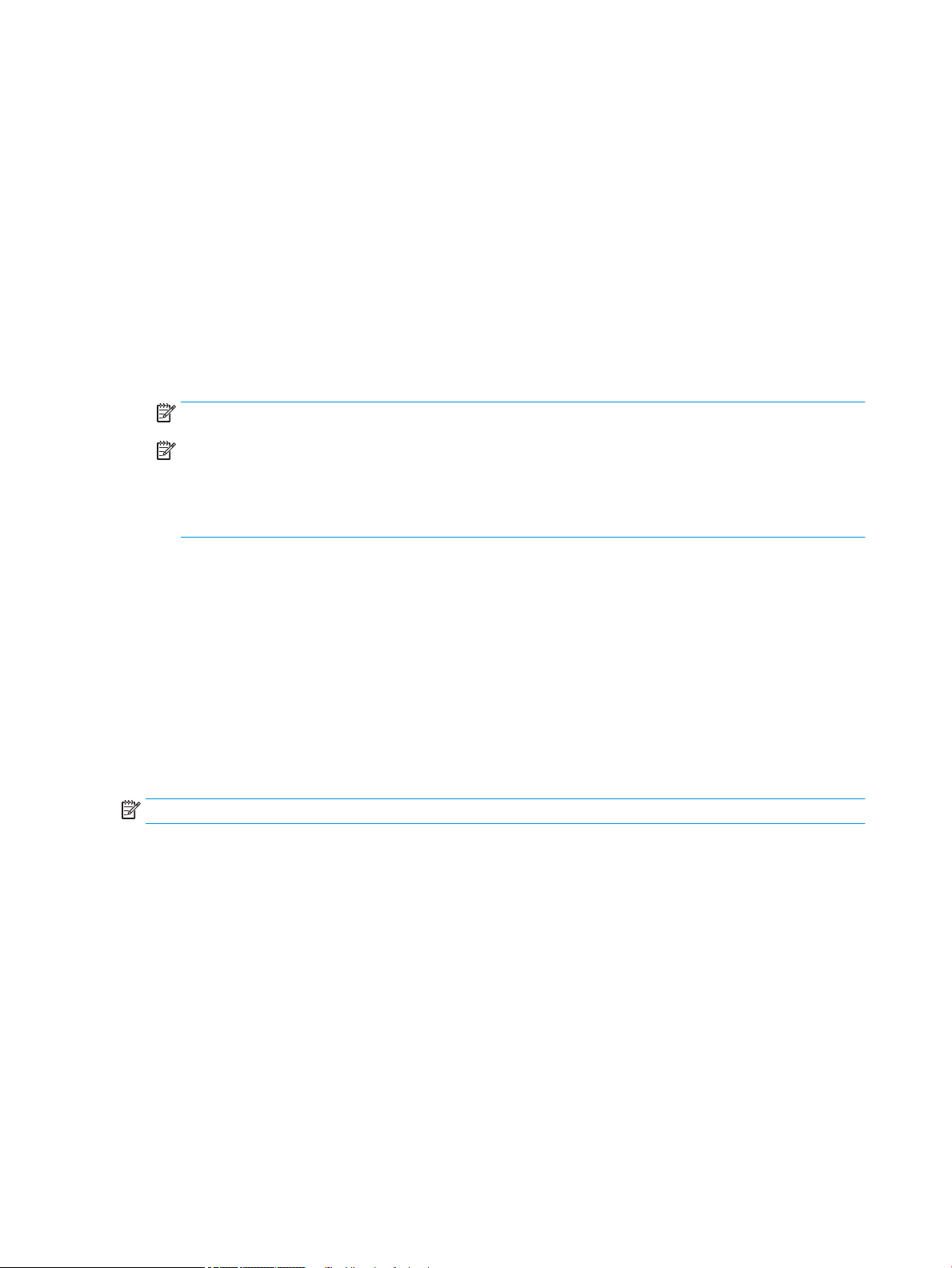
Kirjekuorten lisääminen ja tulostaminen
Johdanto
Seuraavaksi kerrotaan kirjekuorten lisäämisestä ja tulostamisesta. Tulosta kirjekuoria vain lokerosta 1.
Lokeroon 1 mahtuu enintään 14 kirjekuorta kirjekuorten muotoilun ja ympäristön olosuhteiden mukaan.
Jos haluat tulostaa kirjekuoria käsinsyötöllä, valitse tulostinohjaimen oikeat asetukset näiden ohjeiden avulla.
Lisää kirjekuoret lokeroon, kun tulostustyö on lähetetty tulostimeen.
Kirjekuorten tulostaminen
1. Valitse ohjelmistossa Tulosta.
2. Valitse laite tulostinluettelosta, ja avaa tulostinohjain valitsemalla sitten Ominaisuudet tai Määritykset.
HUOMAUTUS: Painikkeen nimi vaihtelee ohjelmien mukaan.
HUOMAUTUS: Siirry tulostusasetuksiin Windows 8:n tai 8.1:n aloitusnäytön sovelluksessa valitsemalla
Laitteet, Tulosta ja valitsemalla sitten tulostin. Valitse Windows 10:ssä Tulosta (voi vaihdella sovelluksen
mukaan). Näissä sovelluksissa on eri asettelu Windows 8-, 8.1- ja 10-versiossa ja niissä on eri toimintoja
kuin jäljempänä on kuvattu työpöytäsovellusten osalta. HP PCL-6 V4 -ohjaimen osalta HP AiO Printer
Remote -sovellus lataa ohjaimen lisätoiminnot, kun Lisää asetuksia -vaihtoehto valitaan.
3. Valitse Paperi/laatu-välilehti.
4. Valitse kirjekuorten oikea paperikoko avattavasta Paperikoko-valikosta.
5. Valitse avattavasta Paperityyppi-valikosta Kirjekuori.
6. Valitse avattavasta Paperilähde-valikosta Käsinsyöttö.
7. Valitse OK, jolloin Asiakirjan ominaisuudet ‑valintaikkuna sulkeutuu.
8. Tulosta työ valitsemalla Tulosta-valintaikkunasta OK.
Kirjekuorien suunta
HUOMAUTUS: Tulostin ei tue kirjekuorten kaksipuolista tulostusta.
44 Luku 2 Paperilokerot FIWW
Page 57

Lokero Kirjekuoren koko Lataaminen
Lokero 1 Kirjekuori 9, kirjekuori 10, kirjekuori
Monarch, kirjekuori DL, kirjekuori B5,
kirjekuori C5 (lompakko), kirjekuori C6
Kirjekuori B5, Japanilainen kirjekuori Chou 3,
kirjekuori C5 (tasku)
Tulostettava puoli alaspäin
Yläreuna tulostimen takareunaa kohti
Tulostettava puoli alaspäin
Alareuna edellä tulostimeen, yläläppä auki
FIWW Kirjekuorten lisääminen ja tulostaminen 45
Page 58

Tarrojen lisääminen ja tulostaminen
Johdanto
Seuraavaksi kerrotaan tarrojen tulostamisesta ja lisäämisestä.
Jos haluat tulostaa tarroja käsinsyötöllä, valitse oikeat asetukset tulostinohjaimessa seuraavien ohjeiden
mukaisesti. Lisää tarrat lokeroon, kun tulostustyö on lähetetty tulostimeen. Käsinsyöttöä käytettäessä tulostin
aloittaa työn tulostamisen vasta, kun se havaitsee, että lokero on avattu.
Tarrojen käsinsyöttö
1. Valitse ohjelmistossa Tulosta.
2. Valitse tulostin tulostinluettelosta ja avaa tulostinohjain valitsemalla Ominaisuudet tai Määritykset.
HUOMAUTUS: Painikkeen nimi vaihtelee ohjelmien mukaan.
HUOMAUTUS: Siirry tulostusasetuksiin Windows 8:n tai 8.1:n aloitusnäytön sovelluksessa valitsemalla
Laitteet, Tulosta ja valitsemalla sitten tulostin. Valitse Windows 10:ssä Tulosta (voi vaihdella sovelluksen
mukaan). Näissä sovelluksissa on eri asettelu Windows 8-, 8.1- ja 10-versiossa ja niissä on eri toimintoja
kuin jäljempänä on kuvattu työpöytäsovellusten osalta. HP PCL-6 V4 -ohjaimen osalta HP AiO Printer
Remote -sovellus lataa ohjaimen lisätoiminnot, kun Lisää asetuksia -vaihtoehto valitaan.
3. Valitse Paperi/Laatu-välilehti.
4. Valitse avattavasta Paperikoko-luettelosta oikea koko tarra-arkeille.
5. Valitse avattavasta Paperityyppi-luettelosta Tarrat.
6. Valitse avattavasta Paperilähde-valikosta Käsinsyöttö.
7. Valitse OK, jolloin Asiakirjan ominaisuudet ‑valintaikkuna sulkeutuu.
8. Tulosta työ valitsemalla Tulosta-valintaikkunasta Tulosta-painike.
46 Luku 2 Paperilokerot FIWW
Page 59

Tarran suunta
Lokero Tarrojen lisääminen
Lokero 1 Tulostettava puoli alaspäin
550 arkin lokerot Tulostettava puoli alaspäin
Alareuna edellä tulostimeen
Yläreuna lokeron vasenta reunaa kohti
FIWW Tarrojen lisääminen ja tulostaminen 47
Page 60

Sisäviimeistelijän nitojan määrittäminen (vain mallit 774dns, 779dns,
1
2
780dns ja 785zs)
Seuraavaksi kerrotaan niittien lisäämisestä ja nitojan asetusten määrittämisestä.
Nitoja nitoo asiakirjat vasemmasta tai oikeasta yläkulmasta, ja se voi pinota viimeistelijään jopa 250 paperiarkkia.
●
Niitin oletussijainnin määrittäminen
●
Toimintatilan määrittäminen
Niitin oletussijainnin määrittäminen
1. Pyyhkäise tulostimen ohjauspaneelin aloitusnäytössä, kunnes Asetukset-valikko tulee näyttöön. Avaa
valikko valitsemalla Asetukset-kuvake.
2. Avaa seuraavat valikot:
● Kopioi/Tulosta
● Oletustulostusasetukset
● Nidonta
3. Valitse niitin paikka vaihtoehtojen luettelosta. Valittavat vaihtoehdot ovat seuraavat:
● None (Ei lainkaan): Ei niittejä
● Ylävasen tai yläoikea: Jos asiakirja on pystysuuntainen, niitti on paperin lyhyen reunan vasemmassa
yläkulmassa. Jos asiakirja on vaakasuuntainen, niitti on paperin pitkän reunan oikeassa yläkulmassa.
● Ylävasen: Niitti on paperin lyhyen reunan vasemmassa yläkulmassa.
● Yläoikea: Niitti on paperin pitkän reunan oikeassa yläkulmassa.
1 Paperin lyhyen sivun vasemmassa yläkulmassa
2 Paperin pitkän sivun oikeassa yläkulmassa
Toimintatilan määrittäminen
Tällä toimenpiteellä voit määrittää, kuinka tulostin lajittelee tulostustyöt lokeroihin.
48 Luku 2 Paperilokerot FIWW
Page 61

Windows® 7
1. Pyyhkäise tulostimen ohjauspaneelin aloitusnäytössä, kunnes Asetukset-valikko tulee näyttöön. Avaa
valikko valitsemalla Asetukset-kuvake.
2. Avaa seuraavat valikot:
● Nitojan/pinontalokeron hallinta
● Töiden erottelu
3. Valitse joko On (Käytössä) tai O (Ei käytössä). Kun Job Oset (Töiden erottelu) -asetukseksi on valittu On
(Käytössä), tulostus- tai skannaustyöt erotellaan pinoamalla töiden tulosteet vuoroin toiselle sivulle,
vuoroin toiselle. Tämä helpottaa peräkkäin tulostettujen tai kopioitujen töiden pitämistä erillään.
Voit määrittää HP:n tulostinohjaimen valitulle toimintatilalle suorittamalla seuraavat vaiheet:
HUOMAUTUS: Toimintatilan vaihtaminen käynnistää tulostimen uudelleen.
Windows XP-, Vista- ja Server 2008 -käyttöjärjestelmien (32-bittinen versio kustakin) HP PCL.6 -ohjaimet eivät
tue tulostuslaitteita.
1. Varmista, että tulostimeen on kytketty virta ja se on liitetty tietokoneeseen tai verkkoon.
2. Avaa Windowsin® Käynnistä-valikko ja valitse sitten Laitteet ja tulostimet.
3. Napsauta tulostimen nimeä hiiren kakkospainikkeella ja valitse Tulostimen ominaisuudet.
4. Napsauta Laitteen asetukset -välilehteä.
5. Valitse Päivitä nyt. Voit myös valita Automaattinen määritys -kohdan vieressä olevasta avattavasta
valikosta Päivitä nyt.
Windows® 8.0, 8.1 ja 10
1. Napsauta näytön vasenta alakulmaa hiiren kakkospainikkeella.
2. Valitse Ohjauspaneeli. Valitse Laitteisto ja äänet -kohdasta Näytä laitteet ja tulostimet.
3. Napsauta tulostimen nimeä hiiren kakkospainikkeella ja valitse Tulostimen ominaisuudet.
4. Napsauta Laitteen asetukset -välilehteä.
5. Valitse Päivitä nyt. Voit myös valita Automaattinen määritys -kohdan vieressä olevasta avattavasta
valikosta Päivitä nyt.
HUOMAUTUS: Uudet HP PCL-6 V4 -ohjaimet eivät tue Päivitä nyt -toimintoa. Näitä tulostimia varten on
pysäytettävä taustatulostusohjain ja käynnistettävä se uudelleen. Napsauta Käynnistä-painiketta (tai avaa
hakukenttä), kirjoita hakukenttään ”services.msc” ja paina sitten Enter-näppäintä. Napsauta palveluiden
listassa Taustatulostusohjain-kohtaa hiiren kakkospainikkeella ja valitse Pysäytä. Napsauta sitten samaa
kohtaa hiiren kakkospainikkeella uudelleen ja valitse Käynnistä. Voit myös sammuttaa tietokoneen ja
käynnistää sen uudelleen.
macOS
▲ Toimintatila määritetään tulostettaessa.
FIWW Sisäviimeistelijän nitojan määrittäminen (vain mallit 774dns, 779dns, 780dns ja 785zs) 49
Page 62

50 Luku 2 Paperilokerot FIWW
Page 63

3 Tarvikkeet, lisävarusteet ja osat
Lisätietoja
●
Tarvikkeiden, lisävarusteiden ja osien tilaaminen
●
Kasettien vaihtaminen
●
Huoltonesteen säiliön vaihtaminen
●
Sisäviimeistelijässä sijaitsevan nitojan kasetin vaihtaminen (vain mallit 774dns, 779dns, 780dns ja 785zs)
●
Pystyasennossa seisovan viimeistelijän niittikasetin vaihtaminen (vain malli 785z+)
Seuraavat tiedot pitävät paikkansa julkaisuhetkellä.
Videoapua saat kohdasta www.hp.com/videos/PageWide.
Ajankohtaisia tietoja on kohdassa www.hp.com/support/pwcolor780MFP, www.hp.com/support/
pwcolor785MFP, www.hp.com/support/colorpw774MFP tai www.hp.com/support/colorpw779MFP.
HP-tulostimen kaikenkattavassa ohjeessa on seuraavat tiedot:
● Asennus ja määritys
● Opi ja käytä
● Ongelmien ratkaiseminen
● Ohjelmisto- ja laiteohjelmistopäivitysten lataaminen
● Asiakastukifoorumit
● Tietoja takuusta ja säännöksistä
FIWW Lisätietoja 51
Page 64

Tarvikkeiden, lisävarusteiden ja osien tilaaminen
Tilaaminen
Tilaa tarvikkeita ja paperia www.hp.com/go/suresupply
Tilaa aitoja HP:n osia tai lisävarusteita www.hp.com/buy/parts
Tilaaminen huollon tai tuotetuen kautta Ota yhteys HP:n valtuuttamaan huoltoon tai tukipalveluun.
Tilaaminen HP:n sulautetulla verkkopalvelimella (EWS) Voit käyttää toimintoa kirjoittamalla tulostimen IP-osoitteen tai
isäntänimen tuetun selaimen osoite-/URL-kenttään. HP:n
sulautetussa verkkopalvelimessa on linkki HP SureSupply
‑sivustolle, josta voit tilata alkuperäisiä HP-tarvikkeita eri tavoilla.
Tarvikkeet ja lisävarusteet
Valinta Kuvaus
Tarvikkeet
Kasetin
numero Tuotenumero
HP 982X -mustekasetti, riittoisa, musta,
alkuperäinen, PageWide
HP 982X -mustekasetti, riittoisa, syaani,
alkuperäinen, PageWide
HP 982X -mustekasetti, riittoisa, magenta,
alkuperäinen, PageWide
HP 982X -mustekasetti, riittoisa, keltainen,
alkuperäinen, PageWide
HP 982A -mustekasetti, musta, alkuperäinen,
PageWide
HP 982A -mustekasetti, syaani, alkuperäinen,
PageWide
HP 982A -mustekasetti, magenta,
alkuperäinen, PageWide
HP 982A -mustekasetti, keltainen,
alkuperäinen, PageWide
Lisälaitteet
1 Gt:n DDR3 DIMM -muisti Muistin päivityssarja Ei käytett. E5K48-67902
550 arkin HP PageWide -paperilokero Valinnainen syöttölokero Ei käytett. A7W99A
550 arkin HP PageWide -paperilokero ja
‑teline
Riittoisa musta vaihtomustekasetti 982X T0B30A
Riittoisa syaani vaihtomustekasetti 982X T0B27A
Riittoisa magenta vaihtomustekasetti 982X T0B28A
Riittoisa keltainen vaihtomustekasetti 982X T0B29A
Peruskokoinen musta vaihtomustekasetti 982A T0B26A
Peruskokoinen syaani vaihtokasetti 982A T0B23A
Peruskokoinen magenta vaihtomustekasetti 982A T0B24A
Peruskokoinen keltainen vaihtomustekasetti 982A T0B25A
Valinnainen syöttölokero ja kaappiteline Ei käytett. W1B50A
3 x 550 arkin HP Page Wide -paperilokero ja
‑teline
4000 arkin suurikapasiteettinen HP PageWide
-paperilokero ja ‑teline
HP:n Foreign Interface Harness ‑liitäntä Valinnainen portti muiden valmistajien laitteiden
Valinnaiset syöttölokerot ja teline Ei käytett. W1B51A
Valinnainen suurikapasiteettinen syöttölaite ja teline Ei käytett. W1B52A
Ei käytett. B5L31-67902
liittämistä varten
52 Luku 3 Tarvikkeet, lisävarusteet ja osat FIWW
Page 65

Valinta Kuvaus
Kasetin
numero Tuotenumero
Kaksi sisäistä USB-porttia ratkaisuille, AA-levy Valinnaiset USB-portit muiden valmistajien
HP:n tehokas suojattu kiintolevyasema (FIPS) Suojattu kiintolevy Ei käytett. B5L29-67903
Langaton HP Jetdirect 3000w tulostuspalvelin, jossa NFC-ominaisuus
Langaton HP Jetdirect -USB-tulostuspalvelin Langaton USB-tulostuspalvelin Ei käytett. J8030-61001
Langaton HP Jetdirect 3100w NFC/BLE tulostuspalvelin
laitteiden liittämistä varten
Langaton lisälaite mobiililaitteista tulostamista
varten
Langaton USB-tulostuspalvelin Ei käytett. 3JN69-61001
Huoltotarvikkeet/pitkäkestoiset tarvikkeet (LLC)
Huolto: pitkäkestoisten tulostustarvikkeiden huoltopakkaus
HP PageWide -asiakirjansyöttölaitteen huoltosarja J8J95A 150 000 sivua
Huoltonesteen HP:n PageWide -säiliö W1B44A 150 000 sivua
Tulostuspään HP PageWide -pyyhinsarja W1B43A 150 000 sivua
HP PageWide -rullasarja W1B45A 150 000 sivua
HP:n niittikasettisarja, sisäviimeistelijä J8J96A 5 000 niittiä
HP:n niittikasettisarja, pystyasennossa seisova viimeistelijä Y1G14A 5 000 niittiä
1
HP:n huollon ja pitkäkestoisten tulostustarvikkeiden odotettu käyttöikä on arvio, joka perustuu pitkäkestoisten tulostustarvikkeiden
testaamiseen alla mainituissa testiolosuhteissa. Todellinen yksittäisten osien käyttöikä tai kesto vaihtelee riippuen käytöstä,
käyttöympäristöstä, paperista ja muista tekijöistä. Arvioitu käyttöikä ei ole tulkittavissa takuuksi tai vakuutukseksi käyttöiästä.
Ei käytett. B5L28-67902
Ei käytett. J8031-61001
Tuotenumero Arvioitu käyttöikä
1
Pitkäkestoisten tulostustarvikkeiden testiolosuhteet
● Tulostuspinta-ala: 5 % sivulle tasaisesti jaettuna
● Ympäristö: 17°–25°C; 30–70 %:n suhteellinen kosteus
● Materiaalikoko: Letter/A4
● Materiaalin paino: 75 g/m2 , tavallinen tulostusmateriaali
● Työn koko: 4 sivua
● Syötetty lyhyt sivu edellä (A3 eli Legal-kokoinen materiaali)
Yllä olevista olosuhteista poikkeavia käyttöikää heikentäviä tekijöitä:
● Letter/A4-leveyksiä kapeampi materiaali (lyhyen reunan syöttäminen kuormittaa mekanismia enemmän
sivua kohden)
● Paperi on painavampi kuin 75 g/m2 (painavampi tulostusmateriaali lisää tulostimen osien rasitusta)
● 4 kuvaa pienemmät tulostustyöt (pienet työt kuormittavat mekanismia enemmän sivua kohden)
FIWW Tarvikkeiden, lisävarusteiden ja osien tilaaminen 53
Page 66

Asiakkaan korjattavissa olevat osat
Tulostimeen on saatavissa seuraavat osat.
● Pakolliseksi merkityt osat on tarkoitettu asiaan vaihdettaviksi, ellei asiakas ole halukas maksamaan HP:n
huoltohenkilökunnalle korjauksen suorittamisesta. HP:n tuotetakuu ei kata näiden osien tukea paikan
päällä tai huoltoon lähetettynä.
● Valinnainen-luettelossa olevat osat voidaan pyydettäessä vaihtaa HP:n huoltohenkilökunnan toimesta
ilman lisämaksua tuotetakuun voimassaoloaikana.
Valinta Kuvaus
Huoltonesteen säiliösarja Huoltonesteen vaihtoyksikkö Pakollinen A7W93-67081
Tulostuspään pyyhinsarja Tulostuspään vaihtopyyhin Pakollinen A7W93-67080
Lokeroiden 2–5 rullasarja Lokeroiden 2–5 vaihtorullat Pakollinen A7W93-67082
Lokeron 1 rullasarja Lokeron 1 vaihtorullat Valinnainen A7W93-67039
Asiakirjansyöttölaitteen telojen vaihtopakkaus Asiakirjansyöttölaitteen uudet syöttötelat Pakollinen 5851-7202
Niittikasettipakkaus Vaihtoniittikasetti Pakollinen J7Z09-67933
Lokeroiden 2–5 asennussarja Vaihtolokerot 2–5 Pakollinen A7X02-67006
Vaihtamisvaihtoeh
dot Tuotenumero
Vasen suurikapasiteettinen lokero Vasemman suurikapasiteettisen lokeron
vaihtolokero
Oikea suurikapasiteettinen lokero Oikean suurikapasiteettisen lokeron
vaihtolokero
Valinnainen 550 arkin pöytäsyöttölaite Lokeron 3 vaihtosyöttölokero Pakollinen A7W99-67001
1 x 550 arkin paperinsyöttölaite ja teline Lokeron 3 vaihtosyöttölaite ja teline Pakollinen W1B50-67001
1 x 550 arkin syöttölaitteen säilytyslokero 1 x 550 arkin syöttölaitteen
vaihtosäilytyslokero
3 x 500 arkin paperinsyöttölaite ja teline 3 x 500 arkin vaihtopaperinsyöttölaite ja
teline
4000 arkin suurikapasiteettinen HP PageWide paperilokero ja ‑teline
HP:n tehokas suojattu kiintolevyasema (FIPS) Suojattu vaihtokiintolevy Pakollinen B5L29-67903
320 Gt:n kiintolevypakkaus Vaihtokiintolevy Pakollinen 5851-6712
Skannerin valkoinen tausta Skannausyksikön valkoinen taustamuovi,
Kiinnikeryhmä Vaihtokiinnikkeet skannerin valkoisen
Ohjauspaneelin asennussarja Värikosketusnäytön vaihto-ohjauspaneeli Pakollinen J7Z09-67928
Valinnainen suurikapasiteettinen syöttölaite
ja teline
vaihto-osa
taustan taakse
Pakollinen A7W97-67008
Pakollinen A7W97-67012
Pakollinen A7W95-67024
Pakollinen W1B51-67001
Pakollinen W1B52-67001
Pakollinen J7Z09-67926
Pakollinen J7Z09-67927
HIP 2 -kansi HIP 2 -vaihtokansi Pakollinen J7Z09-67901
USB-kansi, keski-CP (vain mallit, joissa on
sisäviimeistelijä)
USB-kansi, vasen CP Uusi helppokäyttöinen USB-kansi Pakollinen J7Z09-67903
Uusi helppokäyttöinen USB-kansi Pakollinen J7Z09-67902
54 Luku 3 Tarvikkeet, lisävarusteet ja osat FIWW
Page 67

Valinta Kuvaus
Vaihtamisvaihtoeh
dot Tuotenumero
Näppäimistön peittokaaviosarja
ranska, italia, venäjä, saksa, espanja, ukraina
Näppäimistön peittokaaviosarja
ranska (Kanada), espanja (Latinalainen
Amerikka), espanja (Yhdysvallat)
Näppäimistön peittokaaviosarja
ranska (Sveitsi), saksa (Sveitsi), tanska
Näppäimistön peittokaaviosarja
yksinkertaistettu kiina, perinteinen kiina
Näppäimistön peittokaaviosarja
espanja, portugali
Näppäimistön peittokaaviosarja
japani (KG ja KT)
Näppäimistön peittokaavio, kiina Vaihtonäppäimistön peittokaavio (Flow-
Näppäimistön peittokaavio, ruotsi Vaihtonäppäimistön peittokaavio (Flow-
Vaihtonäppäimistön peittokaavio (Flowmallit)
Vaihtonäppäimistön peittokaavio (Flowmallit)
Vaihtonäppäimistön peittokaavio (Flowmallit)
Vaihtonäppäimistön peittokaavio (Flowmallit)
Vaihtonäppäimistön peittokaavio (Flowmallit)
Vaihtonäppäimistön peittokaavio (Flowmallit)
mallit)
mallit)
Pakollinen 5851-6019
Pakollinen 5851-6020
Pakollinen 5851-6021
Pakollinen 5851-6022
Pakollinen 5851-6023
Pakollinen 5851-6024
Pakollinen A7W12-67901
Pakollinen A7W14-67901
HP Jetdirect 2900nw -tulostuspalvelin Uusi langaton USB-tulostuspalvelin Pakollinen J8031-61001
HP Jetdirect 3000w NFC-/Wireless -lisälaite Uusi tulostamisen Wireless Direct ‑lisälaite
”kosketustulostamiseen” mobiililaitteista
HP:n 144-nastainen 1 Gt:n SODIMM DDR 3 x 32,
800 MHz
HP:n analoginen LaserJet MFP 500
‑faksilisälaite
HP:n Foreign Interface Harness ‑liitäntä HP Foreign Interface Harness -vaihtosarja Pakollinen B5L31-67902
Kaksi sisäistä USB-porttia ratkaisuille, AA-levy Valinnaiset USB-portit muiden valmistajien
Rasteroijan kansi Rasteroijan vaihtokansi Pakollinen J7Z09-67935
Rasteroijan kansi, lukollinen Lukkokansilevy Pakollinen J7Z09-67936
Rasteroijan kehikon suojus Rasteroijan kehikon suojus Pakollinen J7Z09-67937
Näytön suojus, keski-CP (vain mallit, joissa on
sisäviimeistelijä)
Näytön suojus, vasen CP CP-näytön vaihtosuojus, vasen CP Pakollinen J7Z09-67905
Vaihto-DIMM Pakollinen E5K48-67902
Faksin vaihtokortti Pakollinen B5L53-67901
laitteiden liittämistä varten
CP-näytön vaihtosuojus, keski-CP Pakollinen J7Z09-67904
Pakollinen J8030-61001
Pakollinen B5L28-67902
FIWW Tarvikkeiden, lisävarusteiden ja osien tilaaminen 55
Page 68

Kasettien vaihtaminen
1
Johdanto
Seuraavissa tiedoissa esitellään tulostimen mustekasetit ja niiden vaihto-ohjeet.
Kasetin tiedot
Tulostin ilmoittaa, kun kasetin muste on vähissä, erittäin vähissä tai lopussa.
Tulostin käyttää neljää väriä, ja jokaiselle värille on oma kasetti: keltainen (Y), syaani (C), magenta (M) ja musta
(K).
Säilytä kasetti asentamiseen asti avaamattomassa pakkauksessa.
HUOMIO: Älä kosketa kasetin kullanvärisiä metalliliittimiä, jotta kasetti ei vahingoitu.
Seuraavassa kuvassa on kasetin osat.
1 Metalliliitin. Älä kosketa kasetin kullanvärisiä metalliliittimiä. Liitännöissä olevat sormenjäljet voivat vahingoittaa kasettia.
Voit ostaa mustekasetteja tai tarkistaa kasetin yhteensopivuuden tulostimen kanssa HP SureSupply -sivustossa
osoitteessa www.hp.com/go/suresupply. Vieritä sivun alalaitaan ja varmista, että valitsemasi maa tai alue on
oikein.
Taulukko
Valinta Kuvaus Kasetin numero Tuotenumero
HP 982X -mustekasetti, riittoisa, musta,
alkuperäinen, PageWide
HP 982X -mustekasetti, riittoisa, syaani,
alkuperäinen, PageWide
HP 982X -mustekasetti, riittoisa, magenta,
alkuperäinen, PageWide
HP 982X -mustekasetti, riittoisa, keltainen,
alkuperäinen, PageWide
3-1 Kasetin tiedot
Riittoisa musta vaihtomustekasetti 982X T0B30A
Riittoisa syaani vaihtomustekasetti 982X T0B27A
Riittoisa magenta vaihtomustekasetti 982X T0B28A
Riittoisa keltainen vaihtomustekasetti 982X T0B29A
56 Luku 3 Tarvikkeet, lisävarusteet ja osat FIWW
Page 69
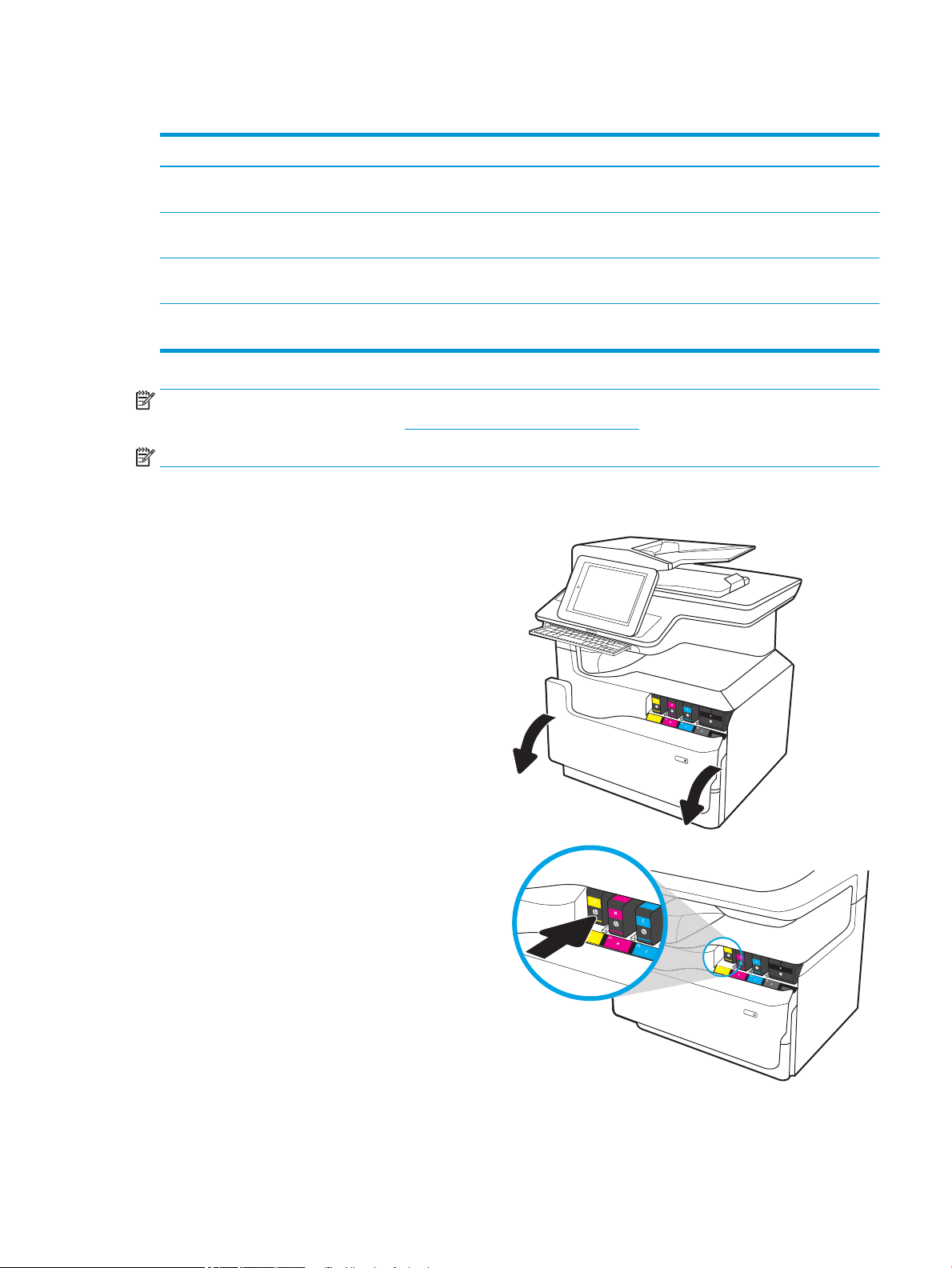
Taulukko 3-1 Kasetin tiedot (jatkoa)
Valinta Kuvaus Kasetin numero Tuotenumero
HP 982A -mustekasetti, musta, alkuperäinen,
PageWide
HP 982A -mustekasetti, syaani, alkuperäinen,
PageWide
HP 982A -mustekasetti, magenta, alkuperäinen,
PageWide
HP 982A -mustekasetti, keltainen, alkuperäinen,
PageWide
Peruskokoinen musta vaihtomustekasetti 982A T0B26A
Peruskokoinen syaani vaihtokasetti 982A T0B23A
Peruskokoinen magenta
vaihtomustekasetti
Peruskokoinen keltainen
vaihtomustekasetti
HUOMAUTUS: Riittoisat kasetit sisältävät enemmän väriä kuin tavalliset kasetit ja takaavat, että väri riittää
pidempään. Lisätietoja on osoitteessa www.hp.com/go/learnaboutsupplies.
HUOMAUTUS: Tulostuskasetin pakkauksessa on lisätietoja käytettyjen kasettien kierrätyksestä.
Kasettien poistaminen ja uudelleenasentaminen
1. Avaa kasetin luukku.
982A T0B24A
982A T0B25A
2. Vapauta käytetty kasetti painamalla sitä
sisäänpäin.
FIWW Kasettien vaihtaminen 57
Page 70

3. Tartu käytetyn kasetin reunoihin ja poista kasetti
vetämällä sitä suoraan ulospäin.
4. Poista uusi kasetti pakkauksesta.
5. Älä kosketa kasetin kullanvärisiä metalliliittimiä.
Liitännöissä olevat sormenjäljet voivat vahingoittaa
kasettia.
6. Aseta uusi kasetti laitteeseen. Varmista, että
kasetti on tukevasti paikallaan.
58 Luku 3 Tarvikkeet, lisävarusteet ja osat FIWW
Page 71
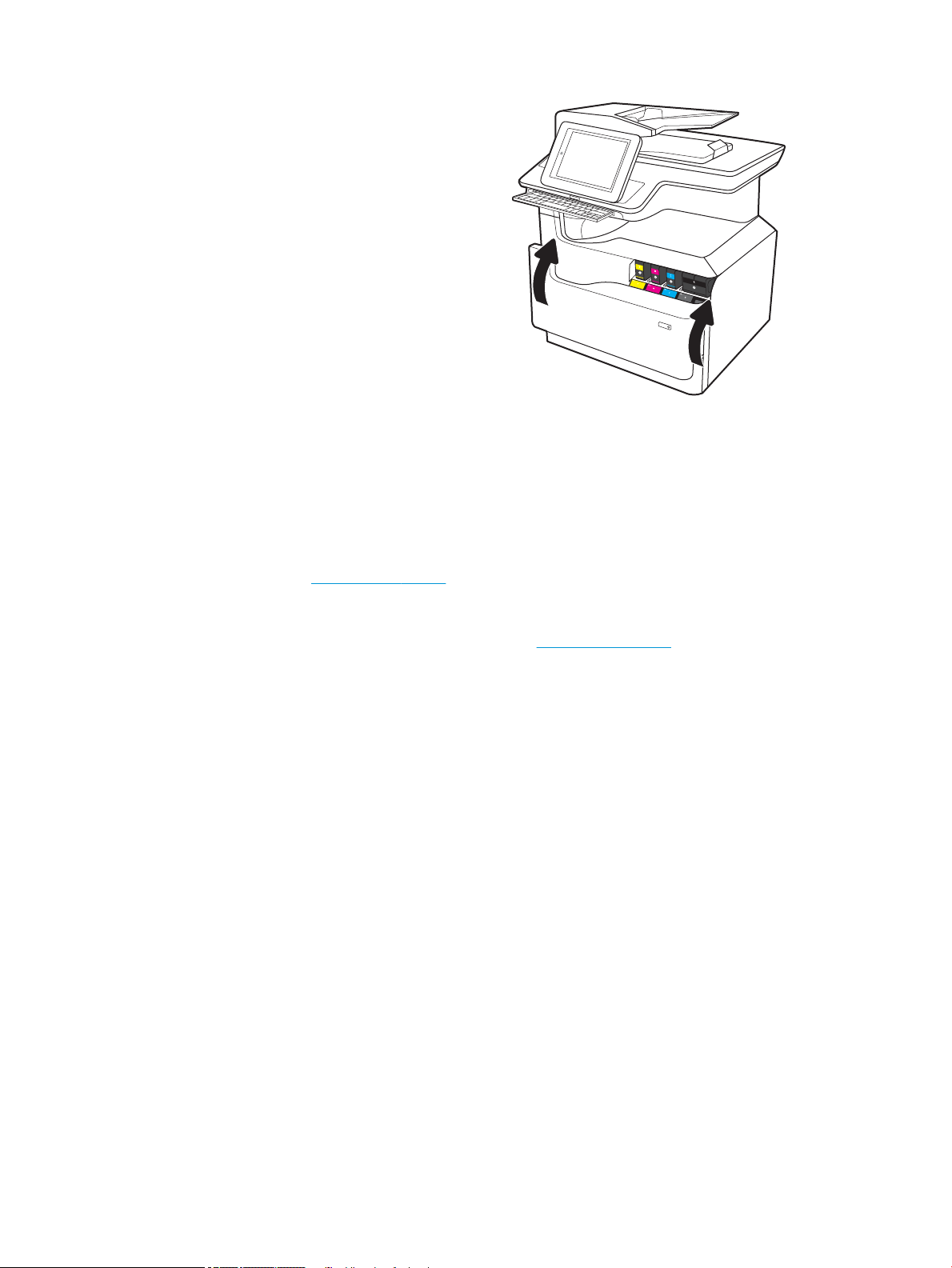
7. Sulje kasetin luukku.
8. Pakkaa käytetty kasetti laatikkoon, jossa uusi
kasetti toimitettiin. Katso kierrätysohjeet mukana
toimitetusta oppaasta.
HP auttaa kierrättämään alkuperäiset HP:n
mustekasetit – se on helppoa ja maksutonta HP
Planet Partners -ohjelmassa, joka on käytettävissä
yli 50 maassa/alueella ympäri maailman1).
Saat lisätietoja käytettyjen HP:n mustekasettien
kierrättämisestä osoitteesta www.hp.com/recycle.
1)
Ohjelman saatavuus vaihtelee. Lisätietoja on osoitteessa www.hp.com/recycle.
FIWW Kasettien vaihtaminen 59
Page 72

Huoltonesteen säiliön vaihtaminen
●
Johdanto
●
Huoltonesteen säiliön poistaminen ja vaihtaminen
Johdanto
Seuraavissa tiedoissa esitellään tulostimen huoltonesteen säiliö ja sen vaihto-ohjeet.
Tulostin ilmoittaa, kun huoltonesteen säiliö on lähes täynnä tai täynnä. Kun se on täynnä, tulostus keskeytyy,
kunnes huoltonesteen säiliö vaihdetaan.
Osta huoltonesteen säiliö (osanumero W1B44A) HP-osien verkkokaupasta osoitteesta www.hp.com/buy/parts.
HUOMAUTUS: Huoltonesteen säiliö on kertakäyttöinen. Älä yritä tyhjentää huoltonesteen säiliötä ja käyttää sitä
uudelleen. Muutoin tulostimen sisään saattaa joutua irtonaista väriainetta, joka voi heikentää tulostuslaatua.
Palauta käytetty huoltonesteen säiliö kierrätettäväksi HP:n Planet Partners -ohjelman kautta.
Huoltonesteen säiliön poistaminen ja vaihtaminen
1. Avaa vasen luukku.
2. Vedä huoltonesteen säiliö ulos tulostimesta.
HUOMIO: Älä koske mustaan sylinteriin, kun
vedät huoltonesteen säiliötä ulos. Muuten voit
saada mustetahroja iholle tai vaatteisiin.
60 Luku 3 Tarvikkeet, lisävarusteet ja osat FIWW
Page 73

3. Vapauta huoltonesteen säiliön vasemmassa
reunassa oleva salpa, joka pitää yksikön paikallaan
kohdistuskiskossa, ja irrota yksikön vasen reuna.
4. Irrota oikea reuna kohdistuskiskosta ja yksikkö
tulostimesta. Aseta keräysyksikkö pystyasennossa
paperin päälle, jotta yksiköstä ei vuoda mustetta.
5. Poista uusi huoltonesteen säiliö pakkauksesta.
FIWW Huoltonesteen säiliön vaihtaminen 61
Page 74

6. Aseta huoltonesteen säiliön oikea reuna
kohdistuskiskoon ensin.
7. Aseta huoltonesteen säiliön vasen reuna
kohdistuskiskoon ja lukitse salpa, joka pitää
yksikön kiinni kiskossa.
62 Luku 3 Tarvikkeet, lisävarusteet ja osat FIWW
Page 75

8. Työnnä huoltonesteen säiliö tulostimeen.
9. Sulje vasen luukku.
FIWW Huoltonesteen säiliön vaihtaminen 63
Page 76

Sisäviimeistelijässä sijaitsevan nitojan kasetin vaihtaminen (vain
mallit 774dns, 779dns, 780dns ja 785zs)
1. Avaa nitojan luukku.
2. Vedä niittikasettia sen värillisestä kielekkeestä ja
vedä niittikasettia sitten suoraan ulospäin.
64 Luku 3 Tarvikkeet, lisävarusteet ja osat FIWW
Page 77

3. Aseta uusi niittikasetti nitojaan ja paina värillistä
kahvaa, kunnes se napsahtaa paikalleen.
4. Sulje nitojan luukku.
FIWW Sisäviimeistelijässä sijaitsevan nitojan kasetin vaihtaminen (vain mallit 774dns, 779dns, 780dns ja 785zs) 65
Page 78

Pystyasennossa seisovan viimeistelijän niittikasetin vaihtaminen (vain malli 785z+)
Seuraavassa on tietoja paperitukosten poistamisesta pystyasennossa seisovasta viimeistelijästä. Tukoksen
sattuessa ohjauspaneelissa näkyy seuraava virheilmoitus ja animaatio, joka opastaa tukoksen poistamisessa.
HUOMAUTUS: Poista kaikki paperit viimeistelijän tulostelokeroista ennen kuin irrotat viimeistelijän tulostimesta.
1. Paina viimeistelijän vapautuspainiketta ja vedä
viimeistelijä erilleen tulostimesta.
HUOMAUTUS: Datakaapelia ei tarvitse irrottaa
viimeistelijää siirrettäessä.
2. Siirrä viimeistelijä paikkaan, jossa pystyt avaamaan
sen takaluukun. Avaa takaluukku.
3. Käännä vihreää kiekkoa tuodaksesi
niittikasettivaunun itseäsi kohti, kunnes se on
lähimmässä asennossaan, paina niittikasetin
kielekettä alaspäin ja vedä kasetti ulos
viimeistelijästä.
66 Luku 3 Tarvikkeet, lisävarusteet ja osat FIWW
Page 79

4. Aseta uusi niittikasetti paikalleen painamalla
vihreää kiekkoa toisella kädellä samalla kun painat
niittikasetin paikalleen.
5. Sulje viimeistelijän takaluukku.
6. Asenna viimeistelijä uudelleen.
FIWW Pystyasennossa seisovan viimeistelijän niittikasetin vaihtaminen (vain malli 785z+) 67
Page 80

68 Luku 3 Tarvikkeet, lisävarusteet ja osat FIWW
Page 81
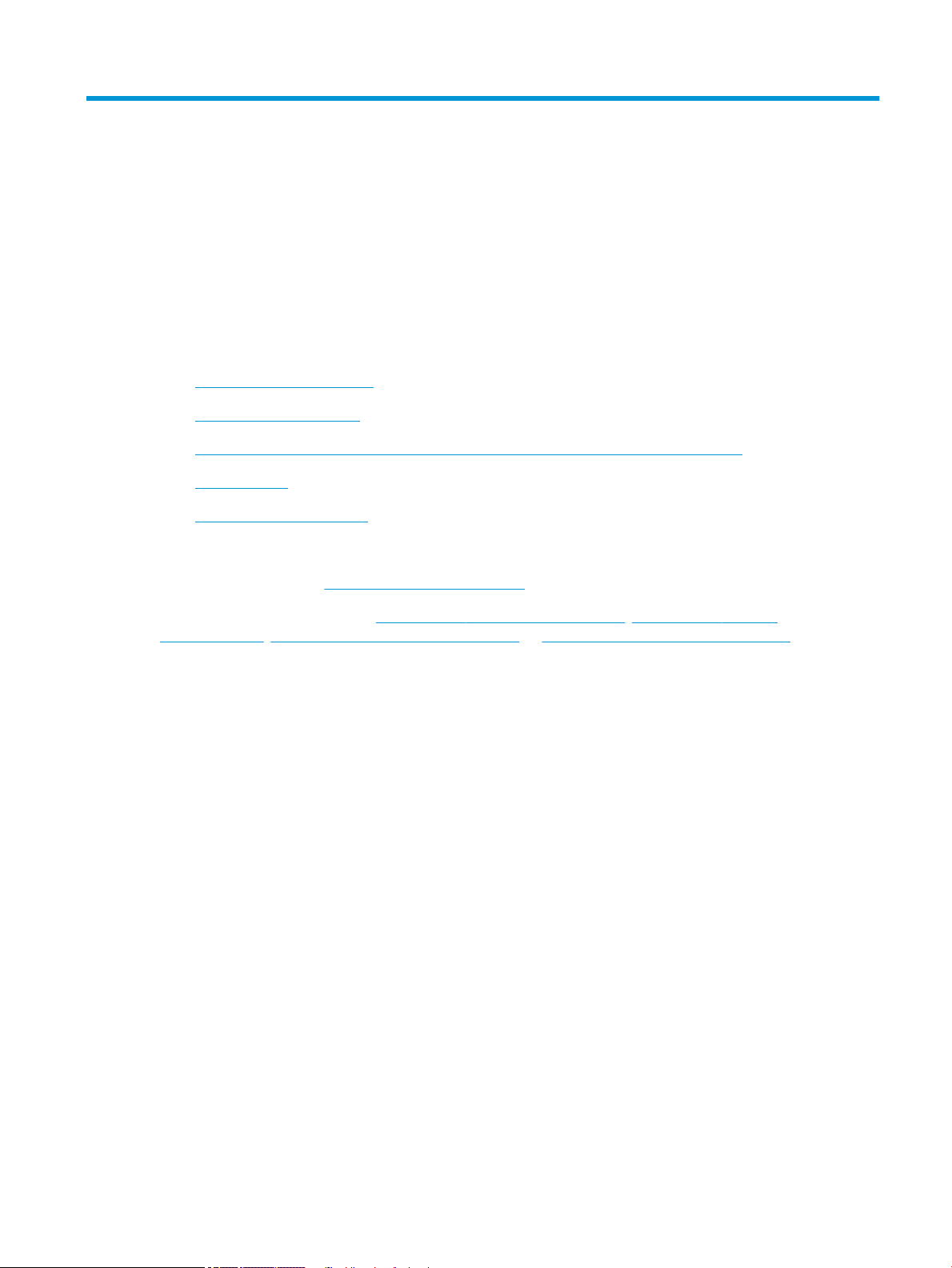
4 Tulostus
Lisätietoja
●
Tulostustehtävät (Windows)
●
Tulostustehtävät (macOS)
●
Tulostustöiden tallentaminen tulostimeen myöhempää tai yksityistä tulostusta varten
●
Mobiilitulostus
●
Tulostaminen USB-portista
Seuraavat tiedot pitävät paikkansa julkaisuhetkellä.
Videoapua saat kohdasta www.hp.com/videos/PageWide.
Ajankohtaisia tietoja on kohdassa www.hp.com/support/pwcolor780MFP, www.hp.com/support/
pwcolor785MFP, www.hp.com/support/colorpw774MFP tai www.hp.com/support/colorpw779MFP.
HP-tulostimen kaikenkattavassa ohjeessa on seuraavat tiedot:
● Asennus ja määritys
● Opi ja käytä
● Ongelmien ratkaiseminen
● Ohjelmisto- ja laiteohjelmistopäivitysten lataaminen
● Asiakastukifoorumit
● Tietoja takuusta ja säännöksistä
FIWW Lisätietoja 69
Page 82

Tulostustehtävät (Windows)
Tulostaminen (Windows)
Seuraavassa osassa kuvataan perustulostuksen kulku Windowsissa.
1. Valitse ohjelmistossa Tulosta.
2. Valitse tulostin tulostinluettelosta. Voit muuttaa asetuksia, kun avaat tulostinohjaimen valitsemalla
Ominaisuudet tai Asetukset.
HUOMAUTUS: Painikkeen nimi vaihtelee ohjelmien mukaan.
HUOMAUTUS: Nämä sovellukset näyttävät erilaisilta Windows 10-, 8.1- ja 8-versiossa ja niissä on eri
toimintoja kuin jäljempänä on kuvattu työpöytäsovellusten osalta. Voit siirtyä tulostustoimintoon
aloitusnäyttösovelluksesta seuraavasti:
● Windows 10: Valitse Tulosta, ja valitse sitten tulostin.
● Windows 8.1 tai 8: Valitse Laitteet, Tulosta, ja valitse sitten tulostin.
HP PCL-6 V4 -ohjaimen osalta HP AiO Printer Remote -sovellus lataa ohjaimen lisätoiminnot, kun Lisää
asetuksia -vaihtoehto valitaan.
HUOMAUTUS: Jos tarvitset lisätietoja, valitse tulostinohjaimen ohjepainike (?).
3. Määritä käytettävissä olevat vaihtoehdot napsauttamalla tulostinohjaimen välilehtiä. Määritä esimerkiksi
paperin suunta Viimeistely-välilehdessä, ja määritä paperilähde, paperityyppi, paperikoko ja laatuasetukset
Paperi/Laatu-välilehdessä.
4. Valitsemalla OK voit palata Tulosta-valintaikkunaan. Valitse näytössä tulosteiden määrä.
5. Tulosta työ painamalla Tulosta-painiketta.
70 Luku 4 Tulostus FIWW
Page 83

Automaattinen molemmille puolille tulostaminen (Windows)
Käytä tätä toimintatapaa tulostimissa, joihin on asennettu automaattinen kääntöyksikkö. Jos tulostimeen ei ole
asennettu automaattista kääntöyksikköä tai haluat tulostaa paperityypeille, joita kääntöyksikkö ei tue, voit
tulostaa molemmille puolille manuaalisesti.
1. Valitse ohjelmistossa Tulosta.
2. Valitse laite tulostinluettelosta ja avaa tulostinohjain valitsemalla sitten Ominaisuudet tai Määritykset.
HUOMAUTUS: Painikkeen nimi vaihtelee ohjelmien mukaan.
HUOMAUTUS: Nämä sovellukset näyttävät erilaisilta Windows 10-, 8.1- ja 8-versiossa ja niissä on eri
toimintoja kuin jäljempänä on kuvattu työpöytäsovellusten osalta. Voit siirtyä tulostustoimintoon
aloitusnäyttösovelluksesta seuraavasti:
● Windows 10: Valitse Tulosta, ja valitse sitten tulostin.
● Windows 8.1 tai 8: Valitse Laitteet, Tulosta, ja valitse sitten tulostin.
HP PCL-6 V4 -ohjaimen osalta HP AiO Printer Remote -sovellus lataa ohjaimen lisätoiminnot, kun Lisää
asetuksia -vaihtoehto valitaan.
3. Valitse Viimeistely-välilehti.
4. Valitse Tulosta molemmille puolille. Valitse OK, jolloin Asiakirjan ominaisuudet -valintaikkuna sulkeutuu.
5. Tulosta työ valitsemalla Tulosta-valintaikkunassa Tulosta.
Manuaalinen tulostaminen molemmille puolille (Windows)
Toimi näin, jos tulostimeen ei ole asennettu automaattista kääntöyksikköä tai haluat tulostaa paperille, jota
kääntöyksikkö ei tue.
1. Valitse ohjelmistossa Tulosta.
2. Valitse laite tulostinluettelosta ja avaa tulostinohjain valitsemalla sitten Ominaisuudet tai Määritykset.
HUOMAUTUS: Painikkeen nimi vaihtelee ohjelmien mukaan.
HUOMAUTUS: Nämä sovellukset näyttävät erilaisilta Windows 10-, 8.1- ja 8-versiossa ja niissä on eri
toimintoja kuin jäljempänä on kuvattu työpöytäsovellusten osalta. Voit siirtyä tulostustoimintoon
aloitusnäyttösovelluksesta seuraavasti:
● Windows 10: Valitse Tulosta, ja valitse sitten tulostin.
● Windows 8.1 tai 8: Valitse Laitteet, Tulosta, ja valitse sitten tulostin.
HP PCL-6 V4 -ohjaimen osalta HP AiO Printer Remote -sovellus lataa ohjaimen lisätoiminnot, kun Lisää
asetuksia -vaihtoehto valitaan.
3. Valitse Viimeistely-välilehti.
4. Valitse Tulosta molemmille puolille (manuaalisesti) ja sulje Asiakirjan ominaisuudet -valintaikkuna
valitsemalla OK.
5. Tulosta työn ensimmäinen puoli valitsemalla Tulosta-valintaikkunassa Tulosta.
FIWW Tulostustehtävät (Windows) 71
Page 84
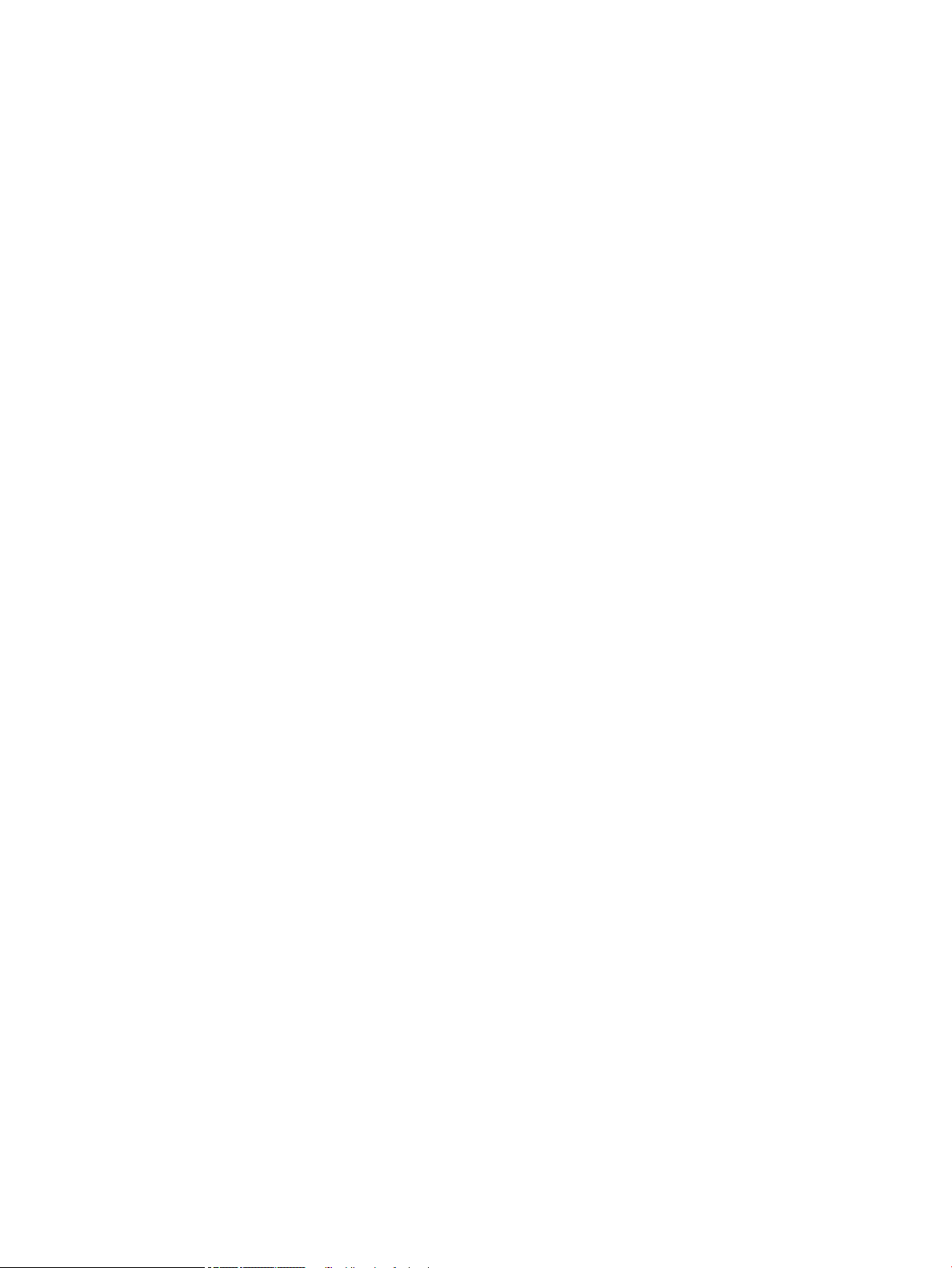
6. Hae tulostettu pino tulostelokerosta ja aseta se lokeroon 1.
7. Jatka valitsemalla tarvittaessa asianmukainen ohjauspaneelin painike.
72 Luku 4 Tulostus FIWW
Page 85

Useiden sivujen tulostaminen arkille (Windows)
1. Valitse ohjelmistossa Tulosta.
2. Valitse laite tulostinluettelosta ja avaa tulostinohjain valitsemalla sitten Ominaisuudet tai Määritykset.
HUOMAUTUS: Painikkeen nimi vaihtelee ohjelmien mukaan.
HUOMAUTUS: Nämä sovellukset näyttävät erilaisilta Windows 10-, 8.1- ja 8-versiossa ja niissä on eri
toimintoja kuin jäljempänä on kuvattu työpöytäsovellusten osalta. Voit siirtyä tulostustoimintoon
aloitusnäyttösovelluksesta seuraavasti:
● Windows 10: Valitse Tulosta, ja valitse sitten tulostin.
● Windows 8.1 tai 8: Valitse Laitteet, Tulosta, ja valitse sitten tulostin.
HP PCL-6 V4 -ohjaimen osalta HP AiO Printer Remote -sovellus lataa ohjaimen lisätoiminnot, kun Lisää
asetuksia -vaihtoehto valitaan.
3. Valitse Viimeistely-välilehti.
4. Valitse arkille tulostettavien sivujen määrä avattavasta Sivua arkille -luettelosta.
5. Valitse asetukset kohdissa Tulosta sivukehykset, Sivujärjestys ja Suunta. Valitse OK, jolloin Asiakirjan
ominaisuudet -valintaikkuna sulkeutuu.
6. Tulosta työ valitsemalla Tulosta-valintaikkunassa Tulosta.
Paperityypin valitseminen (Windows)
1. Valitse ohjelmistossa Tulosta.
2. Valitse laite tulostinluettelosta ja avaa tulostinohjain valitsemalla sitten Ominaisuudet tai Määritykset.
HUOMAUTUS: Painikkeen nimi vaihtelee ohjelmien mukaan.
HUOMAUTUS: Nämä sovellukset näyttävät erilaisilta Windows 10-, 8.1- ja 8-versiossa ja niissä on eri
toimintoja kuin jäljempänä on kuvattu työpöytäsovellusten osalta. Voit siirtyä tulostustoimintoon
aloitusnäyttösovelluksesta seuraavasti:
● Windows 10: Valitse Tulosta, ja valitse sitten tulostin.
● Windows 8.1 tai 8: Valitse Laitteet, Tulosta, ja valitse sitten tulostin.
HP PCL-6 V4 -ohjaimen osalta HP AiO Printer Remote -sovellus lataa ohjaimen lisätoiminnot, kun Lisää
asetuksia -vaihtoehto valitaan.
3. Valitse Paperi/Laatu-välilehti.
4. Valitse paperin tyyppi avattavasta Paperin tyyppi -luetteloruudusta.
5. Valitse OK, jolloin Asiakirjan ominaisuudet -valintaikkuna sulkeutuu. Tulosta työ valitsemalla Tulosta-
valintaikkunassa Tulosta.
Jos lokeron asetukset on määritettävä, tulostimen ohjauspaneelissa näkyy lokeron määritysilmoitus.
6. Lisää lokeroon ilmoituksen mukaista paperityyppiä ja -kokoa ja sulje lokero.
FIWW Tulostustehtävät (Windows) 73
Page 86
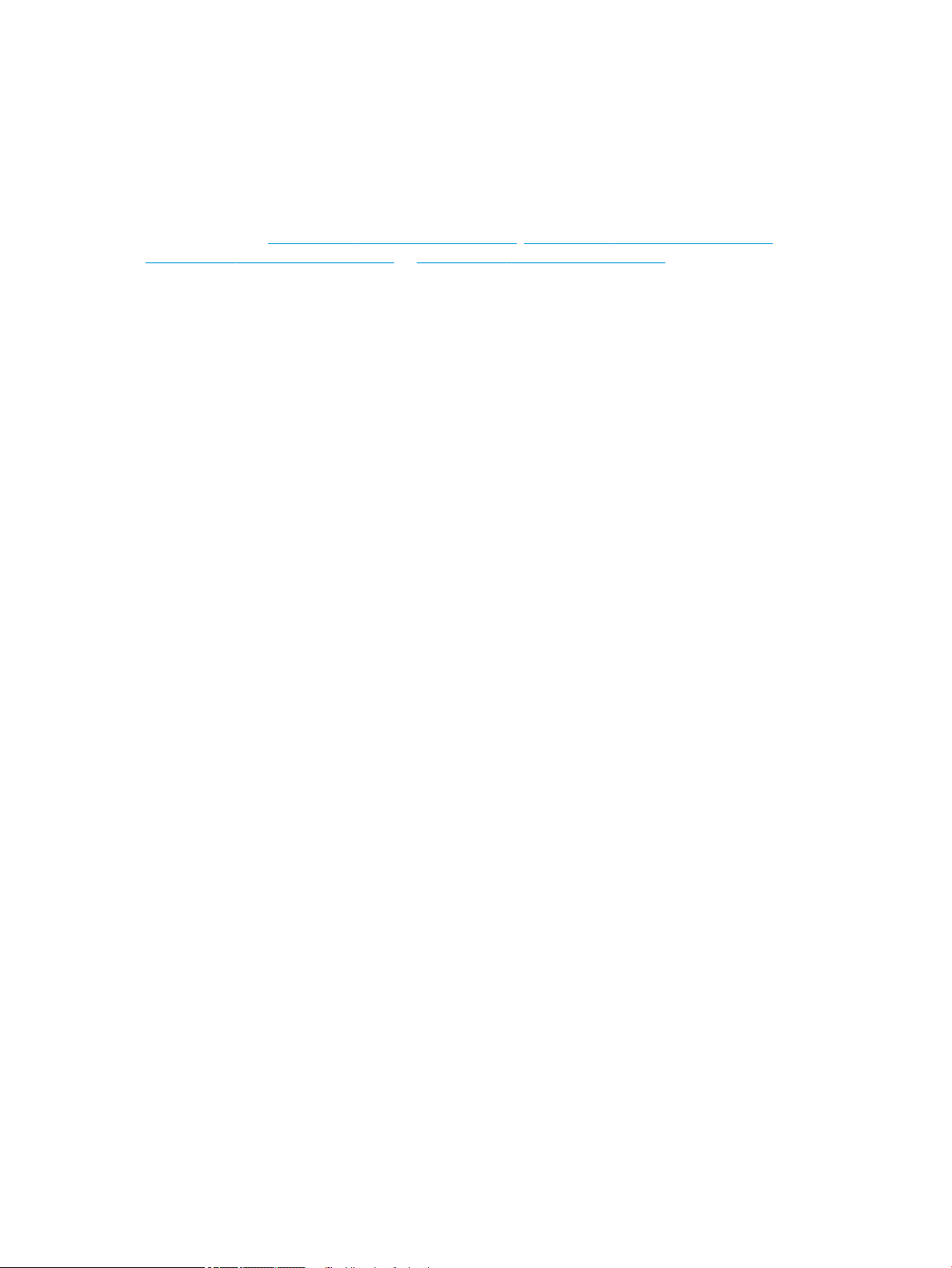
7. Voit hyväksyä havaitun koon ja tyypin OK-painikkeella tai voit valita jonkin toisen paperikoon tai -tyypin
Muokkaa-painikkeella.
8. Valitse oikea paperikoko ja -tyyppi ja kosketa sitten OK-painiketta.
Tulostuksen lisätehtävät
Siirry osoitteeseen www.hp.com/support/pwcolor780MFP, www.hp.com/support/pwcolor785MFP,
www.hp.com/support/colorpw774MFP tai www.hp.com/support/colorpw779MFP.
Ohjeet ovat saatavilla erityisten tulostustehtävien suorittamiseen, esimerkiksi seuraavien:
● Tulostuksen pikavalintojen ja esiasetusten luominen ja käyttäminen
● Paperikoon valitseminen tai mukautetun paperikoon käyttäminen
● Sivun suunnan valitseminen
● Vihkon luominen
● Asiakirjan sovittaminen valitulle paperikoolle
● Asiakirjan ensimmäisen tai viimeisen sivun tulostaminen eri paperille
● Vesileimojen tulostaminen asiakirjaan
74 Luku 4 Tulostus FIWW
Page 87

Tulostustehtävät (macOS)
Tulostaminen (macOS)
Seuraavassa osassa kuvataan perustulostuksen kulku macOS-käyttöjärjestelmässä.
1. Valitse Arkisto-valikko ja valitse sitten Tulosta.
2. Valitse tulostin.
3. Valitse Näytä tiedot tai Kopiot ja sivut ja säädä sitten tulostusasetuksia valitsemalla muita valikoita.
HUOMAUTUS: Kohteen nimi vaihtelee ohjelmien mukaan.
4. Valitse Tulosta-painike.
Automaattinen molemmille puolille tulostaminen (macOS)
HUOMAUTUS: Nämä tiedot koskevat tulostimia, joissa on automaattinen kääntöyksikkö.
HUOMAUTUS: Tämä ominaisuus on saatavilla, jos asennat HP-tulostusohjaimen. Se ei välttämättä ole
käytettävissä, jos käytät AirPrintiä.
1. Valitse Arkisto-valikko ja valitse sitten Tulosta.
2. Valitse tulostin.
3. Valitse Näytä tiedot tai Kopiot ja sivut ja valitse sitten Asettelu-valikko.
HUOMAUTUS: Kohteen nimi vaihtelee ohjelmien mukaan.
4. Valitse sidonta-asetus avattavasta Kaksipuolinen-luettelosta.
5. Valitse Tulosta-painike.
Manuaalinen tulostaminen molemmille puolille (macOS)
HUOMAUTUS: Tämä ominaisuus on saatavilla, jos asennat HP-tulostusohjaimen. Se ei välttämättä ole
käytettävissä, jos käytät AirPrintiä.
1. Valitse Arkisto-valikko ja valitse sitten Tulosta.
2. Valitse tulostin.
3. Valitse Näytä tiedot tai Kopiot ja sivut ja valitse sitten Man. kaksipuol. -valikko.
HUOMAUTUS: Kohteen nimi vaihtelee ohjelmien mukaan.
4. Valitse Käsinkääntö ja sidontavaihtoehto.
5. Valitse Tulosta-painike.
6. Mene tulostimen luo ja poista kaikki tyhjät paperit lokerosta 1.
7. Hae tulostettu pino tulostelokerosta ja aseta se syöttölokeroon tulostettu puoli alaspäin.
8. Jatka valitsemalla tarvittaessa asianmukainen ohjauspaneelin painike.
FIWW Tulostustehtävät (macOS) 75
Page 88

Useiden sivujen tulostaminen arkille (macOS)
1. Valitse Arkisto-valikko ja valitse sitten Tulosta.
2. Valitse tulostin.
3. Valitse Näytä tiedot tai Kopiot ja sivut ja valitse sitten Asettelu-valikko.
HUOMAUTUS: Kohteen nimi vaihtelee ohjelmien mukaan.
4. Valitse avattavasta Sivuja arkilla -luettelosta kullekin arkille tulostettava sivujen määrä.
5. Asemointisuunta-kentässä voit valita sivujen järjestyksen ja sijoittelun arkilla.
6. Valitse Reunukset-kohdasta, millainen reunus sivujen ympärille tulostetaan.
7. Valitse Tulosta-painike.
Paperityypin valitseminen (macOS)
1. Valitse Arkisto-valikko ja valitse sitten Tulosta.
2. Valitse tulostin.
3. Valitse Näytä tiedot tai Kopiot ja sivut ja valitse sitten Materiaali ja laatu -valikko tai Paperi/Laatu -valikko.
HUOMAUTUS: Kohteen nimi vaihtelee ohjelmien mukaan.
4. Valitse Materiaali ja laatu- tai Paperi/Laatu-asetukset.
HUOMAUTUS: Tämä luettelo sisältää käytettävissä olevat pääasetukset. Jotkin asetukset eivät ole
käytettävissä kaikissa tulostimissa.
● Materiaalityyppi: Valitse tulostustyön paperityyppi.
● Tulostuslaatu: Valitse tulostustyön tarkkuus.
● Reunasta reunaan -tulostaminen: Valitsemalla tämän voit tulostaa lähelle paperin reunoja.
5. Valitse Tulosta-painike.
Tulostuksen lisätehtävät
Siirry osoitteeseen www.hp.com/support/pwcolor780MFP, www.hp.com/support/pwcolor785MFP,
www.hp.com/support/colorpw774MFP tai www.hp.com/support/colorpw779MFP.
Ohjeet ovat saatavilla erityisten tulostustehtävien suorittamiseen, esimerkiksi seuraavien:
● Tulostuksen pikavalintojen ja esiasetusten luominen ja käyttäminen
● Paperikoon valitseminen tai mukautetun paperikoon käyttäminen
● Sivun suunnan valitseminen
● Vihkon luominen
● Asiakirjan sovittaminen valitulle paperikoolle
76 Luku 4 Tulostus FIWW
Page 89
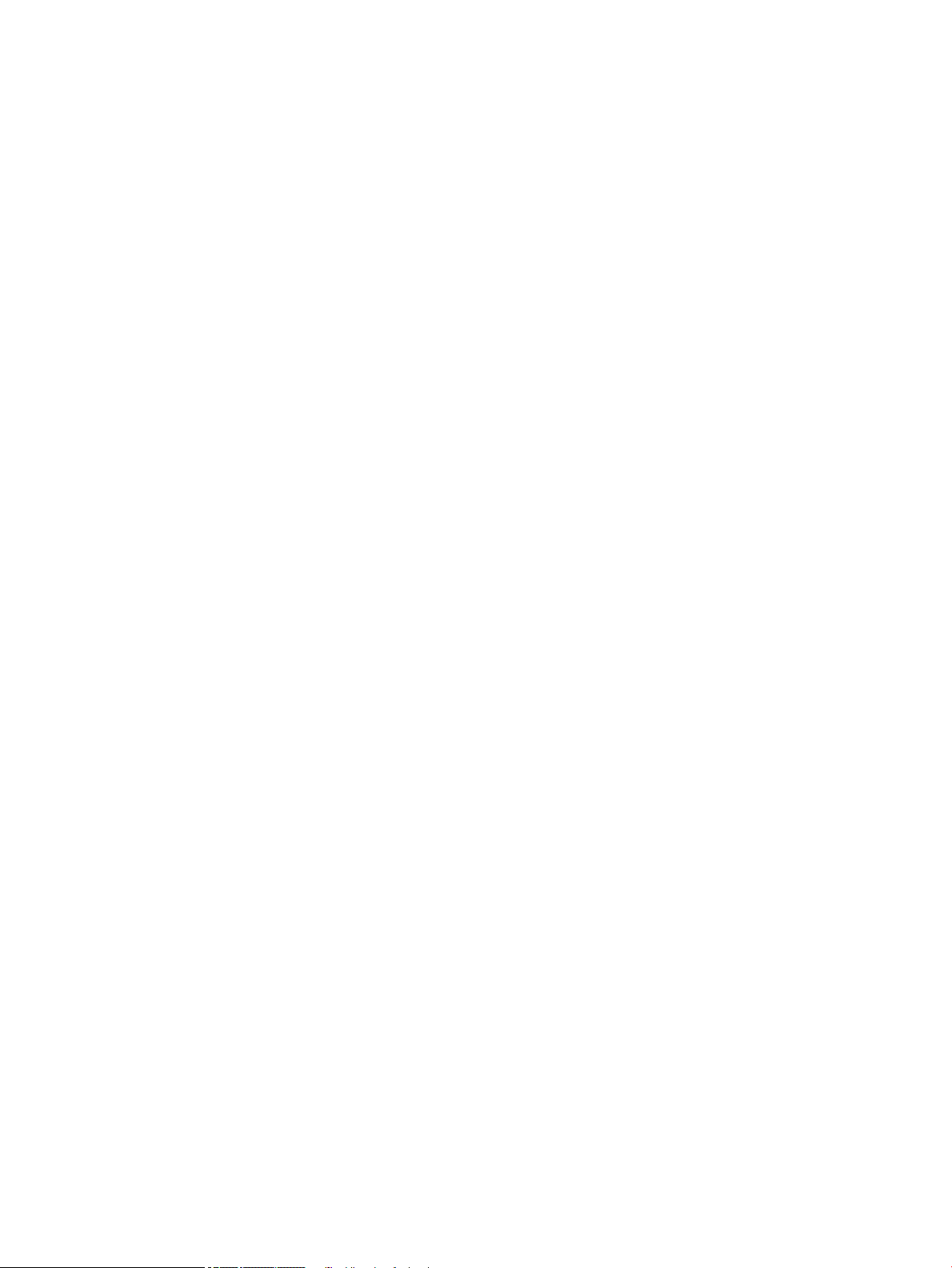
● Asiakirjan ensimmäisen tai viimeisen sivun tulostaminen eri paperille
● Vesileimojen tulostaminen asiakirjaan
FIWW Tulostustehtävät (macOS) 77
Page 90
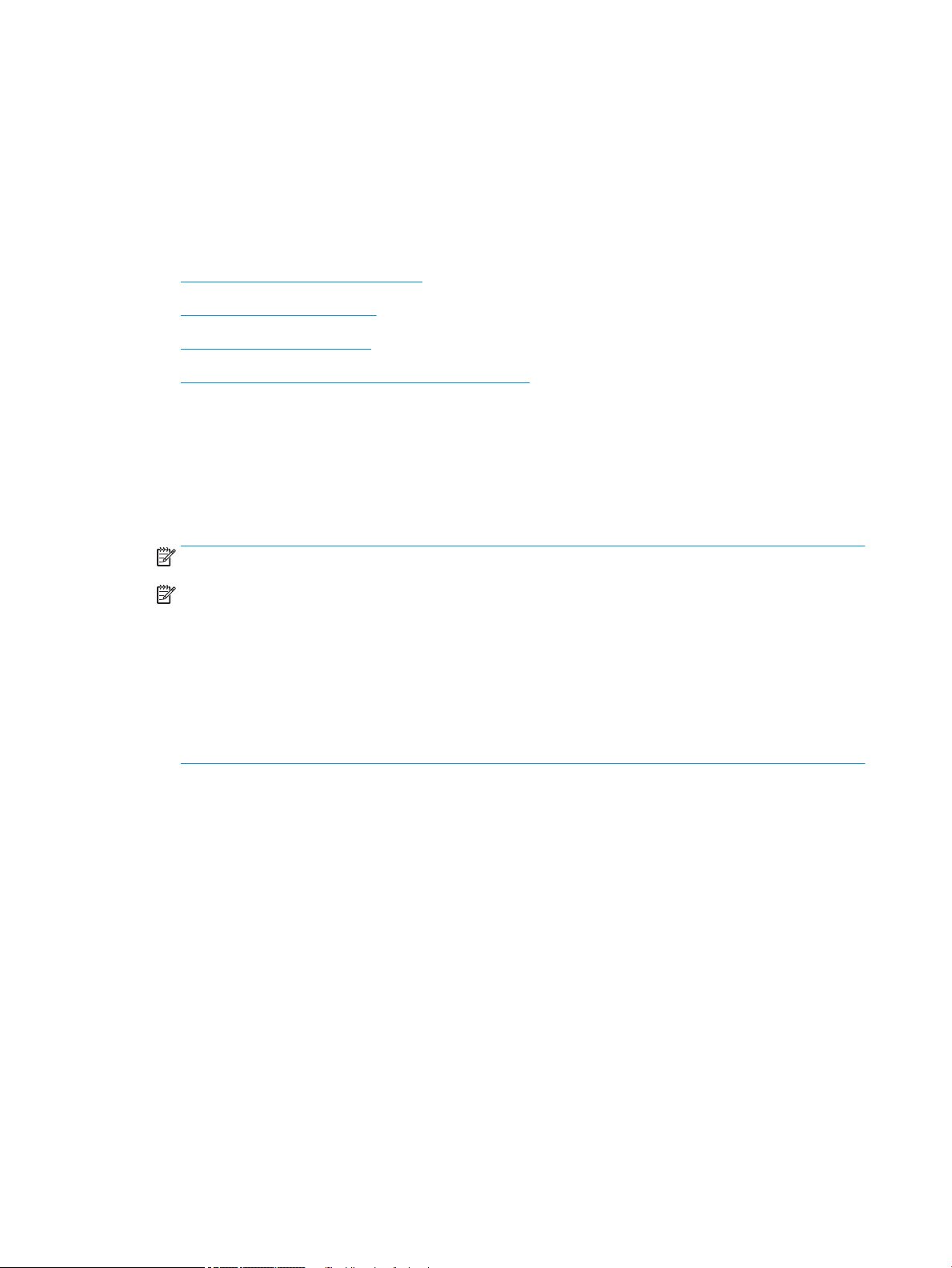
Tulostustöiden tallentaminen tulostimeen myöhempää tai yksityistä tulostusta varten
Johdanto
Seuraavissa tiedoissa esitellään tulostimeen tallennettujen tiedostojen luomisen ja tulostamisen vaiheet. Nämä
työt voi tulostaa myöhemmin tai yksityisesti.
●
Tallennetun työn luominen (Windows)
●
Tallennetun työn tulostaminen
●
Tallennetun työn poistaminen
●
Työn kirjanpitoa varten tulostimeen lähetettävät tiedot
Tallennetun työn luominen (Windows)
Voit tallentaa tulostimeen töitä yksityistä tai myöhempää tulostamista varten.
1. Valitse ohjelmistossa Tulosta.
2. Valitse tulostin tulostinluettelosta, valitse Ominaisuudet tai Asetukset (nimi vaihtelee ohjelmien mukaan).
HUOMAUTUS: Painikkeen nimi vaihtelee ohjelmien mukaan.
HUOMAUTUS: Nämä sovellukset näyttävät erilaisilta Windows 10-, 8.1- ja 8-versiossa ja niissä on eri
toimintoja kuin jäljempänä on kuvattu työpöytäsovellusten osalta. Voit siirtyä tulostustoimintoon
aloitusnäyttösovelluksesta seuraavasti:
● Windows 10: Valitse Tulosta, ja valitse sitten tulostin.
● Windows 8.1 tai 8: Valitse Laitteet, Tulosta, ja valitse sitten tulostin.
HP PCL-6 V4 -ohjaimen osalta HP AiO Printer Remote -sovellus lataa ohjaimen lisätoiminnot, kun Lisää
asetuksia -vaihtoehto valitaan.
3. Valitse Työn säilytys -välilehti.
4. Valitse Työn säilytys -vaihtoehto.
● Hyväksy ja odota: tulosta työstä yksi vedos,ja tulosta sen jälkeen lisää kopioita.
● Yksityinen työ: Työtä ei tulosteta ennen kuin pyydät sitä tulostimen ohjauspaneelissa. Tätä töiden
säilytystilaa varten voit valita jonkin Muuta työ yksityiseksi/suojatuksi -asetuksen. Jos määrität työlle
PIN-koodin, anna se ohjauspaneelissa. Jos määrität työn salatuksi, sinun on annettava vaadittu
salasana ohjauspaneelissa. Tulostustyö poistetaan muistista, kun se on tulostettu. Työ menetetään,
jos tulostimen virransaanti katkeaa.
● Pikakopiointi: Tulosta työstä haluamasi määrä kopioita ja tallenna työ tulostimen muistiin, jotta voit
tulostaa sen uudelleen myöhemmin.
● Tallennettu työ: Tallenna työ tulostimeen ja anna muiden käyttäjien tulostaa työ milloin tahansa. Tätä
töiden säilytystilaa varten voit valita jonkin Muuta työ yksityiseksi/suojatuksi -asetuksen. Jos määrität
työlle PIN-koodin, se on syötettävä laitteen ohjauspaneeliin työtä tulostettaessa. Jos määrität työn
salatuksi, salasana on syötettävä laitteen ohjauspaneeliin työtä tulostettaessa.
78 Luku 4 Tulostus FIWW
Page 91

5. Voit käyttää mukautettua käyttäjän tai työn nimeä valitsemalla Mukautettu-painikkeen ja kirjoittamalla
käyttäjän tai työn nimen.
Valitse vaihtoehto,jos samanniminen tallennettu työ on jo olemassa:
● Käytä työn nimeä + (1–99): lisää työn nimen perään yksilöivä numero.
● Korvaa aiempi tiedosto: korvaa aiempi tallennettu työ uudemmalla.
6. Valitse OK, jolloin Asiakirjan ominaisuudet -valintaikkuna sulkeutuu. Tulosta työ napsauttamalla Tulosta-
valintaikkunassa Tulosta-painiketta.
Tallennetun työn tulostaminen
Tällä toiminnolla voit tulostaa asiakirjan, joka on tulostimen töiden säilytyskansiossa.
1. Siirry tulostimen ohjauspaneelin aloitusnäytössä kohtaan Tulosta ja valitse sitten Tulostus työn
säilytyksestä.
2. Valitse Tallennetut tulostustyöt, valitse Valitse ja valitse asiakirjan tallennuskansio.
3. Valitse asiakirja ja valitse Valitse.
Jos asiakirja on yksityinen, kirjoita nelinumeroinen PIN-koodi Salasana-kenttään ja valitse OK.
4. Säädä kopioiden määrää valitsemalla Tulosta-painikkeen vasemmalla puolella oleva ruutu ja valitsemalla
kopioiden määrä avautuvalla näppäimistöllä. Sulje näppäimistö valitsemalla Sulje-painike .
5. Tulosta asiakirja valitsemalla Tulosta-painike.
Tallennetun työn poistaminen
Voit poistaa tulostimeen tallennettuja asiakirjoja, kun niitä ei enää tarvita. Voit myös muuttaa tulostimeen
tallennettavien töiden enimmäismäärää.
●
Tulostimeen tallennetun tulostustyön poistaminen
●
Töiden tallennusrajan muuttaminen
Tulostimeen tallennetun tulostustyön poistaminen
Voit poistaa tulostimen muistiin tallennetun työn seuraavasti.
1. Valitse tulostimen ohjauspaneelin aloitusnäytössä Tulosta.
2. Valitse Tulostus työn säilytyksestä.
3. Valitse Valitse ja valitse sitten työn tallennuskansion nimi.
4. Valitse työn nimi.
5. Poista työ valitsemalla roskakorikuvake .
Jos työ on yksityinen tai salattu, anna PIN-koodi tai salasana ja valitse OK.
6. Valitse vahvistuskehotteessa Poista työt.
FIWW Tulostustöiden tallentaminen tulostimeen myöhempää tai yksityistä tulostusta varten 79
Page 92
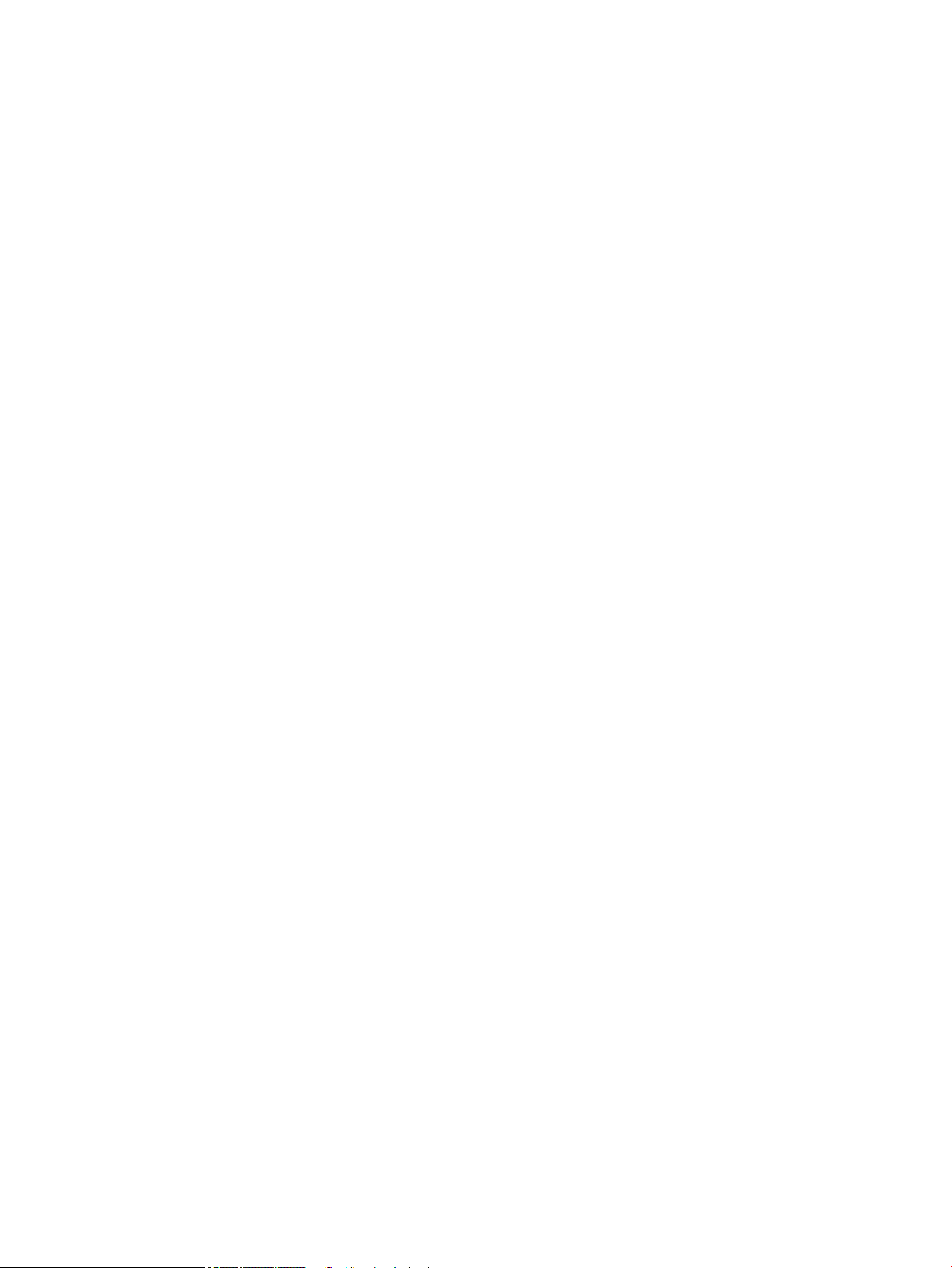
Töiden tallennusrajan muuttaminen
Kun tulostimen muistiin tallennetaan uusi työ, tulostin korvaa kaikki saman käyttäjän samannimiset aiemmat
työt. Jos sama käyttäjä ei ole aikaisemmin tallentanut työtä samalla nimellä ja tulostin tarvitsee lisää
tallennustilaa, tulostin saattaa poistaa muita tallennettuja töitä vanhimmasta alkaen. Voit muuttaa tulostimeen
tallennettavien töiden enimmäismäärää seuraavasti:
1. Valitse tulostimen ohjauspaneelin aloitusnäytössä Asetukset.
2. Avaa seuraavat valikot:
● Kopioi/Tulosta tai Tulosta
● Tallennettujen töiden hallinta
● Väliaikaisten töiden tallennusrajoitus
3. Syötä tulostimeen tallennettavien töiden määrä näppäimistöllä.
4. Tallenna asetus valitsemalla Valmis.
Työn kirjanpitoa varten tulostimeen lähetettävät tiedot
Asiakastietokoneen (kuten PC) ohjaimista lähetettävät tulostustyöt saattavat lähettää HP:n tulostus- ja
kuvankäsittelylaitteisiin tietoja, joista käyttäjä voidaan tunnistaa. Nämä tiedot saattaa sisältää muun muassa
työn kirjanpitoa varten käytettävän käyttäjänimen ja sen asiakastietokoneen nimen, josta työ on peräisin sen
mukaan, miten tulostimen järjestelmänvalvoja on määrittänyt asetukset. Nämä tiedot saatetaan myös tallentaa
tulostimen massamuistilaitteeseen (kuten levyasemaan), kun käytetään työn säilytystoimintoa.
80 Luku 4 Tulostus FIWW
Page 93

Mobiilitulostus
Johdanto
HP tarjoaa useita mobiili- ja ePrint-ratkaisuja, joiden avulla kannettavasta tietokoneesta, taulutietokoneesta,
älypuhelimesta ja muista mobiililaitteista voidaan tulostaa helposti HP-tulostimeen. Katso täydellinen luettelo ja
valitse tarpeitasi parhaiten vastaava vaihtoehto osoitteessa www.hp.com/go/MobilePrinting.
HUOMAUTUS: Varmista kaikkien mobiilitulostus- ja ePrint-toimintojen tuki päivittämällä tulostimen
laiteohjelmisto.
●
Wi-Fi Direct- sekä NFC-yhteys ja -tulostus
●
HP ePrint -sähköpostitulostus
●
HP ePrint -ohjelmisto
●
AirPrint
●
Androidin sulautettu tulostus
Wi-Fi Direct- sekä NFC-yhteys ja -tulostus
HP:n Wi-Fi Direct- ja NFC (Near Field Communication) -tulostus ovat käytettävissä tulostimissa, joissa on tuettu
HP Jetdirect 3000w NFC/Wireless Accessory -lisälaite. Laite on saatavilla lisävarusteena HP‑tulostimiin, joissa on
laitteiston liitäntä (HIP).
Wi-Fi Direct- sekä NFC-yhteyden ja -tulostuksen avulla Wi-Fi-yhteensopivat mobiililaitteet voivat muodostaa
langattoman verkkoyhteyden suoraan tulostimeen ilman langatonta reititintä.
Tulostinta ei tarvitse liittää verkkoon tämän mobiilipikatulostuksen käyttöä varten.
Wi-Fi Direct -tulostuksella voit tulostaa langattomasti seuraavista laitteista:
● iPhone-, iPad- tai iPod touch -laitteista Apple AirPrintin tai HP ePrint -sovelluksen avulla
● Android-mobiililaitteista HP ePrint -sovelluksen tai Androidin sulautetun tulostusratkaisun avulla
● PC- ja Mac-tietokoneista HP ePrint -ohjelmiston avulla
● Windows 10 -mobiililaitteista
Lisätietoja langattomasta tulostuksesta on osoitteessa www.hp.com/go/mobileprinting.
NFC- ja Wi-Fi Direct -tulostusominaisuudet voidaan ottaa käyttöön tai poistaa käytöstä tulostimen
ohjauspaneelista.
1. Valitse tulostimen ohjauspaneelin aloitusnäytössä Asetukset.
2. Avaa seuraavat valikot:
● Verkot
● Wi-Fi Direct
● Tila
3. Ota langaton tulostus käyttöön valitsemalla Käytössä ja valitsemalla sitten OK.
FIWW Mobiilitulostus 81
Page 94

HUOMAUTUS: Jos samaan ympäristöön on asennettu saman tuotteen useita eri malleja, kullekin tuotteelle
kannattaa antaa erillinen yksilöivä Wi-Fi Direct -nimi, mikä helpottaa niiden tunnistamista HP Wi-Fi Direct
‑tulostuksen yhteydessä. Langattoman verkon nimet, kuten Wireless ja WiFi Direct, ovat käytettävissä
tietonäytössä. Valitse tietokuvake ja valitse sitten verkkokuvake tai langattoman verkon kuvake .
Voit muuttaa tulostimen Wi-Fi Direct -nimen seuraavasti:
1. Valitse tulostimen ohjauspaneelin aloitusnäytössä Asetukset.
2. Avaa seuraavat valikot:
● Verkot
● Wi-Fi Direct
● Wi-Fi Direct -nimi
3. Muuta nimi Wi-Fi Direct -nimi -tekstikentässä ja valitse OK.
HP ePrint -sähköpostitulostus
HP ePrint -apuohjelmalla voit tulostaa asiakirjoja lähettämällä ne sähköpostiliitteinä tulostimen
sähköpostiosoitteeseen mistä tahansa tulostimesta, jolla voi lähettää sähköpostia.
HP ePrint -palvelun käyttäminen vaatii tulostimelta seuraavia ominaisuuksia:
● Tulostin on yhdistetty kiinteään tai langattomaan verkkoon ja sillä on Internet-yhteys.
● HP:n verkkopalvelut on otettu käyttöön tulostimessa ja tulostin on rekisteröity HP Connected ‑palveluun.
Voit ottaa HP-verkkopalvelut käyttöön ja rekisteröityä HP Connected -palveluun noudattamalla seuraavia ohjeita:
1. Avaa HP:n sulautettu verkkopalvelin (EWS):
a. Näytä tulostimen IP-osoite tai isäntänimi valitsemalla tulostimen ohjauspaneelin aloitusnäytössä
tietokuvake ja sitten verkon kuvake .
b. Avaa selain tietokoneessa, joka on samassa verkossa kuin tulostin. Kirjoita osoiteriville IP-osoite tai
isäntänimi täsmälleen siinä muodossa kuin se näkyy tulostimen ohjauspaneelissa. Paina tietokoneen
näppäimistön Enter-näppäintä. Sulautettu verkkopalvelin avautuu.
HUOMAUTUS: Jos selaimessa näkyy ilmoitus, jonka mukaan sivuston käyttö ei ehkä ole turvallista,
jatka sivustoon siitä huolimatta. Tähän sivustoon siirtyminen ei vahingoita tietokonetta.
2. Valitse HP-verkkopalvelut-välilehti.
3. Valitse Web-palvelujen käyttöönottovaihtoehto.
HUOMAUTUS: Verkkopalveluiden ottaminen käyttöön saattaa kestää useita minuutteja.
4. Luo HP ePrint -tili osoitteessa www.hpconnected.com ja viimeistele asetukset.
HP ePrint -ohjelmisto
HP ePrint -ohjelmisto helpottaa tulostamista Windows- ja Mac-pöytäkoneista ja kannettavista tietokoneista
kaikkiin HP ePrint -yhteensopiviin tulostimiin. Tämän ohjelmiston avulla löydät helposti HP Connected ‑tilillesi
82 Luku 4 Tulostus FIWW
Page 95

rekisteröityjä HP ePrint -yhteensopivia tulostimia. HP-kohdetulostin voi sijaita toimistossa tai jossain muussa
paikassa maapallolla.
● Windows: Kun ohjelmisto on asennettu, valitse sovelluksessa Tulosta ja valitse sitten HP ePrint
asennettujen tulostinten luettelosta. Määritä tulostusasetukset napsauttamalla Ominaisuudet-painiketta.
● macOS: Kun olet asentanut ohjelmiston, valitse Tiedosto, Tulosta, ja valitse sitten nuoli PDF-valinnan
vieressä (laiteohjelmistonäytön vasemmassa alakulmassa). Valitse HP ePrint.
Windows-käyttöjärjestelmissä HP ePrint -ohjelmisto tukee perinteistä TCP/IP-tulostusta (LAN- tai WAN-) verkon
paikallisiin verkkotulostimiin, jotka tukevat UPD PostScript® -määritystä.
Sekä Windows että macOS tukevat IPP-tulostusta LAN- tai WAN-verkkoon yhdistettyihin laitteisiin, jotka tukevat
ePCL-määritystä.
Sekä Windows että macOS tukevat myös PDF-asiakirjojen tulostusta julkisiin tulostussijanteihin sekä HP ePrint pilvitulostusta sähköpostia lähettämällä.
Ohjaimia ja lisätietoja on osoitteessa www.hp.com/go/eprintsoftware.
HUOMAUTUS: Windows-käyttöjärjestelmässä HP ePrint Software -tulostinohjaimen nimi on HP ePrint +
JetAdvantage.
HUOMAUTUS: HP ePrint -ohjelmisto on PDF-tiedostojen työnkulun apuohjelma macOS-käyttöjärjestelmälle,
eikä se ole varsinainen tulostinohjain.
HUOMAUTUS: HP ePrint -ohjelmisto ei tue USB-tulostusta
AirPrint
Suoratulostus Applen AirPrintillä on tuettu iOS-versiossa sekä Mac-tietokoneissa, joissa on macOS 10.7 Lion versio tai sitä uudempi versio. AirPrintin avulla voit tulostaa suoraan tulostimeen iPadista, iPhonesta (3GS ja
uudemmat) ja iPod touchista (kolmas sukupolvi ja uudemmat) seuraavissa mobiilisovelluksissa:
● Mail
● Valokuvat
● Safari
● iBooks
● tietyt kolmansien osapuolten sovellukset.
AirPrintin käyttö edellyttää, että tulostin on liitetty Apple-laitteen kanssa samaan verkkoon (aliverkkoon).
Lisätietoja AirPrintin käyttämisestä ja AirPrint-yhteensopivista HP-tulostimista on osoitteessa www.hp.com/go/
MobilePrinting.
HUOMAUTUS: Ennen kuin käytät AirPrintiä USB-liitännän kautta, tarkista versionumero. AirPrint-versiot 1.3 ja
sitä vanhemmat versiot eivät tue USB-yhteyksiä.
Androidin sulautettu tulostus
Android- ja Kindle-laitteille suunnatun HP:n sisäisen tulostusratkaisun avulla mobiililaitteet voivat
automaattisesti löytää ja käyttää sellaisia HP-tulostimia, jotka ovat joko verkossa tai Wi-Fi Direct ‑tulostuksen
kantoalueella.
Tulostusratkaisu on käyttöjärjestelmän eri versioiden sisäinen.
FIWW Mobiilitulostus 83
Page 96

HUOMAUTUS: Jos tulostaminen ei ole käytettävissä laitteessa, siirry kohtaan Google Play > Android-sovellukset
ja asenna HP Print Service -laajennus.
Lisätietoja Androidin sulautetusta tulostuksesta ja tuetuista Android-laitteista on osoitteessa www.hp.com/go/
MobilePrinting.
84 Luku 4 Tulostus FIWW
Page 97

Tulostaminen USB-portista
Johdanto
Tässä tulostimessa on helppokäyttöinen USB-tulostustoiminto, joten tiedostoja voi tulostaa nopeasti
lähettämättä niitä tietokoneesta. Lähellä ohjauspaneelia olevaan USB-porttiin voi liittää tavallisia USBmuistilaitteita. Se tukee seuraavia tiedostotyyppejä:
● .pdf
● .prn
● .pcl
● .ps
● .cht
●
USB-portin ottaminen käyttöön tulostamista varten
●
USB-asiakirjojen tulostaminen
USB-portin ottaminen käyttöön tulostamista varten
USB-portti on oletusarvoisesti poissa käytöstä. Ota USB-portti käyttöön ennen tämän ominaisuuden
käyttämistä. Ota portti käyttöön jollakin seuraavista tavoista:
Tapa 1: USB-portin käyttöönotto tulostimen ohjauspaneelista
1. Valitse tulostimen ohjauspaneelin aloitusnäytössä Asetukset.
2. Avaa seuraavat valikot
● Kopioi/Tulosta tai Tulosta
● Ota käyttöön laitteen USB
3. Ota USB-portti käyttöön valitsemalla Käytössä.
Tapa 2: USB-portin käyttöönotto HP:n sulautetun verkkopalvelimen kautta (vain verkkoon liitetyt tulostimet)
1. Näytä tulostimen IP-osoite tai isäntänimi valitsemalla tulostimen ohjauspaneelin aloitusnäytössä
tietokuvake ja sitten verkon kuvake
2. Avaa selain ja kirjoita osoiteriville IP-osoite täsmälleen tulostimen ohjauspaneelissa näkyvässä muodossa.
Paina tietokoneen näppäimistön Enter-näppäintä. Sulautettu verkkopalvelin avautuu.
HUOMAUTUS: Jos selaimessa näkyy sanoma Tämän sivun varmenteessa on ongelma, kun yrität avata
sulautettua verkkopalvelinta, valitse Jatka tähän sivustoon (ei suositella).
Vaihtoehdon Jatka tähän sivustoon (ei suositella) valitseminen ei vahingoita tietokonetta siirryttäessä HPtulostimen sulautetussa verkkopalvelimessa.
3. Valitse MFP-malleissa Kopioi/Tulosta-välilehti tai SFP-malleissa Tulosta-välilehti.
4. Valitse vasemmasta valikosta Tulostus USB-asemasta -asetukset.
FIWW Tulostaminen USB-portista 85
Page 98

5. Valitse Ota käyttöön tulostus USB-asemasta.
6. Valitse Käytä.
USB-asiakirjojen tulostaminen
1. Aseta USB-asema helppokäyttöiseen USB-porttiin.
HUOMAUTUS: Portti voi olla peitetty. Joissakin tulostimissa kansi aukeaa. Toisissa tulostimissa kansi on
poistettava vetämällä se ulos.
2. Valitse tulostimen ohjauspaneelin aloitusnäytössä Tulosta.
3. Valitse Tulostus USB-asemasta.
4. Valitse Valitse, valitse tulostettavan asiakirjan nimi ja valitse Valitse.
HUOMAUTUS: Asiakirja voi olla kansiossa. Avaa kansiot tarpeen mukaan.
5. Säädä kopioiden määrää koskettamalla Tulosta-painikkeen vasemmalla puolella olevaa kenttää ja
valitsemalla kopioiden määrä avautuvalla näppäimistöllä. Sulje näppäimistö valitsemalla Sulje-painike
.
6. Tulosta asiakirja valitsemalla Tulosta-painike.
86 Luku 4 Tulostus FIWW
Page 99

5 Kopioi
Lisätietoja
●
Tee kopio
●
Kopioiminen molemmille puolille (kaksipuolisesti)
●
Kopioinnin lisätehtävät
Seuraavat tiedot pitävät paikkansa julkaisuhetkellä.
Videoapua saat kohdasta www.hp.com/videos/PageWide.
Ajankohtaisia tietoja on kohdassa www.hp.com/support/pwcolor780MFP, www.hp.com/support/
pwcolor785MFP, www.hp.com/support/colorpw774MFP tai www.hp.com/support/colorpw779MFP.
HP-tulostimen kaikenkattavassa ohjeessa on seuraavat tiedot:
● Asennus ja määritys
● Opi ja käytä
● Ongelmien ratkaiseminen
● Ohjelmisto- ja laiteohjelmistopäivitysten lataaminen
● Asiakastukifoorumit
● Tietoja takuusta ja säännöksistä
FIWW Lisätietoja 87
Page 100

Tee kopio
Näiden ohjeiden avulla voit kopioida laitteen skannaustasolta tai asiakirjansyöttölaitteesta.
1. Aseta asiakirja skannerin lasille tulostuspuoli alaspäin tai aseta se asiakirjansyöttölaitteeseen tulostuspuoli
2. Valitse tulostimen ohjauspaneelin aloitusnäytössä Kopioi.
3. Valitse asetukset Puolet-valikosta ja Väri/Musta-valikosta (väritulostimet), ja valitse sitten Valmis.
4. Jos käytät pikasarjaa, valitse Lataa kohdasta Pikasarjat ja oletusasetukset. Valitse pikasarja luettelosta ja
5. Jos haluat muuttaa asetuksia, kuten Pienennä/suurenna- ja Sisällön suunta -asetusta, valitse vasemmasta
6. Valinnainen esikatselu: Voit esikatsella asiakirjaa koskettamalla näytön oikeanpuoleista ruutua. Voit
ylöspäin ja säädä paperiohjaimia asiakirjan koon mukaan.
valitse sitten Lataa oikeasta alakulmasta.
HUOMAUTUS: Pikasarjat ovat esimääritettyjä kopiointiasetuksia erilaisia tulostuskohteita varten (kuten
Teksti, Valokuva ja Korkea laatu).
alakulmasta Asetukset ja valitse asetukset Asetukset-valikoista. Jos näkyviin tulee kehote, valitse Valmis.
laajentaa ja pienentää esikatselunäyttöä esikatseluruudun vasemmalla puolella olevilla laajennus- ja
pienennyspainikkeilla.
Laajennuspainike Pienennyspainike
Voit muuttaa esikatseluasetuksia ja järjestää, kääntää, lisätä tai poistaa sivuja näytön oikeassa reunassa
olevilla näppäimillä.
Voit siirtyä kahden sivun näkymän ja pikkukuvanäkymän välillä. Pikkukuvanäkymässä on
käytettävissä enemmän asetuksia kuin kahden sivun näkymässä.
Voit pienentää tai suurentaa valittua sivua.
HUOMAUTUS: Näitä painikkeita voi käyttää valitsemalla vain yhden sivun kerrallaan.
88 Luku 5 Kopioi FIWW
